Nikon Coolpix S9700 Manual
Nikon
Digitalkameraer
Coolpix S9700
Læs nedenfor 📖 manual på dansk for Nikon Coolpix S9700 (260 sider) i kategorien Digitalkameraer. Denne guide var nyttig for 19 personer og blev bedømt med 4.5 stjerner i gennemsnit af 2 brugere
Side 1/260
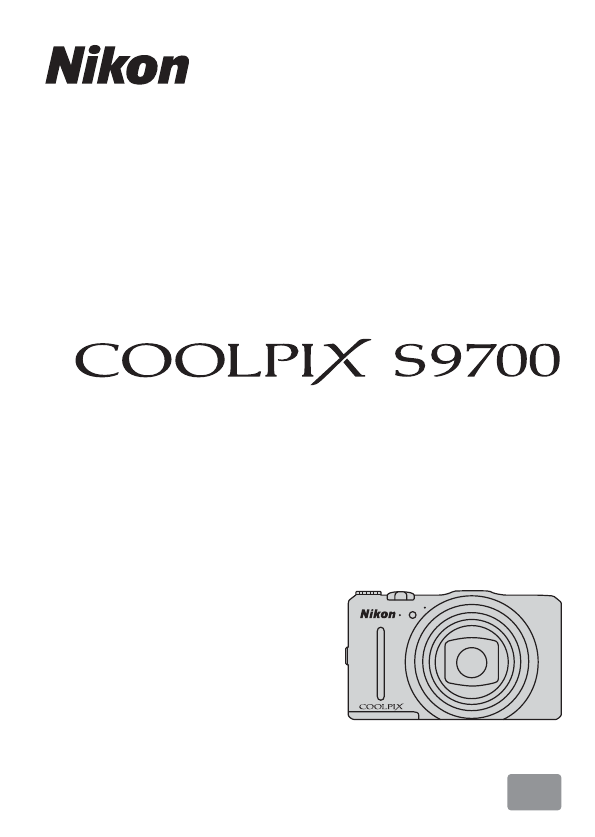
Nl
DIGITALE CAMERA
Naslaggids

i
Inleiding
Onderdelen van de camera
Beginselen van opname en weergave
Opnamefuncties
Weergavefuncties
Films opnemen en afspelen
Basisinstellingen
Locatiegegevensfuncties gebruiken/Kaarten weergeven
De Wi-Fi (draadloos LAN)-functie gebruiken
Camera aansluiten op een tv, computer of printer
Referentiegedeelte
Technische opmerkingen en index

ii
Inleiding
Inleiding
Gefeliciteerd met de aanschaf van de Nikon COOLPIX S9700 digitale camera. Lees
voordat u de camera in gebruik neemt de informatie onder “Voor uw veiligheid”
(Avii-ix), “<Belangrijk> Opmerkingen over locatiegegevensfuncties (GPS/
GLONASS, elektronisch kompas)” (Axi) en “Wi-Fi (draadloos LAN-netwerk)”
(Axiii) en maak uzelf vertrouwd met de informatie in deze handleiding. Houd
deze handleiding na het lezen bij de hand en gebruik deze als naslagwerk om
nog meer plezier aan uw nieuwe camera te beleven.
Lees dit eerst

iii
Inleiding
Over deze handleiding
Als u de camera onmiddellijk wilt gebruiken, zie “Beginselen van opname en
weergave” (A10).
Als u meer wilt weten over de onderdelen van de camera en de informatie die
op de monitor wordt weergegeven, raadpleegt u “Onderdelen van de camera”
(A1).
Overige informatie
•Symbolen en conventies
De volgende symbolen en conventies worden in deze handleiding gebruikt
om u in staat te stellen snel de informatie te vinden die u zoekt:
•
Met “geheugenkaarten” worden in deze handleiding SD- en SDHC/SDXC-
geheugenkaarten bedoeld.
•Met “standaardinstelling” wordt de instelling bij aankoop bedoeld.
•De namen van de menuopties die op het scherm verschijnen en de namen
van knoppen of meldingen die op een computermonitor verschijnen,
worden vet weergegeven.
•In sommige schermvoorbeelden in deze handleiding zijn afbeeldingen
weggelaten om aanduidingen op de monitor duidelijker weer te geven.
•De afbeeldingen van monitorinhoud en camera kunnen verschillen van het
eigenlijke product.
Symbool Beschrijving
BDit pictogram duidt waarschuwingen en informatie aan die vóór
het gebruik van de camera gelezen moeten worden
C
Dit symbool staat bij opmerkingen en informatie die moeten worden
gelezen voordat u de camera gaat gebruiken.
A/E/F
Deze pictogrammen duiden andere pagina’s met relevante
informatie aan;
E:“Referentiegedeelte”, F: “Technische opmerkingen en
index”.

iv
Inleiding
Informatie en voorzorgsmaatregelen
Permanente kennisoverdracht
Als onderdeel van Nikon's streven naar permanente kennisoverdracht via continue
productondersteuning en -informatie is er altijd nieuwe, bijgewerkte informatie
online beschikbaar op de volgende websites:
•Voor gebruikers in de VS: http://www.nikonusa.com/
•Voor gebruikers in Europa en Afrika: http://www.europe-nikon.com/support/
•Voor gebruikers in Azië, Oceanië en het Midden-Oosten:
http://www.nikon-asia.com/
Bezoek deze sites voor de nieuwste productinformatie, tips, antwoorden op
veelgestelde vragen (FAQ's) en algemeen advies over digitale beeldverwerking en
fotografie. Neem voor meer informatie contact op met de dichtstbijzijnde Nikon
vertegenwoordiging. Bezoek de website voor de contactgegevens:
http://imaging.nikon.com/
Gebruik uitsluitend elektronische accessoires van het
merk Nikon
Nikon COOLPIX-camera's zijn ontwikkeld volgens de hoogste technologische
normen en bevatten complexe elektronische circuits. Alleen elektronische
accessoires van het merk Nikon (inclusief batterijladers, batterijen,
lichtnetlaadadapters, lichtnetadapters en kabels), die door Nikon speciaal zijn
ontwikkeld om binnen de operationele eisen en veiligheidseisen van deze
elektronische circuits te werken en zijn met het oog daarop getest en goedgekeurd.
HET GEBRUIK VAN ELEKTRONISCHE ACCESSOIRES DIE NIET DOOR NIKON ZIJN
VERVAARDIGD, KAN DE CAMERA BESCHADIGEN EN DE NIKON-GARANTIE DOEN
VERVALLEN.
Het gebruik van oplaadbare Li-ion batterijen van derden zonder het Nikon hologram
kan de werking van de camera negatief beïnvloeden en/of resulteren in
oververhitting, ontbranding, breuk of lekkage van de batterijen.
Neem voor meer informatie over originele Nikon accessoires contact op met een
door Nikon goedgekeurde leverancier.
Voordat u belangrijke foto's gaat maken
Voordat u foto's gaat maken van belangrijke gelegenheden (zoals een huwelijk of
reis), kunt u het beste enkele proefopnamen maken om te controleren of de camera
goed werkt. Nikon is niet aansprakelijk voor schade of gederfde inkomsten als gevolg
van een defect aan de camera.
Holografisch zegel: Dit zegel duidt aan dit
apparaat een origineel Nikon product is.

v
Inleiding
Over de handleidingen
•Geen enkel onderdeel van de bij dit product geleverde handleidingen mag
worden gereproduceerd, overgedragen, getranscribeerd, worden opgeslagen in
een archiefsysteem of in enige vorm worden vertaald naar enige taal, met enig
middel, zonder voorafgaande schriftelijke toestemming van Nikon.
•Nikon behoudt zich het recht voor zonder voorafgaande aankondiging de
specificaties van de hardware en software die in deze handleidingen worden
beschreven op elk gewenst moment te wijzigen.
•Nikon is niet aansprakelijk voor enige schade die voortvloeit uit het gebruik van
dit product.
•Nikon heeft alles in het werk gesteld om te zorgen dat de informatie in deze
handleidingen juist en volledig is en zou het op prijs stellen als u de Nikon-
importeur op de hoogte brengt van eventuele onjuistheden of omissies
(zie de overige documentatie voor de adresgegevens).
Mededelingen aangaande het verbod op kopiëren
of reproduceren
Houd er rekening mee dat alleen al het bezit van materiaal dat digitaal is gekopieerd
of gereproduceerd met behulp van een scanner, digitale camera of ander apparaat
wettelijk strafbaar kan zijn.
• Materiaal dat niet mag worden gekopieerd of gereproduceerd
Kopieer of reproduceer geen papiergeld, munten, waardepapieren of obligaties van
(plaatselijke) overheden, zelfs niet als dergelijke kopieën of reproducties zijn voorzien
van een stempel “Voorbeeld” of “Specimen”. Het kopiëren of reproduceren van
papiergeld, munten of waardepapieren die in het buitenland in omloop zijn, is
verboden. Tenzij vooraf door de overheid toestemming is verleend, is het kopiëren of
reproduceren van ongebruikte, door de overheid uitgegeven postzegels of
briefkaarten verboden.
Het kopiëren of reproduceren van door de overheid uitgegeven (post)zegels en
gecertificeerde wettelijke documenten is verboden.
• Waarschuwingen met betrekking tot bepaalde kopieën en reproducties
De overheid heeft waarschuwingen uitgevaardigd met betrekking tot het kopiëren
of reproduceren van waardepapieren uitgegeven door commerciële instellingen
(aandelen, wissels, cheques, cadeaubonnen en dergelijke), vervoerspassen of
coupons, behalve wanneer het gaat om een minimaal benodigd aantal kopieën voor
zakelijk gebruik door een bedrijf. Eveneens niet toegestaan is het kopiëren of
reproduceren van door de overheid uitgegeven paspoorten, door
overheidsinstanties en andere instellingen afgegeven vergunningen,
identiteitsbewijzen en kaartjes, zoals pasjes en maaltijdbonnen.
• Auteursrechten
Het kopiëren of reproduceren van auteursrechtelijk beschermde creatieve werken,
zoals boeken, muziek, schilderijen, houtgravures, kaarten, tekeningen, films en foto's,
wordt gereguleerd door de nationale en internationale auteurswetgeving. Gebruik
dit product niet voor het maken van illegale kopieën of voor andere activiteiten die
het auteursrecht schenden.

vi
Inleiding
Wegwerpen van opslagmedia
Houd er rekening mee dat bij het wissen van foto's of het formatteren van
opslagmedia, zoals geheugenkaarten of het interne camerageheugen, de
oorspronkelijke beeldgegevens niet volledig worden verwijderd. Met behulp van in
de handel verkrijgbare software is het soms mogelijk verwijderde bestanden op
weggeworpen opslagmedia alsnog te herstellen, wat misbruik van persoonlijke
beeldgegevens tot gevolg kan hebben. De gebruiker is zelf verantwoordelijk voor de
privacybescherming met betrekking tot dergelijke gegevens.
Wis alle gegevens met behulp van speciale software, alvorens een opslagmedium
weg te werpen of aan een ander over te doen. U kunt het medium ook eerst
formatteren en Locatiegeg. opnemen in het Optiesmenu locatiegeg. (A91)
instellen op Uit en vervolgens het medium geheel vullen met beelden die geen
persoonlijke informatie bevatten (bijvoorbeeld foto’s van de lucht). Vergeet niet
eventuele foto's die u voor de optie Selecteer beeld in het Welkomstscherm
(A83) hebt geselecteerd te vervangen. Wees voorzichtig bij het fysiek vernietigen
van opslagmedia en voorkom letsel en beschadiging van eigendommen.
Bij de COOLPIX S9700 wordt er op dezelfde manier met de loggegevens op de
geheugenkaart gewerkt als met andere gegevens. Selecteer Log aanmaken ➝
Log beëindigen ➝ Log wissen om de loggegevens te wissen die worden
verkregen van maar niet zijn opgeslagen op de geheugenkaart.
U kunt de Wi-Fi-instelling wissen met behulp van Standaardw. herstellen in het
menu Wi-Fi-opties (E89).

vii
Inleiding
Om schade aan het Nikon product of letsel bij uzelf of anderen te voorkomen,
verzoeken wij u de volgende veiligheidsvoorschriften goed door te lezen
alvorens dit product in gebruik te nemen. Bewaar deze veiligheidsinstructies
op een plaats waar alle gebruikers van dit product deze kunnen lezen.
De mogelijke gevolgen van het niet in acht nemen van de in dit hoofdstuk
vermelde veiligheidsvoorschriften worden aangeduid door middel van het
volgende symbool:
WAARSCHUWINGEN
Zet de camera bij storing uit
Indien er rook of een ongewone geur
uit de camera of de lichtnetlaadadapter
komt, koppel de lichtnetlaadadapter
dan los en verwijder de batterij
onmiddellijk. Let hierbij op dat u geen
brandwonden oploopt. Als u de
camera blijft gebruiken, kan dit tot
letsel leiden. Nadat de batterij is
verwijderd, dient het apparaat door
een door Nikon erkende servicedienst
te worden nagekeken.
Demonteer het apparaat niet
Het aanraken van de interne
delen van de camera of de
lichtnetlaadadapter kan leiden tot
letsel. Reparaties mogen uitsluitend
door bevoegde technici worden
uitgevoerd. Als de camera of de
lichtnetlaadadapter door een val of
ander ongeluk openbreekt, haalt u de
stekker uit het stopcontact en/of
verwijdert u de batterij en laat u het
product nakijken door een door Nikon
erkende servicedienst.
Gebruik de camera of
lichtnetlaadadapter niet in de
buurt van ontvlambare gassen
Gebruik elektronische apparatuur niet
in de buurt van ontvlambare gassen,
omdat dit kan leiden tot
ontploffingen of brand.
Wees voorzichtig met de
camerariem
Hang de camerariem nooit om de nek
van een baby of kind.
Buiten bereik van kinderen
houden
Zorg ervoor dat kleine kinderen de
batterij of andere kleine onderdelen
niet in hun mond kunnen stoppen.
Vermijd langdurig contact
met de camera,
lichtnetlaadadapter of
lichtnetadapter terwijl de
apparaten zijn ingeschakeld
of in gebruik zijn
Delen van de apparaten worden heet.
Laat u de apparaten voor langere tijd
in direct contact komen met de huid,
dan kan dit lichte brandwonden tot
gevolg hebben.
Voor uw veiligheid
Dit symbool staat bij waarschuwingen die moeten worden gelezen
voordat dit Nikon product in gebruik wordt genomen, zodat mogelijk
letsel wordt voorkomen.

viii
Inleiding
Gebruik het product niet bij
extreem hoge temperaturen
zoals bijvoorbeeld in een
afgesloten auto of direct
zonlicht
Als u deze voorzorgsmaatregel niet in
acht neemt, kan dit beschadiging of
brand veroorzaken.
Gebruik de geschikte
stroombron (batterij,
lichtnetlaadadapter,
lichtnetadapter, USB-kabel)
Wanneer u een stroombron gebruikt
die niet door Nikon wordt geleverd of
verkocht, kan dit schade of storingen
veroorzaken.
Ga voorzichtig om met de
batterij
Bij onjuist gebruik kan de batterij gaan
lekken, oververhit raken of ontploffen.
Let op de volgende punten bij het
gebruik van de batterij in combinatie
met dit product:
•Schakel het apparaat uit voordat u
de batterij verwisselt. Als u de
lichtnetlaadadapter/lichtnetadapter
gebruikt, haalt u eerst de stekker
uit het stopcontact.
•Gebruik enkel een oplaadbare
Li-ionbatterij EN-EL12 (meegeleverd).
Laad de batterij op door een camera
te gebruiken die het opladen van
batterijen ondersteunt. Daartoe
gebruikt u de lichtnetlaadadapter
EH-71P (meegeleverd) en
USB-kabel UC-E21 (meegeleverd).
De batterijlader MH-65 (apart
verkrijgbaar) kan ook worden
gebruikt om de batterij zonder
camera op te laden.
•Probeer de batterij niet
ondersteboven of achterstevoren
in de camera te plaatsen.
•U mag de batterij niet kortsluiten
of uit elkaar halen, of de isolatie of
het omhulsel verwijderen of
openbreken.
•Stel de batterij niet bloot aan vuur
of bovenmatige hitte.
•Dompel de batterij niet onder in
water en zorg dat deze niet
vochtig wordt.
•Om de aansluiting te beschermen,
dient u de batterij voor transport in
een plastic tas, etc. te doen.
Vervoer of bewaar de batterij niet
bij metalen voorwerpen, zoals
halskettingen of haarspelden.
•Een volledig ontladen batterij kan
gaan lekken. Om schade aan het
product te voorkomen, dient u de
batterij te verwijderen wanneer
deze leeg is.
•Stop onmiddellijk met het gebruik
van de batterij wanneer zich een
verandering voordoet, zoals
verkleuring of vervorming.
•Spoel kleding of huid die in
contact is gekomen met vloeistof
uit een beschadigde batterij
onmiddellijk af met ruim water.
Neem bij gebruik van de
lichtnetlaadadapter de
onderstaande
voorzorgsmaatregelen in acht
•Houd de batterijlader droog. Als u
deze voorzorgsmaatregel niet in
acht neemt, kan dit leiden tot
brand of een elektrische schok.
•Verwijder stof op of bij de metalen
onderdelen van de stekker met
een droge doek. Als u dit nalaat en
het product blijft gebruiken, kan dit
brand veroorzaken.
•Raak de stekker niet aan en blijf uit
de buurt van de lichtnetlaadadapter
tijdens onweer. Als u deze
voorzorgsmaatregel niet in acht
neemt, kan dit leiden tot een
elektrische schok.

ix
Inleiding
•Voorkom beschadigingen of
veranderingen aan de USB-kabel.
Trek de kabel niet met kracht los en
buig deze niet. Plaats geen zware
voorwerpen op de kabel en stel de
kabel niet bloot aan hitte of vuur.
Als de isolatie beschadigd raakt en
de draden bloot komen te liggen,
laat het netsnoer dan door een
door Nikon erkende servicedienst
nakijken. Als u deze voorzorgs-
maatregel niet in acht neemt, kan
dit leiden tot een elektrische schok.
•Raak de stekker of de lichtnet-
laadadapter niet met natte handen
aan. Als u deze voorzorgsmaatregel
niet in acht neemt, kan dit leiden tot
een elektrische schok.
•Niet gebruiken in combinatie met
reisstekkers, adapters bedoeld om
de ene spanning om te vormen
naar de andere of met DC/AC-
omvormers. Als u deze
voorzorgsmaatregel niet in acht
neemt, kan dat leiden tot schade
aan het product resp.
oververhitting of zelfs brand.
Gebruik de juiste kabels
Gebruik voor aansluitingen uitsluitend
de voor dit doel meegeleverde of bij
Nikon verkrijgbare kabels, zodat wordt
voldaan aan de productvoorschriften.
Wees voorzichtig met de
bewegende delen
Pas op dat uw vingers of andere
voorwerpen niet bekneld raken
tussen de objectiefbescherming of
andere bewegende delen.
Als u een flitser dicht bij
de ogen van een te
fotograferen persoon
gebruikt, kan dit tijdelijk
oogletsel veroorzaken
De flitser mag niet dichterbij worden
gehouden dan 1 m van het
onderwerp.
Wees extra voorzichtig bij het
fotograferen van kleine kinderen.
Flits niet als het flitsvenster
met een persoon of
voorwerp in aanraking komt
Als u deze voorzorgsmaatregel niet in
acht neemt, kan dit brand of
brandwonden veroorzaken.
Zorg dat de camera uit staat in
een vliegtuig of ziekenhuis
Zet de camera uit als u zich in een
vliegtuig bevindt en dit gaat opstijgen
of landen. Zet voordat u aan boord
van het vliegtuig gaat de functie
Locatiegeg. opnemen op UIT. Log
opname beëindigen. Gebruik geen
draadloze neterkfuncties tijdens het
vliegen. Volg de instructies van het
ziekenhuis bij gebruik binnen de
muren daarvan. De
elektromagnetische straling
veroorzaakt door deze camera kan de
elektronische systemen van het
vliegtuig resp. de instrumenten in het
ziekenhuis van slag brengen. Als u
gebruik maakt van een Eye-Fi-kaart,
verwijder deze dan uit de camera
voordat u aan boord van een vliegtuig
gaat of een ziekenhuis binnengaat.
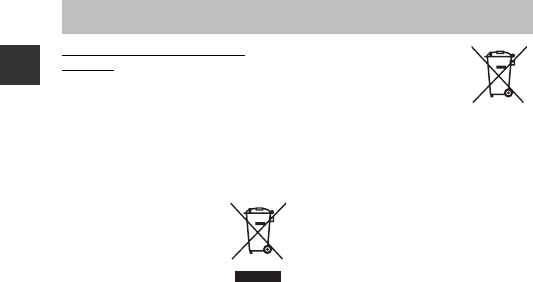
x
Inleiding
Mededeling voor Europese
klanten
WAARSCHUWINGEN
GEVAAR VOOR EXPLOSIE ALS
BATTERIJ WORDT VERVANGEN
VOOR EEN ONJUIST TYPE.
VOER BATTERIJEN AF VOLGENS
DE INSTRUCTIES.
Dit pictogram geeft aan
dat elektrische en
elektronische apparaten
via gescheiden inzameling
moet worden afgevoerd.
Het volgende is alleen van
toepassing op gebruikers
in Europese landen:
•Dit product moet gescheiden
van het overige afval worden
ingeleverd bij een daarvoor
bestemd inzamelingspunt.
Gooi dit product niet weg als
huishoudafval.
•Gescheiden inzameling en
recycling helpt bij het behoud van
natuurlijke bronnen en voorkomt
negatieve consequenties voor
mens en milieu die kunnen
ontstaan door onjuist weggooien
van afval.
•Neem voor meer informatie
contact op met de leverancier of
de gemeentelijke reinigingsdienst.
Dit symbool op de batterij
duidt aan dat de batterij
afzonderlijk moet
ingezameld worden.
Het volgende is alleen van
toepassing op gebruikers
in Europese landen:
•Alle batterijen, al dan niet voorzien
van dit symbool, moeten
afzonderlijk worden ingezameld
op een geschikt inzamelpunt. Gooi
niet samen met het huishoudelijk
afval weg.
•Neem voor meer informatie
contact op met de leverancier of
de gemeentelijke reinigingsdienst.
Mededelingen

xi
Inleiding
bGegevens van kaarten/informatie over locaties van deze camera
Lees “GEBRUIKERSLICENTIEOVEREENKOMST VOOR KAARTGEGEVENS EN
LOCATIENAAMGEGEVENS” (F19) en ga akkoord met de voorwaarden
voordat de locatiegegevensfuncties gebruikt kunnen worden.
•De informatie betreffende kaarten en locatienaam (Points of interest: POI)
geldt vanaf april 2013.
De kaarten en informatie over locaties wordt niet bijgewerkt.
•De details van geologische formaties worden vereenvoudigd weergegeven,
afhankelijk van de schaal van de kaart. De schaal van de kaart en het niveau
van de locatiegegevens verschillen per land en per regio.
Bij een hogere breedtegraad varieert de horizontale en verticale
schaalweergave op de monitor. De weergegeven geologische formaties
wijken dan ook af van de feitelijke formaties.Gebruik de kaart- en
plaatsnaaminformatie puur als richtlijn.
•De gedetailleerde kaartgegevens en de informatie betreffende locatienaam
(Points of interest: POI) voor China en Korea worden niet verstrekt voor de
COOLPIX S9700.
bOpmerkingen over functies Locatiegeg. opnemen en opnemen
van logs
•Als Locatiegeg. opnemen onder Optiesmenu locatiegeg. in het
optiesmenu locatiegegevens is ingesteld op Aan of bij het opnemen van
logs, werken de functies voor het opnemen van locatiegegevens en de
functie voor logopname verder, zelfs nadat de camera wordt uitgeschakeld
(A86).
De elektromagnetische straling veroorzaakt door deze camera kan de
elektronische systemen van het vliegtuig resp. de instrumenten in het
ziekenhuis van slag brengen. Als het gebruik van de camera verboden of
beperkt is tijdens het opstijgen of landen van een vliegtuig of in een
ziekenhuis, moet u het opnemen van de log beëindigen, Locatiegeg.
opnemen op Uit zetten en de camera uitschakelen.
•Personen kunnen herkend worden aan de hand van foto's of films die zijn
opgenomen met locatiegegevens. Wees daarom altijd voorzichtig als u foto's of
films met locatiegegevens of logbestanden naar een derde verzendt of als u ze
wilt uploaden naar een netwerk zoals internet waar iedereen ze kan bekijken. Lees
“Wegwerpen van opslagmedia” (Avi).
<Belangrijk> Opmerkingen over
locatiegegevensfuncties (GPS/GLONASS,
elektronisch kompas)

xii
Inleiding
bOpmerkingen over meetfuncties
De COOLPIX S9700 is een camera. Gebruik deze camera niet als navigatie-
apparaat of meetinstrument.
•Gebruik informatie (zoals richting) gemeten door de camera alleen als
richtlijn. Deze informatie kan niet worden gebruikt voor
navigatiedoeleinden in een vliegtuig of auto, persoonlijke toepassingen of
landmetingen.
•Als u de camera gebruikt tijdens bergbeklimmen of een trektocht, moet u
altijd een aparte kaart, navigatiesysteem of meetinstrument gebruiken.
bDe camera in het buitenland gebruiken
•Raadpleeg uw reisbureau of de ambassade van het land waar u naar toegaat
om te controleren of er restricties gelden voor het gebruik van camera's,
voordat u de camera met locatiegegevensfuncties meeneemt naar het
buitenland.
Zo mag u in China bijvoorbeeld geen locatiegegevenslogs vastleggen met
informatie over locaties, zonder toestemming van de Chinese regering.
Zet Locatiegeg. opnemen op Uit.
•De locatiegegevensfunctie kan misschien niet correct werken in China en de
grenzen tussen China en aangrenzende landen (vanaf december 2013).
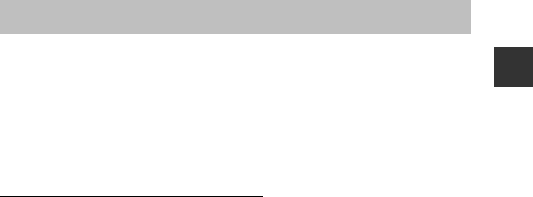
xiii
Inleiding
Dit product wordt geregeld door de voorschriften van het Ministerie van
Export van de Verenigde Staten en u dient toelating te krijgen van de overheid
van de Verenigde Staten als u dit product exporteert of herexporteert naar een
land waarvoor de Verenigde Staten een embargo op goederen hebben
afgekondigd. De volgende landen werden onderworpen aan een embargo:
Cuba, Iran, Noord-Korea, Soedan en Syrië. Omdat deze lijst met landen kan
wijzigen, dient u voor de recentste informatie contact op te nemen met het
Ministerie van Handel van de Verenigde Staten.
Beperkingen voor draadloze apparaten
De draadloze zender/ontvanger die in dit product is inbegrepen, voldoet aan
de voorschriften voor draadloze toepassingen in het land van aankoop en is
niet bedoeld voor gebruik in andere landen (producten die werden
aangeschaft in de EU of in de EFTA, kunnen gelijk waar in de EU en de EFTA
worden gebruikt). Nikon is niet aansprakelijk voor gebruik in andere landen.
Gebruikers die niet zeker zijn wat het oorspronkelijke land van aankoop is,
dienen contact op te nemen met hun lokaal Nikon-servicecenter of met een
door Nikon erkende servicedienst. Deze beperking geldt alleen voor de
draadloze werking en niet voor enig ander gebruik van het product.
Wi-Fi (draadloos LAN-netwerk)
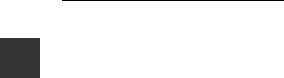
xiv
Inleiding
Conformiteitsverklaring (Europa)
Hierbij verklaart Nikon Corporation dat COOLPIX S9700 voldoet aan de
essentiële vereisten en overige relevante bepalingen van Richtlijn 1999/5/EC.
De conformiteitsverklaring kan worden geraadpleegd op
http://imaging.nikon.com/support/pdf/DoC_S9700.pdf.
Voorzorgsmaatregelen bij het gebruik van radiotransmissies
Merk op dat de radiotransmissie of -ontvangst van gegevens altijd kan worden
onderschept door derden. Nikon is niet verantwoordelijk voor gegevens- of
informatielekken die zich tijdens de gegevensoverdracht kunnen voordoen.
Gebruik van persoonlijke informatie en disclaimer
•Gebruikersinformatie die op het product is geregistreerd en geconfigureerd,
zoals de verbindingsinstellingen voor draadloos LAN en andere persoonlijke
informatie, kan blootstaan aan veranderingen en verlies ten gevolge van
bedieningsfouten, statische elektriciteit, ongevallen, storingen, reparaties of
andere handelingen. Bewaar altijd een kopie van belangrijke informatie op
een andere plaats. Nikon is niet verantwoordelijk voor directe of indirecte
schade of winstderving ten gevolge van een verandering of verlies van
informatie waarvoor Nikon niet aansprakelijk kan worden gesteld.
•Voordat dit product wordt weggegooid of aan een andere eigenaar wordt
overgedragen, is het raadzaam dat u de optie Standaardw. herstellen in
het menu Wi-Fi-opties (E89) gebruikt om alle gebruikersgegevens
geregistreerd en geconfigureerd op het product, met inbegrip van
verbindingsinstellingen voor draadloos LAN en andere persoonlijke
informatie, te verwijderen.

xv
Inleiding
Inleiding........................................................................................................................ ii
Lees dit eerst............................................................................................................................... ii
Over deze handleiding............................................................................................................................ iii
Informatie en voorzorgsmaatregelen ............................................................................................ iv
Voor uw veiligheid ................................................................................................................. vii
WAARSCHUWINGEN ............................................................................................................................... vii
Mededelingen............................................................................................................................ x
<Belangrijk> Opmerkingen over locatiegegevensfuncties
(GPS/GLONASS, elektronisch kompas) ............................................................................ xi
Wi-Fi (draadloos LAN-netwerk)......................................................................................... xiii
Onderdelen van de camera ................................................................................... 1
De camerabody ......................................................................................................................... 1
De camerariem bevestigen ................................................................................................................... 3
Menu's gebruiken (de d knop)....................................................................................... 4
De monitor .................................................................................................................................. 6
Opnamestand ................................................................................................................................................ 6
Weergavestand ............................................................................................................................................. 8
Beginselen van opname en weergave ............................................................ 10
Voorbereiding 1 De batterij plaatsen.............................................................................. 10
Voorbereiding 2 De batterij opladen .............................................................................. 12
Voorbereiding 3 Een geheugenkaart plaatsen............................................................ 14
Intern geheugen en geheugenkaarten ...................................................................................... 15
Voorbereiding 4 Taal, datum en tijd instellen.............................................................. 16
Stap 1 De camera aanzetten............................................................................................... 20
Stap 2 Een opnamestand selecteren ............................................................................... 22
Beschikbare opnamestanden............................................................................................................ 23
Stap 3 Het beeld kadreren................................................................................................... 24
De zoom gebruiken................................................................................................................................. 25
Stap 4 Scherpstellen en afdrukken................................................................................... 26
De ontspanknop........................................................................................................................................ 27
Stap 5 Afbeeldingen weergeven ...................................................................................... 28
Stap 6 Foto's wissen............................................................................................................... 29
Inhoudsopgave

xvi
Inleiding
Opnamefuncties...................................................................................................... 31
A (auto) stand ....................................................................................................................... 31
Onderwerpstand (aangepast op onderwerp fotograferen).................................... 32
Tips en opmerkingen.............................................................................................................................. 33
Slim portret-stand (glimlachende gezichten fotograferen).................................... 39
Stand speciale effecten (effecten toepassen tijdens opname).............................. 41
Stand j, k, l en m (belichting voor opname instellen) ....................................... 43
Sneleffecten gebruiken......................................................................................................................... 44
Het regelbereik van de sluitertijd.................................................................................................... 48
Functies die ingesteld kunnen worden met de multi-selector.............................. 49
De flitser gebruiken.................................................................................................................................. 50
Zelfontspanner gebruiken................................................................................................................... 53
Macro-stand gebruiken......................................................................................................................... 54
Helderheid (belichtingscompensatie), Levendigheid en
Kleurtoon (creatieve schuifbalk) instellen.................................................................................. 55
Helderheid instellen (belichtingscompensatie)..................................................................... 58
Standaardinstellingen ............................................................................................................................ 59
Functies die ingesteld kunnen worden met de
d knop (opnamemenu) .................................................................................................. 61
Beschikbare opties in het opnamemenu................................................................................... 62
Functies die niet tegelijkertijd gebruikt kunnen worden ........................................ 64
Scherpstellen............................................................................................................................ 68
AF met doelopsporing gebruiken.................................................................................................. 68
Gezichtsdetectie gebruiken ............................................................................................................... 69
Huid verzachten gebruiken................................................................................................................ 70
Onderwerpen die niet geschikt zijn voor autofocus .......................................................... 70
Scherpstelvergrendeling...................................................................................................................... 71
Weergavefuncties ................................................................................................... 72
Zoomweergave ....................................................................................................................... 72
Miniatuurweergave, Kalenderweergave ........................................................................ 73
Functies die ingesteld kunnen worden met de
d knop (weergavemenu) ............................................................................................... 74
Films opnemen en afspelen ................................................................................ 76
Films opnemen........................................................................................................................ 76
Functies die ingesteld kunnen worden met de d knop (filmmenu) ................. 80
Films afspelen .......................................................................................................................... 81

xvii
Inleiding
Basisinstellingen...................................................................................................... 83
Functies die ingesteld kunnen worden met de d knop (setup-menu) ......... 83
Locatiegegevensfuncties gebruiken/Kaarten weergeven....................... 85
Opname van locatiegegevens starten............................................................................ 85
Kaarten weergeven ................................................................................................................ 88
Bij gebruik van de opnamestand.................................................................................................... 88
Bij gebruik van de weergavestand................................................................................................. 89
Functies die ingesteld kunnen worden met de d knop (optiesmenu
locatiegegevens)....................................................................................................................................... 91
De Wi-Fi (draadloos LAN)-functie gebruiken ................................................ 93
Functies die uitgevoerd kunnen worden met Wi-Fi .................................................. 93
Neem foto’s .................................................................................................................................................. 93
Bekijk foto’s ................................................................................................................................................... 93
De software installeren op het smart-toestel ............................................................... 93
Het smart-toestel verbinden met de camera ............................................................... 94
Camera aansluiten op een tv, computer of printer..................................... 96
Aansluitmethodes .................................................................................................................. 96
ViewNX 2 gebruiken .............................................................................................................. 98
Installeren van ViewNX 2...................................................................................................................... 98
Foto's naar een computer kopiëren.............................................................................................. 99
Foto's bekijken ......................................................................................................................................... 101
Referentiegedeelte............................................................................................ E1
Eenvoudig panorama gebruiken (opname en weergave).................................. E2
Opname met eenvoudig panorama....................................................................................... E2
Met eenvoudig panorama gemaakte foto's weergeven ........................................... E4
Stand favoriete beelden.................................................................................................. E5
Foto's aan albums toevoegen .................................................................................................... E5
Foto's in albums weergeven........................................................................................................ E6
Foto's uit albums verwijderen..................................................................................................... E7
Albumpictogram favorieten wijzigen .................................................................................... E8
Stand automatisch sorteren .......................................................................................... E9
Stand sorteer op datum ............................................................................................... E10
Met continu-opname gemaakte foto's weergeven en wissen (reeks) ........ E11

xviii
Inleiding
Foto's in een reeks weergeven................................................................................................ E11
Foto's in een reeks wissen .......................................................................................................... E12
Foto's bewerken.............................................................................................................. E13
Voor het bewerken van foto's .................................................................................................. E13
Sneleffecten: Kleurtoon of sfeer wijzigen ......................................................................... E14
Snel retoucheren: Contrast en verzadiging verbeteren .......................................... E15
D-Lighting: Helderheid en contrast verbeteren .......................................................... E15
Rode-ogencorrectie: Rode ogen corrigeren bij gebruik van de flitser ........... E16
Glamour-retouchering: Gezichten van mensen retoucheren ............................. E17
Kleine afbeelding: Het beeldformaat verkleinen ........................................................ E18
Uitsnede: Een uitgesneden kopie maken......................................................................... E19
Camera aansluiten op een tv (foto's op een tv bekijken)................................. E20
De camera aansluiten op een printer (Direct Print) ........................................... E21
De camera aansluiten op een printer.................................................................................. E22
Afzonderlijke foto's afdrukken.................................................................................................. E23
Meerdere foto's afdrukken ......................................................................................................... E25
Films bewerken ............................................................................................................... E27
Alleen de gewenste delen van de film kopiëren ......................................................... E27
Een beeld uit een film opslaan als foto .............................................................................. E28
De algemene opties voor opname (beeldkwaliteit en beeldformaat)........ E29
Beeldkwaliteit ..................................................................................................................................... E29
Beeldformaat ...................................................................................................................................... E30
Het opnamemenu (stand j, k, l of m)............................................................... E31
Witbalans (kleurinstelling) ......................................................................................................... E31
Lichtmeting ......................................................................................................................................... E33
Continu-opname.............................................................................................................................. E34
ISO-waarde........................................................................................................................................... E37
AF-veldstand ....................................................................................................................................... E38
Autofocus-stand ............................................................................................................................... E41
Sneleffecten ....................................................................................................................................... E41
M belichtingsvoorbeeld............................................................................................................... E42
Het slim portret-menu .................................................................................................. E43
Huid verzachten .............................................................................................................................. E43
Glimlachtimer..................................................................................................................................... E44
Knipperdetectie ................................................................................................................................ E45
Het weergavemenu ....................................................................................................... E46
Afdrukopdracht (een DPOF-afdrukopdracht maken) .............................................. E46
Diashow ................................................................................................................................................. E49
Beveiligen.............................................................................................................................................. E50
Beeld draaien ...................................................................................................................................... E51

xix
Inleiding
Spraakmemo....................................................................................................................................... E52
Kopiëren (kopiëren tussen het interne geheugen en de
geheugenkaart)................................................................................................................................. E53
Reeksweergaveopties .................................................................................................................. E54
Hoofdfoto kiezen ............................................................................................................................ E54
Het filmmenu ................................................................................................................... E55
Filmopties ............................................................................................................................................. E55
Openen met HS-beelden............................................................................................................ E59
AF-veldstand ...................................................................................................................................... E59
Autofocus-stand ............................................................................................................................... E60
Film VR .................................................................................................................................................... E61
Windruisreductie.............................................................................................................................. E62
Beeldsnelheid .................................................................................................................................... E62
Het setup-menu .............................................................................................................. E63
Welkomstscherm ............................................................................................................................. E63
Tijdzone en datum .......................................................................................................................... E64
Monitorinstellingen ........................................................................................................................ E66
Datumstempel (Datum en tijd weergeven).................................................................... E68
Foto VR.................................................................................................................................................... E69
Bewegingsdetectie......................................................................................................................... E70
AF-hulplicht ........................................................................................................................................ E70
Digitale zoom ..................................................................................................................................... E71
Geluidsinstellingen ......................................................................................................................... E72
Automatisch uit ............................................................................................................................... E72
Geheugen formatteren/Geheugenkaart formatteren .............................................. E73
Taal ........................................................................................................................................................... E74
Tv-instellingen.................................................................................................................................... E74
Opladen via computer.................................................................................................................. E75
Knipperwaarschuwing.................................................................................................................. E76
Uploaden via Eye-Fi........................................................................................................................ E77
Standaardwaarden.......................................................................................................................... E78
Firmware-versie ................................................................................................................................ E78
Het optiesmenu locatiegegevens............................................................................. E79
Locatiegegevensopties................................................................................................................ E79
Afstandseenheden ......................................................................................................................... E80
Afstand berekenen.......................................................................................................................... E81
Points of interest (POI) (locatienaaminformatie opnemen
en weergeven)................................................................................................................................... E82
Log aanmaken (log van verplaatsingsinformatie opnemen)............................... E83
Log weergeven ................................................................................................................................. E85

xx
Inleiding
Klok instellen via satelliet ........................................................................................................... E86
Elektronisch kompas ...................................................................................................................... E87
Het menu Wi-Fi-opties .................................................................................................. E89
Foutmeldingen................................................................................................................ E91
Bestandsnamen............................................................................................................... E96
Optionele accessoires ................................................................................................... E97
Technische opmerkingen en index .............................................................. F1
Verzorgen van het product............................................................................................. F2
De camera ................................................................................................................................................. F2
De batterij .................................................................................................................................................. F3
Lichtnetlaadadapter............................................................................................................................ F4
Geheugenkaarten................................................................................................................................. F5
Reinigen en opslag............................................................................................................. F6
Reinigen ...................................................................................................................................................... F6
Opslag.......................................................................................................................................................... F7
Problemen oplossen.......................................................................................................... F8
GEBRUIKERSLICENTIEOVEREENKOMST VOOR KAARTGEGEVENS EN
LOCATIENAAMGEGEVENS ............................................................................................. F19
Specificaties ........................................................................................................................ F25
Goedgekeurde geheugenkaarten........................................................................................... F29
Index...................................................................................................................................... F32
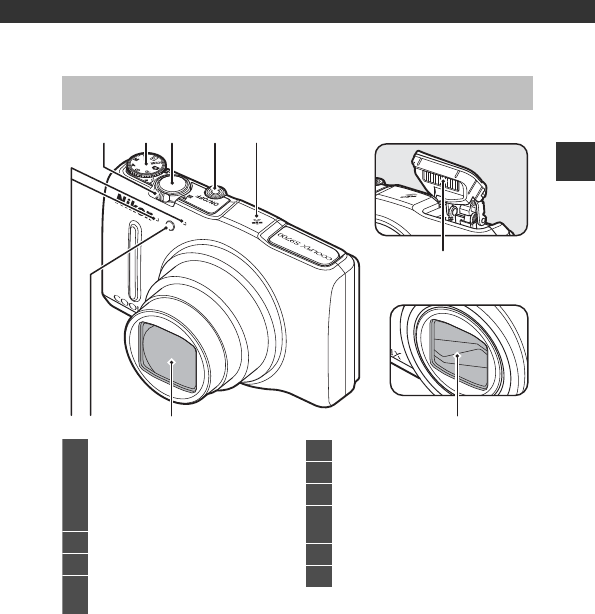
1
Onderdelen van de camera
Onderdelen van de camera
De camerabody
21345
10
6
897
Objectiefbeschermi
Flitser uitgeschoven
1
Zoomknop..............................................25
f: groothoekstand...............25
g: telestand ..............................25
h: miniatuurweergave.......73
i: zoomweergave ................ 72
j: help .........................................33
2Keuzeknop..............................................22
3Ontspanknop........................................26
4
Hoofdschakelaar/camera-aan-
lampje
........................................................20
5Antenne positiebepaling .............. 85
6Flitser.......................................................... 50
7Microfoon (stereo) ..................... 74, 76
8Zelfontspannerlampje .................... 53
AF-hulpverlichting............................. 83
9Objectief
10 Objectiefbescherming

2
Onderdelen van de camera
1Wordt in deze handleiding ook wel de “monitor” genoemd.
2Wordt in deze handleiding ook wel de “multi-selector” genoemd.
124356897
181714 15 1613121110
1OLED-monitor (monitor)1........6, 20
2d (menu) knop .................................4
3l (wissen) knop.......................... 29, 82
4Draaibare multi-selector (multi-
selector)2.....................................................4
5k (selectie toepassen) knop.........4
6c (weergave) knop.........................28
7U (kaart) knop.....................................88
8Laadlampje.............................................12
Flitserlampje ..........................................50
9b (e filmopname) knop
........................................................................76
10 Luidspreker..................................... 81, 83
11 Statiefaansluiting
12
Deksel voedingsaansluiting (voor
aansluiting van optionele
lichtnetadapter)...........................E97
13 Deksel batterijvak/kaartsleuf
............................................................... 10, 14
14 Deksel HDMI-aansluiting ............... 96
15
Oogje voor camerariem
......................3
16 Deksel USB-aansluiting... 12, 96, 99
17 USB-microaansluiting ...... 12, 96, 99
18 HDMI-microaansluiting (type D)
....................................................................... 96

3
Onderdelen van de camera
De camerariem bevestigen
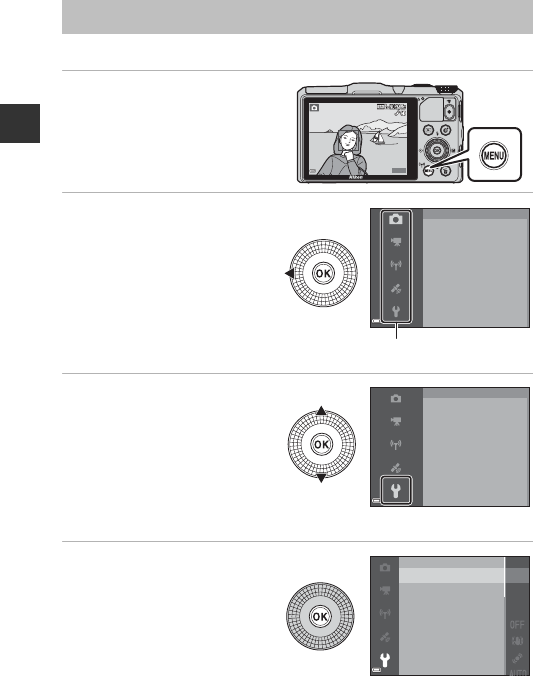
4
Onderdelen van de camera
Gebruik de multi-selector en k knop om in de menu's te navigeren.
1Druk op de d knop.
•Het menu wordt
weergegeven.
2Druk op de multi-
selector J.
•Het huidige
menupictogram wordt
geel weergegeven.
3Selecteer het
gewenste
menupictogram.
•Het menu is gewijzigd.
•De menupictogrammen
kunnen ook geselecteerd
worden door de multi-
selector te draaien.
4Druk op de k knop.
•De menu-opties kunnen
geselecteerd worden.
Menu's gebruiken (de d knop)
25
m
0s
25
m
0s
880
880
F3.71/250
1/250 F3.7
Opnamemenu
Beeldformaat
Beeldkwaliteit
Menupictogrammen
Bewegingsdetectie
Foto VR
Datumstempel
Monitorinstellingen
Tijdzone en datum
Welkomstscherm
AF
-
hulplicht
Set-up
Bewegingsdetectie
Foto VR
Datumstempel
Monitorinstellingen
Tijdzone en datum
Welkomstscherm
AF
-
hulplicht

5
Onderdelen van de camera
5Selecteer een menu-
optie.
•De menu-opties kunnen
ook geselecteerd worden
door de multi-selector te
draaien.
6Druk op de k knop.
•De instellingen voor de
geselecteerde optie
worden weergegeven.
7Selecteer een
instelling.
•De instellingen kunnen
ook geselecteerd worden
door de multi-selector te
draaien.
8Druk op de k knop.
•De geselecteerde instelling wordt toegepast.
•Als u klaar bent met het menu, drukt u op d knop.
COpmerkingen over menu-opties instellen
•Bepaalde menu-opties kunnen niet worden ingesteld, afhankelijk van de huidige
opnamestand of de status van de camera. Opties die niet beschikbaar zijn, worden
grijs weergegeven en kunnen niet geselecteerd worden.
•Als een menu wordt weergegeven, kunt u naar de opnamestand schakelen door
op de ontspanknop of b (e filmopname) knop te drukken.
Bewegingsdetectie
Foto VR
Datumstempel
Monitorinstellingen
Tijdzone en datum
Welkomstscherm
AF
-
hulplicht
Foto VR
Aan (hybride)
Aan
Uit
Foto VR
Aan (hybride)
Aan
Uit
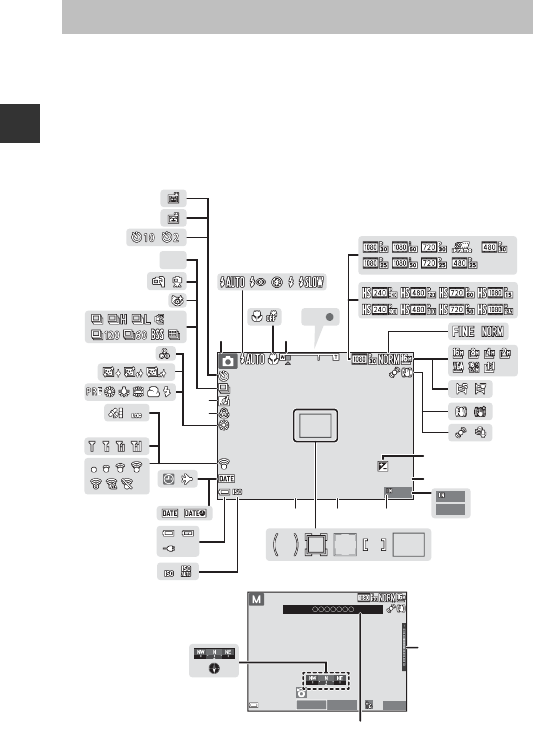
6
Onderdelen van de camera
De informatie op de monitor tijdens opnamen en afspelen verandert, afhankelijk
van de instellingen en de status van de camera.
Standaard wordt informatie weergegeven als de camera voor het eerst wordt
aangezet en als u de camera bedient, en verdwijnt na enkele seconden (indien
Foto-informatie is ingesteld op Automatische info in Monitorinstellingen
(A83)).
Opnamestand
De monitor
1 4
2
35
6
7
8
9
10
11
14
15
16
17
1824
25
26 a
b
37
27
1920212223
1312
2829
30
31
34
35
39
40
36
41
42
43
44
45
38
33 32
999
999
9999
9999
HDR
HDR
AF
AF
999
999
29
m
0s
29
m
0s
10
10
F3.7
F3.7
1/250
1/250
+ 1 . 0
+1.0
400
400
1/250
1/250
1/250 F3.7
F3.7
F3.7
29
m
0s
999
29
m
0s
999
48
47
46 a
b

7
Onderdelen van de camera
1Opnamestand............................... 22, 23
2Flitsstand..................................................50
3Macro-stand...........................................54
4Zoomaanduiding .......................25, 54
5Scherpstelaanduiding .....................26
6Filmopties (films op normale
snelheid).................................. 80, E55
7Filmopties (HS-films)
....................................................... 80, E56
8Beeldkwaliteit....................... 62, E29
9Beeldformaat........................ 62, E30
10 Eenvoudig panorama ......................37
11 Vibratiereductiepictogram ...80, 83
12 Bewegingsdetectiepictogram....83
13 Windruisreductie ................................80
14 Belichtingscompensatiewaarde
................................................................ 56, 58
15 Resterende filmopnametijd.........76
16 Aantal resterende opnamen
(foto's)........................................................20
17 Aanduiding intern geheugen.....20
18 Diafragmawaarde....................... 27, 43
19 Scherpstelveld (AF met
doelopsporing) ............................ 62, 68
20 Scherpstelveld (voor handmatig
of centrum)..................................... 62, 71
21 Scherpstelveld (gezichtsdetectie,
huisdierdetectie)......... 38, 39, 62, 69
22 Scherpstelveld (onderwerp
volgen) ..................................... 62, E40
23 Centrumgericht meetveld............62
24 Sluitertijd..........................................27, 43
25 ISO-waarde .............................................62
26
(a) Aanduiding
batterijniveau .............................. 20
(b) Aanduiding aansluiting
lichtnetlaadadapter
27 Datumstempel ..................................... 83
28 Reisbestemmingspictogram
...............................................................E65
29 Aanduiding “datum niet
ingesteld” ................................................ 16
30 Eye-Fi communicatie-aanduiding
....................................................................... 84
31 Wi-Fi communicatie-aanduiding
....................................................................... 93
32 Logweergave ........................................ 91
33 Locatiegegevensontvangst ......... 87
34 Witbalansstand .................................... 62
35 Huid verzachten.................................. 63
36 Kleurtoon................................................. 57
37 Levendigheid........................................ 57
38 Pictogram sneleffecten .......... 44, 62
39 Continu-opnamestand................... 62
40 Pictogram knipperdetectie ..........63
41 Uit de hand/statief..................... 34, 35
42 Tegenlicht (HDR) ................................ 36
43 Aanduiding zelfontspanner......... 53
44 Glimlachtimer ....................................... 63
45 Dierenportret automatisch
ontspannen ........................................... 38
46
Kompasweergave .............................. 92
(a) Richtingsmeter
(b) Kompas
47 Locatienaaminformatie
(POI-informatie) ................................... 87
48 Belichtingsaanduiding .................... 46

8
Onderdelen van de camera
Weergavestand
14
15 16
17
18
a
b
4 5 6 7 8 9 1110
22
24
23
13
1
12
23
25
27
29
28
30
31
26 a
b
19
2120
29
m
00s
29
m
00s
29
m
00s
29
m
00s
999
/
999
999
/
999
9999
/
9999
9999
/
9999
15/05/2014 15:30
15/05/2014 15:30
9999.
JPG
9999.
JPG
999
/
999
999
/
999
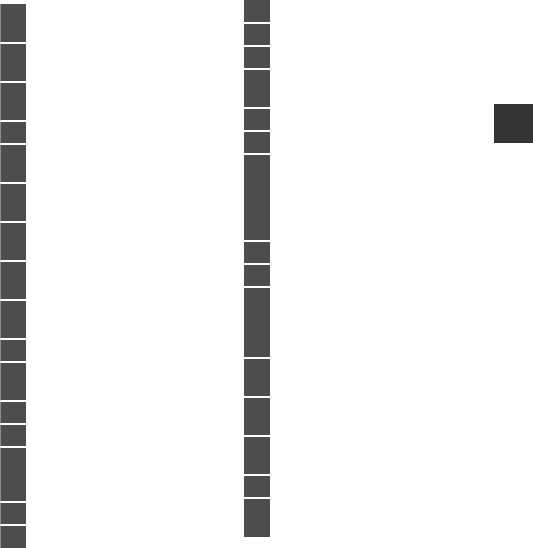
9
Onderdelen van de camera
1Albumpictogram in stand
favoriete beelden ......................... E5
2Categoriepictogram in stand
automatisch sorteren................. E9
3Pictogram sorteer op datum
............................................................... E10
4Pictogram beveiliging.... 74, E50
5Reeksweergave (als Individuele
foto's is geselecteerd)... 75, E54
6Pictogram afdrukopdracht
....................................................... 74, E46
7Aanduiding spraakmemo
....................................................... 74, E52
8Pictogram glamour-retouchering
....................................................... 74, E17
9Pictogram sneleffecten
................................................28, 44, E14
10 Pictogram D-Lighting ..... 74, E15
11 Pictogram snel retoucheren
....................................................... 74, E15
12 Rode-ogencorrectie......... 74, E16
13 Aanduiding intern geheugen.....20
14
(a) Nummer huidige foto/ totaal
aantal foto's
(b) Filmduur
15 Beeldkwaliteit....................... 62, E29
16 Beeldformaat........................ 62, E30
17 Eenvoudig panorama...................... 37
18 Filmopties ...............................80, E55
19 Aanduiding volume..........81, E52
20 Pictogram kleine afbeelding
.......................................................74, E18
21 Pictogram uitsnede ..........72, E19
22 Aanduiding sneleffecten............... 28
23
Aanduiding eenvoudig panorama
weergeven................................ 37, E4
Aanduiding weergave reeks
.......................................................75, E11
Aanduiding weergave film........... 81
24 Opnametijdstip
25 Opnamedatum
26
(a) Aanduiding
batterijniveau .............................. 20
(b) Aanduiding aansluiting
lichtnetlaadadapter
27 Bestandsnummer en -type
...............................................................E96
28 Eye-Fi communicatie-aanduiding
.......................................................84, E77
29 Aanduiding opgenomen
locatiegegevens.................................. 87
30 Kompasweergave (kompas)........ 92
31 Locatienaaminformatie
(POI-informatie) ................................... 87

10
Beginselen van opname en weergave
Beginselen van opname en
weergave
1Open het deksel van het
batterijvak/de kaartsleuf.
2Plaats de batterij.
•Duw de oranje batterijvergrendeling in de
met de pijl aangegeven richting (1) en
duw de batterij volledig in de camera (2).
•De batterij wordt op zijn plaats vergrendeld
wanneer deze correct is geplaatst.
BDe batterij in de correcte richting
plaatsen
Als u probeert de batterij ondersteboven of
achterstevoren te plaatsen, kan dit schade
aan de camera veroorzaken.
3Sluit het deksel van het
batterijvak/de kaartsleuf.
Voorbereiding 1 De batterij plaatsen
Batterijvergrendeling
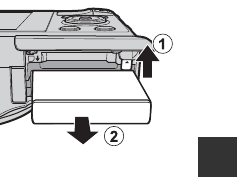
11
Beginselen van opname en weergave
De batterij verwijderen
Zet de camera uit en controleer of het camera-
aan-lampje en de monitor uit zijn. Open
vervolgens het deksel van het batterijvak/de
kaartsleuf.
Duw de batterijvergrendeling in de met de pijl
aangegeven richting (1) om de batterij te
verwijderen (2).
BWaarschuwing voor hoge temperaturen
De camera, batterij en geheugenkaart kunnen heet zijn direct na gebruik van de
camera.

12
Beginselen van opname en weergave
1Maak de meegeleverde lichtnetlaadadapter
gereed voor gebruik.
Als een lader met losse stekkeradapter* is meegeleverd bij
uw camera, verbind de stekkeradapter dan met de
lichtnetlaadadapter. Duw de stekkeradapter stevig aan
totdat deze goed vast zit. Zodra beiden met elkaar zijn
verbonden, probeer dan niet om de stekkeradapter met
kracht te verwijderen, om beschadiging te voorkomen.
* De vorm van de stekkeradapter varieert afhankelijk van
het land of regio waar de camera is gekocht.
Deze stap kan overgeslagen worden als de
stekkeradapter permanent aan de lichtnetlaadadapter
bevestigd is.
2Zorg dat de batterij in de camera is aangebracht en sluit de
camera vervolgens in de volgorde 1 tot 3 op de
lichtnetlaadadapter aan.
•Zorg dat de camera uitgeschakeld blijft.
•Zorg ervoor dat de stekkers in de juiste richting worden aangesloten. Zorg dat
het aansluiten of losmaken van de stekkers niet onder een hoek gebeurt.
BOpmerkingen
Gebruik geen andere USB-kabel dan de UC-E21. Het gebruik van een andere USB-kabel
dan de UC-E21 kan oververhitting, brand of een elektrische schok tot gevolg hebben.
•Het laadlampje knippert langzaam groen om aan te geven dat de batterij wordt
opgeladen.
Voorbereiding 2 De batterij opladen
Laadlampje
Stopcontact
USB-kabel (meegeleverd)
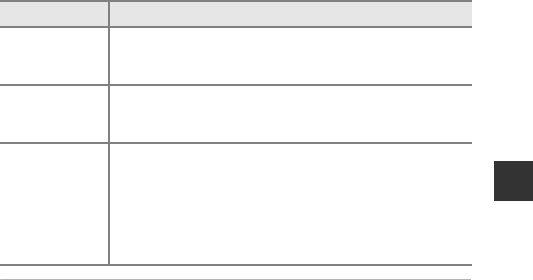
13
Beginselen van opname en weergave
3Trek de lichtnetlaadadapter uit het stopcontact en trek
vervolgens de USB-kabel los.
BOpmerkingen over opladen
Gebruik in geen geval een lichtnetadapter van een ander merk of model dan de
lichtnetlaadadapter EH-71P, en gebruik geen in de handel verkrijgbare USB-
lichtnetadapter of batterijlader voor een mobiele telefoon. Als u deze waarschuwing
niet in acht neemt, kan dat leiden tot oververhitting van of schade aan de camera.
COpladen met een computer of batterijlader
•U kunt de batterij ook opladen door de camera op een computer aan te sluiten
(A96, E75).
•U kunt de batterijlader MH-65 (apart verkrijgbaar; E97) om de batterij op te laden
zonder de camera te gebruiken.
Laadlampje Beschrijving
Knippert
langzaam
(groen)
De batterij wordt opgeladen.
Uit
Als het opladen is voltooid, stopt het laadlampje met groen
knipperen en gaat uit. Een volledige lege batterij wordt
opgeladen in circa 2 uur en 20 minuten.
Knippert snel
(groen)
•De omgevingstemperatuur is niet geschikt voor opladen.
Laad de batterij binnen op bij een omgevingstemperatuur
tussen 5 en 35 °C.
•De USB-kabel of lichtnetlaadadapter is niet correct
aangesloten of er is een probleem met de batterij. Trek de
USB-kabel of de lichtnetlaadadapter los en sluit deze correct
aan, of vervang de batterij.

14
Beginselen van opname en weergave
1Zet de camera uit en open het
deksel van het batterijvak/de
kaartsleuf.
2Plaats de geheugenkaart.
•Duw de geheugenkaart in de sleuf tot deze
op zijn plaats klikt.
BDe geheugenkaart in de correcte
richting plaatsen
Als u de geheugenkaart ondersteboven of
achterstevoren plaatst, kan dit de camera en
de kaart beschadigen.
3Sluit het deksel van het
batterijvak/de kaartsleuf.
BEen geheugenkaart formatteren
Als u een geheugenkaart die in een ander apparaat is gebruikt voor het eerst in deze
camera plaatst, moet u deze kaart voor gebruik in combinatie met deze camera
formatteren. Plaats de kaart in de camera, druk op de d knop en selecteer
Geheugenkaart form. in het setup-menu.
Voorbereiding 3 Een geheugenkaart
plaatsen
Kaartsleuf

15
Beginselen van opname en weergave
Een geheugenkaart verwijderen
Zet de camera uit en controleer of het camera-
aan-lampje en de monitor uit zijn. Open
vervolgens het deksel van het batterijvak/de
kaartsleuf.
Druk de geheugenkaart voorzichtig in de camera
(1) om de kaart gedeeltelijk te verwijderen (2).
BWaarschuwing voor hoge temperaturen
De camera, batterij en geheugenkaart kunnen heet zijn direct na gebruik van de
camera.
Intern geheugen en geheugenkaarten
De gegevens op de camera, inclusief foto's en films, kunnen opgeslagen
worden in het interne geheugen van de camera of op een geheugenkaart.
Verwijder de geheugenkaart om het intern geheugen te gebruiken.

16
Beginselen van opname en weergave
Als de camera voor de eerste keer wordt ingeschakeld, worden het
taalselectiescherm en het instelscherm voor de datum en de tijd voor de
cameraklok weergegeven.
•Als u het scherm verlaat zonder de datum en tijd op te slaan, knippert O als
het opnamescherm wordt getoond.
1Druk op de hoofdschakelaar om
de camera aan te zetten.
2Gebruik de multi-
selector HI om de
gewenste taal te
selecteren en druk op
de k knop.
3Selecteer Ja en druk op de k
knop.
Voorbereiding 4 Taal, datum en tijd
instellen
Annuleren
Taal/Language
Ελληνικά
Français
Indonesia
Italiano
Magyar
Nederlands
Tijdzone kiezen en datum en
tijd instellen?
Nee
Ja
Annuleren

17
Beginselen van opname en weergave
4Selecteer uw eigen
tijdzone en druk op
de k knop.
•Om de zomertijdfunctie te
activeren, drukt u op H.
Wanneer de
zomertijdfunctie
geactiveerd is, wordt W
boven de kaart weergegeven. Om de zomertijdfunctie te deactiveren, drukt
u op I.
5Selecteer het datumformaat en
druk op de k knop.
6Stel de datum en tijd in, en druk
op de k knop.
•Veld selecteren: Druk op JK (wisselt
tussen D, M, J, u en m).
•Bewerk de datum en tijd: Druk op HI.
De datum en tijd kunnen ook worden
gewijzigd door de multi-selector te
verdraaien.
•Instelling bevestigen: Selecteer het veld m en druk op de k knop.
7Selecteer Ja en druk op de k
knop.
•Wanneer de instellingen voltooid zijn,
schuift het objectief uit en schakelt de
camera naar de opnamestand.
Terug
London, Casablanca
Dag/maand/jaar
Maand/dag/jaar
Jaar/maand/dag
Datumnotatie
Bewerk.
Datum en tijd
2014
0515 15 30
muDM J
15/05/2014 15:30
Nee
Ja
OK?

18
Beginselen van opname en weergave
CDe taalinstelling en de datum- en tijdinstelling wijzigen
•U kunt deze instellingen wijzigen met de instellingen van Taal/Language en
Tijdzone en datum in het z setup-menu (A83).
•U kunt de zomertijdfunctie in het z setup-menu activeren of deactiveren door
Tijdzone en datum te selecteren gevolgd door Tijdzone. Door het activeren van
de zomertijdfunctie wordt de klok een uur vooruitgezet en door het deactiveren
van de functie wordt de klok een uur teruggezet.
CDe klokbatterij
•De klok van de camera wordt gevoed door een ingebouwde back-up batterij.
De back-up batterij wordt opgeladen wanneer de hoofdbatterij in de camera is
geplaatst of wanneer de camera op een optionele lichtnetadapter is aangesloten
en kan na ongeveer 10 uur opladen de klok gedurende enkele dagen laten werken.
•Als de back-up batterij van de camera leegraakt, wordt het instelscherm voor de
datum en tijd weergegeven wanneer de camera wordt ingeschakeld. Stel de
datum en tijd opnieuw in. Zie stap 3 van (A16) van “Voorbereiding 4 Taal, datum
en tijd instellen” voor meer informatie.
CDe opnamedatum op foto's weergeven
•U kunt de opnamedatum permanent op foto's weergeven door Datumstempel
in het setup-menu in te stellen (A83).
•Als u de opnamedatum wilt weergeven zonder de instelling Datumstempel te
gebruiken, kunt u de foto's afdrukken met behulp van de meegeleverde ViewNX 2
software (A98).

19

20
Beginselen van opname en weergave
1Druk op de hoodschakelaar.
•De monitor wordt aangezet.
•U zet de camera uit door nogmaals op de
hoofdschakelaar te drukken.
•Neem in acht dat de hoofdschakelaar
enkele seconden ingeschakeld is nadat de
batterij in de camera wordt geplaatst.
Wacht enkele seconden voordat u op de
hoofdschakelaar drukt.
2Controleer de aanduiding van het batterijniveau en het
aantal resterende opnamen.
Aanduiding batterijniveau
Aantal resterende opnamen
Het aantal foto's dat gemaakt kan worden, wordt weergegeven.
•C wordt weergegeven wanneer er geen geheugenkaart in de camera is
geplaatst en de foto's in het interne geheugen worden opgeslagen.
Stap 1 De camera aanzetten
Weergave Beschrijving
bHet batterijniveau is hoog.
BHet batterijniveau is laag.
N
Batterij is leeg.
De camera kan geen opnamen maken. Laad de
batterij op.
880
880
25
m
0s
25
m
0s
1/250
1/250
F3.7
F3.7
Aanduiding batterijniveau
Aantal resterende opnamen

21
Beginselen van opname en weergave
CDe functie Automatisch uit
•De tijdsduur waarna de camera zichzelf in de stand-by-stand zet, is ongeveer
1 minuut. Deze tijdsduur kan worden gewijzigd via de instelling Automatisch uit
in het setup-menu (A83).
•Als de camera in de standby-stand staat, wordt de monitor weer aangezet
wanneer u een van de volgende handelingen uitvoert:
- Druk op de hoofdschakelaar, ontspanknop, c knop of b (e filmopname)
knop.
- Verdraai de keuzeknop.
•Als de lichtnetlaadadapter is aangesloten op de camera, wordt na inschakelen van
de voeding de monitor weer aangezet.
De camera wordt uitgeschakeld als u op de ontspanknop, de keuzeknop, de c
knop of de b (e filmopname) knop drukt.
25
m
0s
25
m
0s
880
880
1/250
1/250
F3 .7
F3.7
Knippert
Geen bediening Geen bediening
3 min
Camera wordt in
standby-stand gezet.
Camera wordt
uitgezet.

22
Beginselen van opname en weergave
Draai de keuzeknop om een opnamestand te kiezen.
•In dit voorbeeld wordt de A (auto) stand
gebruikt. Draai de keuzeknop naar A.
Stap 2 Een opnamestand selecteren
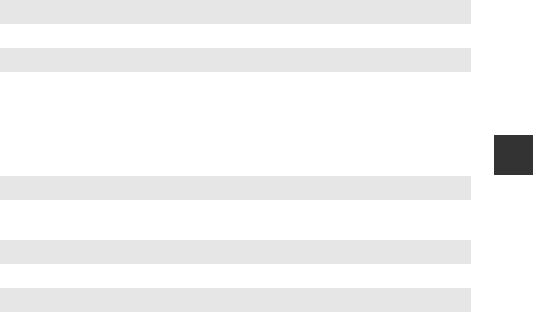
23
Beginselen van opname en weergave
Beschikbare opnamestanden
AAutostand A31
Gebruikt voor algemene opname.
yOnderwerpstand A32
De instellingen van de camera worden geoptimaliseerd voor het
onderwerp dat u selecteert.
Als u de automatische scènekeuzeknop gebruikt, selecteert de camera
automatisch de optimale onderwerpstand wanneer u een beeld
kadreert; hierdoor wordt het nog eenvoudiger foto's te maken met
behulp van instellingen die geschikt zijn voor het onderwerp.
FSlim portret A39
De camera herkent glimlachende gezichten en bedient de sluiter
automatisch.
uSpeciale effecten A41
Er kunnen effecten op foto's toegepast worden tijdens het fotograferen.
j, k, l, m standen A43
Selecteer deze standen voor meer instelmogelijkheden voor sluitertijd
en diafragmawaarde.
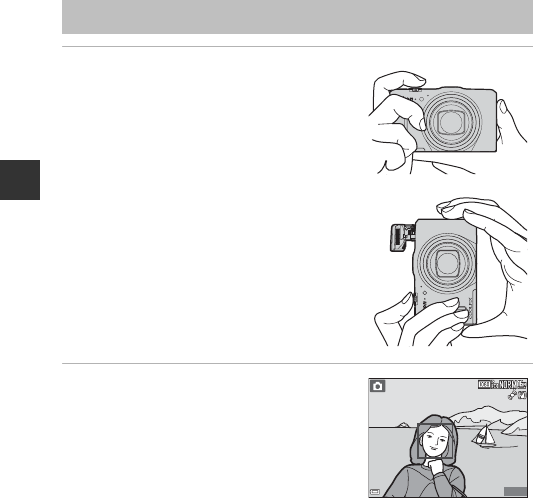
24
Beginselen van opname en weergave
1Houd de camera goed stil.
•Houd vingers en andere voorwerpen uit de
buurt van het objectief, de flitser, de AF-
hulpverlichting, microfoons en de
luidspreker.
•Tijdens het maken van foto's in de
portretstand (“staand”), draait u de camera
zo dat de flitser zich boven het objectief
bevindt.
2Kadreer het beeld.
CEen statief gebruiken
•In de volgende situaties adviseren we een statief te gebruiken om de camera te
stabliseren.
- Bij fotograferen op een donkere plaats
- Bij fotograferen met de flitsstand (A52) ingesteld op W (uit)
- Bij het gebruik van de telestand
•Wanneer van een statief gebruik wordt gemaakt om de camera tijdens opname te
stabilseren, stelt u de Foto VR in het setup-menu (A83) in op Uit om eventuele
fouten door deze functie te voorkomen.
Stap 3 Het beeld kadreren
25
m
0s25
m
0s
880880
1/250
1/250 F
3.7
F3.7

25
Beginselen van opname en weergave
De zoom gebruiken
Wanneer u de zoomknop bedient, verandert de
positie van het zoomobjectief.
•Dichter op het onderwerp inzoomen:
Verplaatsen richting g (telestand)
•Uitzoomen en een groter deel van het beeld
bekijken: Verplaatsen richting f
(groothoekstand)
Wanneer u de camera aanzet, wijzigt de
zoompositie naar de uiterste groothoekstand.
•Wanneer de zoomknop wordt bediend,
wordt bovenaan op het opnamescherm een
zoomaanduiding weergegeven.
•Als de camera is ingezoomd tot de
maximale optische zoom kunt u door de
zoomknop naar g te bewegen en vast te houden de digitale zoom,
waarmee u het onderwerp verder kunt vergroten tot ongeveer 4× de
maximale optische zoomfactor, activeren.
COpmerkingen over digitale zoom
De zoomaanduiding wordt blauw wanneer de digitale zoom wordt geactiveerd, en
wordt geel wanneer de zoomvergroting verder toeneemt.
•Zoomaanduiding is blauw: De beeldkwaliteit is niet merkbaar gedaald door
gebruik te maken van de dynamische fijne zoom.
•Zoomaanduiding is geel: De beeldkwaliteit is merkbaar gedaald.
•De aanduiding blijft blauw over een breder gebied wanneer het beeldformaat
kleiner is.
Uitzoomen Inzoomen
Optische
zoom
Digitale
zoom

26
Beginselen van opname en weergave
1Druk de ontspanknop half in.
•Als het onderwerp is scherpgesteld,
licht het scherpstelveld dat het
onderwerp omvat of de
scherpstelaanduiding (A7) groen op
(er kunnen meerdere scherpstelvelden
groen oplichten).
•Als u digitale zoom gebruikt, stelt de
camera scherp op het onderwerp in
het midden van het kader; het
scherpstelveld wordt niet
weergegeven. Wanneer de camera
heeft scherpgesteld, licht de
scherpstelaanduiding (A7) groen op.
•Als het scherpstelveld of de
scherpstelaanduiding rood knippert, kan de camera niet scherpstellen. Pas
de compositie aan en probeer de ontspanknop opnieuw half in te drukken.
2Druk de ontspanknop verder in
zonder uw vinger van de knop te
halen.
Stap 4 Scherpstellen en afdrukken
F3.71/250
1/250 F3.7
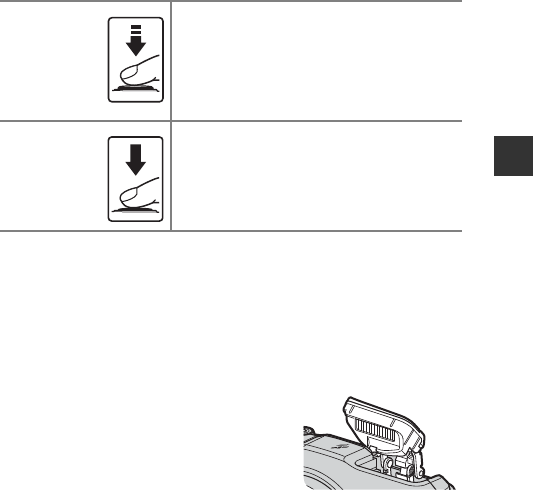
27
Beginselen van opname en weergave
De ontspanknop
BOpmerkingen over foto's opslaan en films opnemen
De aanduiding voor het aantal resterende foto's of de aanduiding voor de maximale
filmduur terwijl er foto's worden opgeslagen of een film wordt opgenomen. Open
het deksel van het batterijvak/de kaartsleuf niet en verwijder de batterij of
geheugenkaart niet terwijl er een aanduiding knippert. Gebeurt dit wel, dan
kunnen gegevens verloren gaan, of de camera of geheugenkaart beschadigd raken.
CFlitser
•Als het onderwerp onvoldoende verlicht is, wordt
de flitser automatisch uitgeschoven wanneer u de
ontspanknop half indrukt als de flitsstand is
ingesteld op U (auto; standaardinstelling). De
flitser gaat af wanneer u de ontspanknop volledig
indrukt. Zie “De flitser gebruiken” (A50) voor
meer informatie.
•Schuif de flitser naar binnen door deze zachtjes omlaag te drukken. Schuif de flitser
naar binnen als u geen foto's maakt.
Half indrukken
Om de scherpstelling en belichting (sluitertijd en
diafragmawaarde) in te stellen, drukt u de
ontspanknop iets in totdat u een lichte weerstand
voelt.
De scherpstel- en belichtingsinstellingen blijven
geblokkeerd zolang u de ontspanknop half
ingedrukt houdt.
Helemaal
indrukken
Druk de ontspanknop helemaal in om de sluiter te
ontspannen en een foto te maken.
Gebruik niet te veel kracht bij het indrukken van
de ontspanknop, want dit cameratrillingen en
wazige foto's tot gevolg hebben. Druk de knop
zachtjes in.
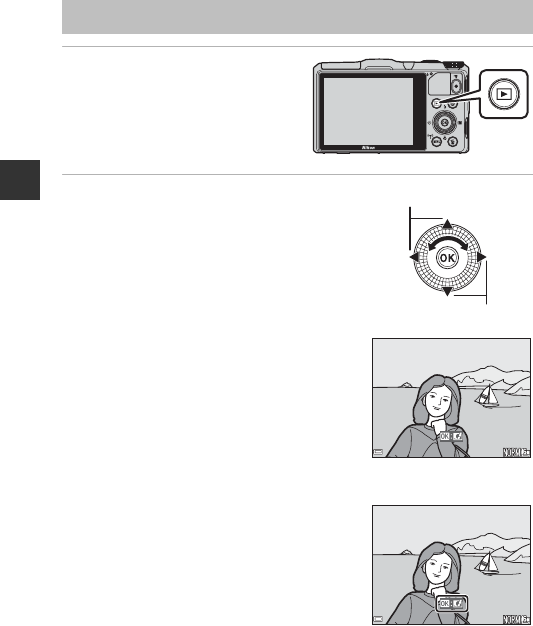
28
Beginselen van opname en weergave
1Druk op de c (weergave)
knop.
•Als u de c (weergave) knop
ingedrukt houdt terwijl de camera
uitgeschakeld is, schakelt de
camera de weergavestand in.
2Gebruik de multi-selector om een
foto voor weergave te selecteren.
•Houd HIJK ingedrukt om snel door de
foto's te scrollen.
•Foto's kunnen ook geselecteerd worden
door de multi-selector te draaien.
•Druk op de c knop of op de ontspanknop
om terug te keren naar de opnamestand.
COpmerkingen over de sneleffectfunctie
•Als e in de schermvullende weergave wordt
getoond, kunt u op de k knop drukken om een
effect op een foto toe te passen.
•Wanneer het effectselectiescherm wordt
weergegeven, gebruikt u de multi-selector JK
of verdraait u deze om een effect te selecteren,
drukt u op de k knop, selecteert u vervolgens Ja
in het bevestigingsvenster en drukt u op de k
knop om e foto als een afzonderlijk bestand op te slaan.
Zie “Sneleffecten: Kleurtoon of sfeer wijzigen” (E14) voor meer informatie.
Stap 5 Afbeeldingen weergeven
Vorige foto weergeven
Volgende foto
15/05/2014 15:30
0004.
JPG
0004.
JPG
4
/
4
4
/
4
15/05/2014 15:30
0004.
JPG
0004.
JPG
4
/
4
4
/
4
15/05/2014 15:30
15/05/2014 15:30

29
Beginselen van opname en weergave
1Druk op de l knop om de
foto te wissen die op de
monitor wordt
weergegeven.
2Gebruik de multi-selector HI
om de gewenste wismethode te
selecteren en druk op de k knop.
•Druk op de d knop om het menu te
verlaten zonder te wissen.
3Selecteer Ja en druk op de k
knop.
•Gewiste foto's kunnen niet worden
hersteld.
•Om te annuleren, selecteert u Nee en drukt
u op de k knop.
Stap 6 Foto's wissen
Alle beelden
Wis gesel. beeld(en)
Huidig beeld
Wissen
Nee
Ja
1 beeld wissen?

30
Beginselen van opname en weergave
Bedienen van het scherm geselecteerde foto's wissen
1Gebruik de multi-selector JK om
een foto te selecteren die u wilt
wissen en gebruik vervolgens H
om K weer te geven.
•Voor het ongedaan maken van de selectie,
drukt u op I om K te verwijderen.
•Beweeg de zoomknop (A1) in de richting
van g(i) om naar schermvullende
weergave of f(h) om naar miniatuurweergave te wisselen.
2Voeg K aan alle foto's toe die u wilt wissen en druk
vervolgens op de k knop om de selectie te bevestigen.
•Er wordtneen bevestigingsvenster weergegeven. Volg de instructies die op
de monitor worden weergegeven.
BFoto's in een reeks wissen
•Als u op de l knop drukt en een hoodfoto wist terwijl alleen hoofdfoto's voor
foto's in reeksen (A75) worden weergegeven, dan worden alle foto's in de reeks
inclusief de hofdfoto gewist.
•Om afzonderlijke foto's in een reeks te wissen, drukt u op de k knop om de foto's
een voor een weer te geven en drukt u vervolgens op de l knop.
CLaatst gemaakte beelden wissen in opnamestand
Druk in de opnamestand op l om het laatste beeld te wissen dat opgeslagen is.
Terug
Wis gesel. beeld(en)

31
Opnamefuncties
Opnamefuncties
Gebruikt voor algemene opname.
•Als de camera het hoofdonderwerp herkent,
wordt een gele rand (scherpstelveld) rondom
het onderwerp weergegeven (AF met
doelopsporing (A68)).
Beschikbare functies in A (auto) stand
•Flitsstand (A50)
•Zelfontspanner (A53)
•Macro-stand (A54)
•Belichtingscompensatie (A58)
•Opnamemenu (A61)
A (auto) stand

32
Opnamefuncties
Wanneer een onderwerp geselecteerd wordt, worden de camera-instellingen
automatisch geselecteerd voor het geselecteerde onderwerp.
Druk op de d knop om het onderwerpmenu weer te geven en een
onderwerp te selecteren met de multi-selector.
1De camera stelt scherp op oneindig.
2De camera stelt scherp op het gebied in het midden van het beeld.
3Het gebruik van een statief wordt aanbevolen, omdat de sluitertijd lang is. Stel
Foto VR in het setup-menu (A83) in op Uit wanneer bij fotograferen gebruik
wordt gemaakt van een statief om de camera te stabiliseren.
Onderwerpstand (aangepast op
onderwerp fotograferen)
xAutom. scènekeuzekn.
(standaardinstelling) (A33) jNachtlandschap (A35)1
bPortret kClose-up (A35)
cLandschap1uVoedsel (A35)
dSport (A34)2lMuseum (A36)2
eNachtportret (A34) mVuurwerk (A36)1, 3
fParty/binnen (A34)2nZwart-wit-kopie (A36)2
ZStrand2oTegenlicht (A36)2
zSneeuw2p Eenvoudig panorama (A37)
hZonsondergang2, 3 ODierenportret (A38)
iSchemering1, 3
Strand
Autom. scènekeuzekn.
Party/binnen
Nachtportret
Sport
Landschap
Portret
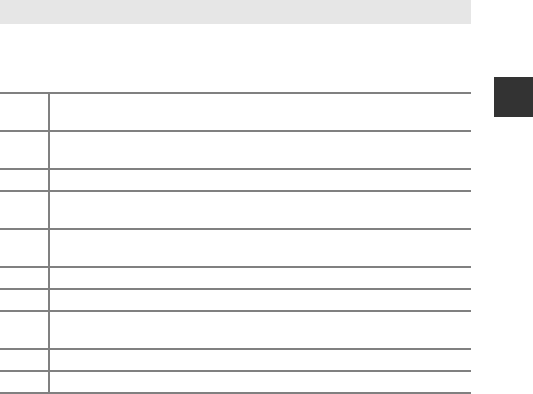
33
Opnamefuncties
Een beschrijving (helpweergave) van elk onderwerp
bekijken
Selecteer een onderwerp en draai de zoomknop (A1) naar g(j) om de
beschrijving van dat onderwerp weer te geven. Om terug te keren naar het
vorige scherm, draait u de zoomknop nogmaals naar g(j).
Tips en opmerkingen
•Wanneer u de camera op het onderwerp richt, selecteert de camera
automatisch de meest optimale onderwerpstand uit de onderstaande lijst
en past de opname-instellingen dienovereenkomstig aan.
•Het scherpstelveld hangt af van de compositie van de foto. Wanneer de
camera een gezicht herkent, wordt hierop scherpgesteld (A69).
•Onder bepaalde opname-omstandigheden, is het mogelijk dat de camera
niet altijd de gewenste onderwerpstand kiest. Als dit gebeurt, schakel dan
om naar de A (auto) stand of selecteer de onderwerpstand die u wilt
gebruiken bij het maken van foto's (A22).
x Autom. scènekeuzekn.
ePortret (voor het maken van close-up portretten van een of twee
personen)
bPortret (voor het maken van portretten van drie of meer personen of het
kadreren van beelden met een met een groot achtergrondgebied)
fLandschap
hNachtportret (voor het maken van close-up portretten van een of twee
personen)
cNachtportret (voor het maken van portretten van drie of meer personen
of het kadreren van beelden met een met een groot achtergrondgebied)
gNachtlandschap
iClose-up
jTegenlicht (voor het maken van foto's van andere onderwerpen dan
mensen)
dTegenlicht (voor het maken van portretfoto's)
dAndere onderwerpen
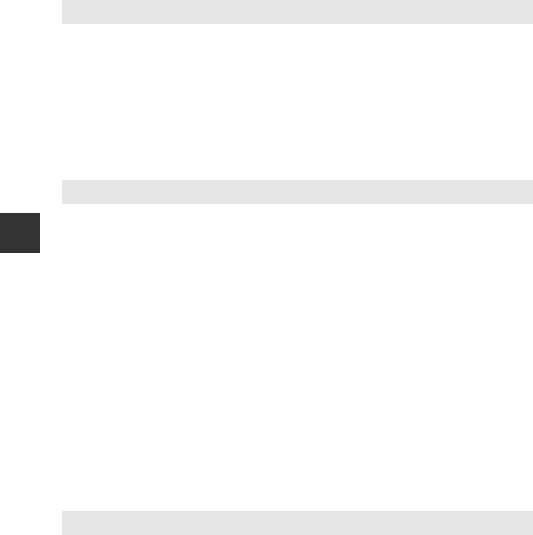
34
Opnamefuncties
•Als u de ontspanknop helemaal ingedrukt houdt, maakt de camera max. 5 foto's
met een snelheid van ongeveer 6,9 beelden per seconde (bps) wanneer de
beeldkwaliteit is ingesteld op Normal en het beeldformaat op i 4608×3456).
•Het aantal beelden per seconde bij continu-opnamen kan laag zijn, afhankelijk van
de instelling voor beeldkwaliteit en beeldformaat, de gebruikte geheugenkaart of
opnameomstandigheden.
•Bij alle foto's uit de reeks wordt de scherpstelling, belichting en kleurinstelling
aangehouden die de camera voor de eerste foto uit de reeks heeft ingesteld.
•Selecteer Uit de hand of Statief in het scherm dat wordt weergegeven na het
selecteren van e Nachtportret.
•Uit de hand (standaardinstelling):
-Als het e pictogram links bovenaan op de monitor groen oplicht, drukt u de
ontspanknop helemaal in om een reeks beelden vast te leggen die tot een
enkele foto gecombineerd en opgeslagen worden.
- Wanneer de ontspanknop helemaal is ingedrukt, houdt u de camera stil tot een
foto wordt weergegeven. Zet de camera niet uit direct nadat u de foto heeft
gemaakt, maar wacht totdat de monitor weer het opnamescherm weergeeft.
- Als het onderwerp beweegt terwijl de camera continu foto's maakt, kan de foto
vervormingen, overlappingen of onscherpte vertonen.
•Statief:
- Wanneer de ontspanknop helemaal wordt ingedrukt, wordt een foto met een
langere sluitertijd gemaakt.
- De vibratiereductie wordt uitgeschakeld, ongeacht de instelling voor Foto VR
(A83) in het setup-menu.
•Houd de camera goed stil om de effecten van cameratrillingen te voorkomen. Stel
Foto VR in het setup-menu (A83) in op Uit wanneer bij fotograferen gebruik
wordt gemaakt van een statief om de camera te stabiliseren.
dSport
e Nachtportret
f Party/binnen

35
Opnamefuncties
•Selecteer Uit de hand of Statief in het scherm dat wordt weergegeven na het
selecteren van j Nachtlandschap.
•Uit de hand (standaardinstelling):
-Als het j pictogram links bovenaan op de monitor groen oplicht, drukt u de
ontspanknop helemaal in om een reeks beelden vast te leggen die tot een
enkele foto gecombineerd en opgeslagen worden.
- Wanneer de ontspanknop helemaal is ingedrukt, houdt u de camera stil tot een
foto wordt weergegeven. Zet de camera niet uit direct nadat u de foto heeft
gemaakt, maar wacht totdat de monitor weer het opnamescherm weergeeft.
- De beeldhoek (d.w.z. het zichtbare deel in het beeld) die op de opgeslagen
afbeelding zichtbaar is, is kleiner dan die op de monitor zichtbaar is op het
moment van opname.
•Statief:
- Wanneer de ontspanknop helemaal wordt ingedrukt, wordt een foto met een
langere sluitertijd gemaakt.
- De vibratiereductie wordt uitgeschakeld, ongeacht de instelling voor Foto VR
(A83) in het setup-menu.
•Macro-stand (A54) wordt ingeschakeld en de camera zoomt automatisch in op
de kortste afstand waarop scherpgesteld kan worden.
•U kunt het scherpstelveld verplaatsen. Druk op de k knop, gebruik de multi-
selector HIJK of draai deze om het scherpstelveld te verplaatsen en druk op
de k knop om de instelling toe te passen.
•Macro-stand (A54) wordt ingeschakeld en de camera zoomt automatisch in op
de kortste afstand waarop scherpgesteld kan worden.
•U kunt de kleurinstelling aanpassen met de multi-
selector HI. De kleurinstelling wordt opgeslagen
in het geheugen van de camera en blijven
bewaard, ook als de camera wordt uitgeschakeld.
•U kunt het scherpstelveld verplaatsen. Druk op de
k knop, gebruik de multi-selector HIJK of
draai deze om het scherpstelveld te verplaatsen en
druk op de k knop om de instelling toe te passen.
j Nachtlandschap
k Close-up
u Voedsel
25
m
0s25
m
0s
880880
1/2501/250 F3.7F3.7

36
Opnamefuncties
•De camera maakt een reeks van maximaal tien foto's terwijl de ontspanknop
helemaal ingedrukt wordt gehouden en de scherpste foto uit de reeks wordt
automatisch geselecteerd en opgeslagen (BSS (Best Shot Selector)).
•De flitser ontsteekt niet.
•De sluitertijd is vastgezet op ongeveer 4 seconden.
•De zoom is beperkt tot 10 vaste posities.
•Gebruik samen met macro-stand (A54) bij het fotograferen van onderwerpen
dicht bij de camera.
•Selecteer Aan of Uit van de HDR (high dynamic range) compositie op basis van
het soort foto dat u wilt maken in het scherm dat wordt weergegeven na het
selecteren van o Tegenlicht.
•Uit (standaardinstelling): De flitser treedt in werking om te voorkomen dat het
onderwerp in de schaduw blijft.
- Als de ontspanknop volledig wordt ingedrukt, wordt één foto gemaakt.
•Aan: Gebruik deze stand als er zeer heldere delen en zeer donkere delen in
eenzelfde beeld zijn.
- Wanneer de ontspanknop volledig wordt ingedrukt, maakt de camera continu
foto's met hoge snelheid en slaat deze de volgende twee beelden op.
- Een niet-HDR samengesteld beeld
- Een HDR samengesteld beeld waarin het verlies van detail in hoge lichten of
schaduwpartijen tot een minimum wordt beperkt
- Als er slechts genoeg geheugen beschikbaar is voor het opslaan van één beeld,
dan wordt alleen een beeld opgeslagen dat bij de opname via D-Lighting
(A74) is verwerkt, waarbij de donkere delen van het beeld gecorrigeerd zijn.
- Wanneer de ontspanknop helemaal is ingedrukt, houdt u de camera stil tot een
foto wordt weergegeven. Zet de camera niet uit direct nadat u de foto heeft
gemaakt, maar wacht totdat de monitor weer het opnamescherm weergeeft.
- De beeldhoek (d.w.z. het zichtbare deel in het beeld) die op de opgeslagen
afbeelding zichtbaar is, is kleiner dan die op de monitor zichtbaar is op het
moment van opname.
l Museum
m Vuurwerk
n Zwart-wit-kopie
o Tegenlicht

37
Opnamefuncties
•Selecteer Normaal (180°) of Breed (360°) in het scherm dat wordt weergegeven
na selecteren van p Eenvoudig panorama.
•De zoom is vast ingesteld op de groothoekstand.
•Druk de ontspanknop volledig in, haal uw vinger van de knop en kantel de camera
langzaam horizontaal. Het fotograferen wordt beëindigd wanneer de camera het
gespecificeerde opnamebereik heeft verkregen.
•Zowel de scherpstelling als de belichting worden geblokkeerd wanneer de
opname begint.
•Als u op de k knop drukt wanneer een gemaakte foto wordt weergegeven in de
schermvullende weergave, scrolt de foto automatisch.
•U kunt op deze camera alleen de beeldbewerkingsfunctie gebruiken voor het
uitsnijden van met eenvoudig panorama gemaakte foto's.
Zie “Eenvoudig panorama gebruiken (opname en weergave)” (E2) voor meer
informatie.
BOpmerkingen over panoramafoto's afdrukken
Afhankelijk van de printerinstellingen is het mogelijk dat niet de hele foto kan
worden afgedrukt. Bovendien is het mogelijk dat de afdrukfunctie, afhankelijk van de
printer, niet werkt.
p Eenvoudig panorama

38
Opnamefuncties
•Wanneer u de camera op een hond of kat richt, herkent de camera het gezicht van
het huisdier en stelt hierop scherp. Zodra de camera het gezicht van een hond of
kat herkent (dierenportret automatisch ontspannen), ontspant de sluiter
automatisch in de standaardinstelling.
•Selecteer Enkelvoudig of Continu in het scherm dat wordt weergegeven na
selecteren van O Dierenportret.
-Enkelvoudig: Wanneer de camera het gezicht van een hond of kat herkent,
maakt de camera 1 foto.
-Continu: Wanneer de camera het gezicht van een hond of kat herkent, maakt de
camera 3 foto's continu.
BDierenportret automatisch ontspannen
•Druk op de multi-selector J(n) om de instellingen voor Dierenp. autom. ontsp.
te wijzigen.
-Y: Wanneer de camera het gezicht van een hond of kat herkent, ontspant de
camera de sluiter automatisch.
-k: De camera ontspant de sluiter niet automatisch, ook al wordt het gezicht
van de hond of kat herkend. Druk de ontspanknop in. De camera herkent tevens
gezichten van mensen wanneer k wordt geselecteerd.
•Dierenp. autom. ontsp. wordt ingesteld op k nadat er vijf serieopnamen zijn
gemaakt.
•Fotograferen is ook mogelijk door de ontspanknop in te drukken, ongeacht de
instelling voor Dierenp. autom. ontsp..
BScherpstelveld
•Als de camera een gezicht herkent, wordt een
gele rand om het gezicht weergegeven. Wanneer
de camera heeft scherpgesteld op een gezicht
binnen een dubbele rand (scherpstelveld), dan
wordt de dubbele rand groen. Als de camera
geen gezicht herkent, wordt scherpgesteld op
het onderwerp in het midden van het beeld.
•Onder bepaalde opname-omstandigheden
wordt het gezicht van het huisdier mogelijk niet herkend en kunnen andere
onderwerpen binnen een rand worden weergegeven.
O Dierenportret
25
m
0s
25
m
0s
880
880
1/250
1/250
F3.7
F3.7

39
Opnamefuncties
Wanneer de camera een lachend gezicht
herkend, kunt u automatisch een foto maken
zonder de ontspanknop in te drukken
(glimlachtimer (A63)). U kunt de functie huid
verzachten om de huidtinten van gezichten te
verzachten.
1Kadreer het beeld.
•Richt de camera op een gezicht.
2Wacht tot de persoon glimlacht zonder de ontspanknop in
te drukken.
•Zodra de camera detecteert dat een glimlach verschijnt op het gezicht van
degene die zich in het kader met dubbele rand bevindt, ontspant de sluiter
automatisch.
•Wanneer de camera een lachend gezicht herkend, wordt de sluiter
automatisch ontspannen.
3Automatisch fotograferen beëindigen.
•Voer een van de volgende handelingen uit om het fotograferen te
beëindigen.
-Stel Glimlachtimer in op Uit.
- Draai de keuzeknop om naar een andere opnamestand te schakelen dan
F (slim portret) stand.
-Zet de camera uit.
BOpmerkingen over slim portret-stand
Onder bepaalde opname-omstandigheden kan de camera mogelijk geen gezicht of
glimlach herkennen (A69). Om te fotograferen, kan ook de ontspanknop gebruikt
worden.
Slim portret-stand (glimlachende
gezichten fotograferen)

40
Opnamefuncties
CAls het zelfontspannerlampje knippert
Als de glimlachtimer wordt gebruikt, knippert het zelfontspannerlampje wanneer de
camera een gezicht herkent en knippert dit snel nadat de sluiter wordt ontspannen.
Beschikbare functies in slim portret-stand
•Flitsstand (A50)
•Zelfontspanner (A53)
•Belichtingscompensatie (A58)
•Opnamemenu (A61)
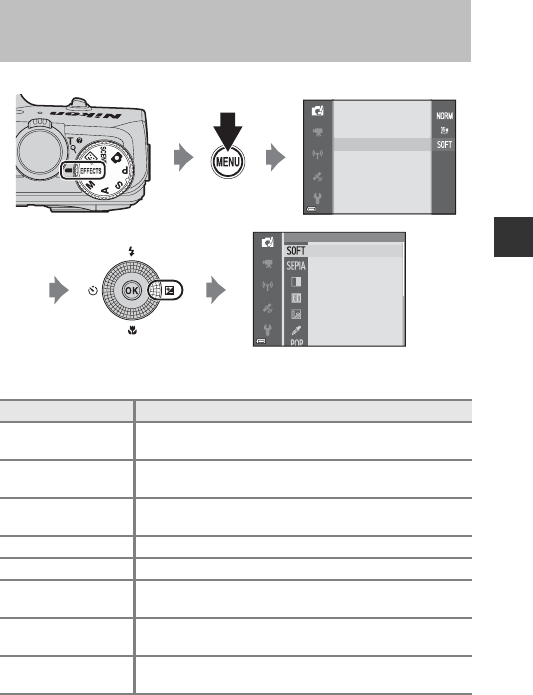
41
Opnamefuncties
Er kunnen effecten op foto's toegepast worden tijdens het fotograferen.
Druk op de d knop om het menu speciale effecten weer te geven en een
effect te selecteren met de multi-selector.
Stand speciale effecten (effecten
toepassen tijdens opname)
Categorie Beschrijving
OZacht
(standaardinstelling) Verzacht de foto door het beeld iets te vervagen.
PNostalgisch
sepia
Voegt een sepiatint toe en vermindert het contrast om
een oude foto na te bootsen.
FHoogcontrast
monochr.
Verandert de foto naar zwart-wit en geeft de foto een
scherp contrast.
GHigh-key Geeft de hele foto een heldere tint.
HLow-key Geeft de hele foto een donkere tint.
ISelectieve kleur Maakt een zwart-wit foto waarin alleen de aangegeven
kleur bewaard wordt.
l Pop Verhoogt de kleurverzadiging van de hele foto om een
heldere uitstraling te verkrijgen.
k Superlevendig Verhoogt de kleurverzadiging van de hele foto en
verscherpt het contrast.
Speciale eecten
Beeldformaat
Beeldkwaliteit
Speciale eecten
Selectieve kleur
Selectieve kleur
Low-key
Low-key
High-key
High-key
Hoogcontrast monochr.
Hoogcontrast monochr.
Nostalgisch sepia
Nostalgisch sepia
PopPopPop
Selectieve kleur
Low-key
High-key
Hoogcontrast monochr.
Nostalgisch sepia
Zacht
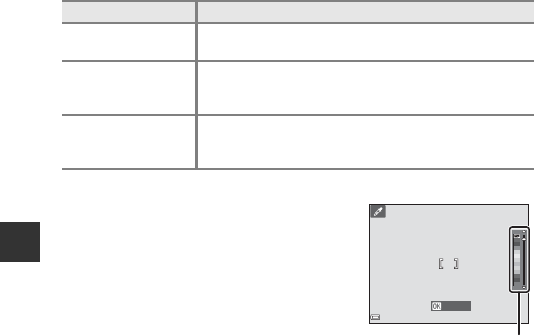
42
Opnamefuncties
•De camera stelt scherp op het gebied in het midden van het beeld.
•Als Selectieve kleur of Cross-process is
geselecteerd, gebruikt u de multi-selector
HI om de gewenste kleur via de schuifbalk
te selecteren.
Om de instellingen van een van de volgende
functies te wijzigen, drukt u op de k knop
om de kleurselectie te stoppen.
- Flitsstand (A50)
- Zelfontspanner (A53)
-Macro-stand (A54)
- Belichtingscompensatie (A58)
Om terug te keren naar het kleurselectiescherm, drukt u nogmaals op de k
knop.
o Cross-process Geeft de foto een mysterieus uiterlijk op basis van een
specifieke kleur.
m
Speelgoedcamera-
eff. 1
Geeft de hele foto een gelige kleurtoon en maakt de
randen van de foto donkerder.
n
Speelgoedcamera-
eff. 2
Verlaagt de kleurverzadiging van de hele foto en maakt de
randen van de foto donkerder.
Categorie Beschrijving
Opslaan
1/250
1/250
F3.7
F3.7
Schuifbalk

43
Opnamefuncties
Images Foto's kunnen gecontroleerder gemaakt
worden door de sluitertijd of de
diafragmawaarde handmatig in te stellen. De
instellingen kunnen ook aangepast worden aan
de opnamecondities en het type opname dat u
wilt maken.
•U kunt wijzigen hoe de camera het gebied van
het kader selecteert waarop moet worden
scherpgesteld door het wijzigen van de
instelling AF-veldstand (A62).
De standaardinstelling is AF met doelopsporing (A68).
Draai de multi-selector om de sluitertijd en de diafragmawaarde in te stellen.
Stand j, k, l en m (belichting voor
opname instellen)
Belichtingsstand Sluitertijd (A48) Diafragmawaarde (A45)
jProgramma-
automatiek (A46)
Automatisch ingesteld (flexibel programma door multi-
selector).
kSluitertijdvoorkeuze
(A46)
Ingesteld via de multi-
selector. Automatisch ingesteld.
lDiafragmavoorkeuze
(A46) Automatisch ingesteld. Ingesteld via de multi-
selector.
mHandmatig (A46)
Ingesteld via de multi-
selector wanneer de
sluitertijd wordt
geselecteerd met
behulp van K.
Ingesteld via de multi-
selector wanneer de
diafragmawaarde wordt
geselecteerd met behulp
van K.
1/250
1/250
1/250
880
880
25
m
0s
25
m
0s
F3.7
F3.7
F3.7
Multi-selector
Sluitertijd Diafragmawaarde
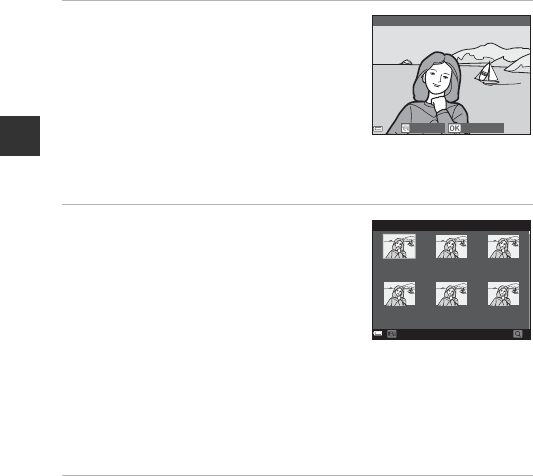
44
Opnamefuncties
Sneleffecten gebruiken
In de j, k, l of m stand kunt u effecten op de foto's toepassen direct nadat u
de sluiter ontspant.
•De bewerkte foto wordt als een afzonderlijk bestand met een andere naam
opgeslagen.
1Druk op de k knop wanneer de
foto wordt weergegeven nadat
deze in de j, k, l of m stand is
gemaakt.
•Als u op de d knop drukt of als de
camera ongeveer 5 seconden niet wordt
bediend, keert de monitor weer terug naar
het opnamescherm.
•Om het scherm aan de rechterzijde niet weer te geven, stelt u Sneleffecten
in op Uit in het opnamemenu (A61).
2Gebruik de multi-selector JK of
draai deze om het gewenste effect
te selecteren en druk op de k
knop.
•Beweeg de zoomknop (A1) in de richting
van g(i) om een bevestigingsvenster voor
het toegepaste effect weer te geven.
Beweeg de zoomknop in de richting van
f(h) om terug te keren naar het selectiescherm voor effecten.
•Om het scherm te verlaten zonder de bewerkte foto op te slaan, drukt u op
de d knop. Als een bevestigingsvenster wordt weergegeven, selecteert u
Ja en drukt u op de k knop.
•Zie “Sneleffecten: Kleurtoon of sfeer wijzigen” (E14) voor meer informatie
over de effectsoorten.
3Selecteer Ja en druk op de k knop.
Kies het eect
Annuleren
Sneleecten
Annuleren
camera-eect 2
Speelgoed-
camera-eect 1
Speelgoed-
High-key
Schilderij
Superlevendig
Pop
Sneleecten

45
Opnamefuncties
Belichting
De procedure voor fotograferen bij de gewenste helderheid (belichting) door
de sluitertijd of de diafragmawaarde in te stellen wordt “belichting bepalen”
genoemd.
Het gevoel van dynamiek en de hoeveelheid onscherpte op de achtergrond op
foto's verschilt, afhankelijk van de combinatie van sluitertijd en
diafragmawaarde, zelfs als de belichting hetzelfde is.
De sluitertijd instellen
In stand k en m ligt het bereik tussen maximaal 1/2000 tot 8 seconden.
Zie “Het regelbereik van de sluitertijd” (A48) voor meer informatie.
De diafragmawaarde instellen
In stand l en m ligt het bereik tussen f/3.7 en f/8 (groothoekstand) en tussen
f/6.4 en f/8 (telezoomstand).
CDiafragmawaarde (F-getal) en zoom
Bij een groot diafragma (laag fgetal) valt er meer licht in de camera, terwijl bij een
klein diafragma (hoog f-getal) minder licht binnenkomt.
De diafragmawaarde van het zoomobjectief van deze camera kan gewijzigd worden,
afhankelijk van de zoomstand. Als gezoomd wordt op de groothoekstand en de
telezoomstand, zijn de diafragmawaarden respectievelijk f/3.7 en f/6.4.
Sneller dan 1/1000 s Langzamer dan 1/30 s
Groter diafragma (laag f-getal)
f/3.7
Kleiner diafragma (groot f-getal)
f/8

46
Opnamefuncties
j (Programma-automatiek)
Wordt gebruikt voor automatische regeling van de
belichting door de camera.
•U kunt verschillende combinaties van sluitertijd
en diafragmawaarde selecteren zonder de
belichting te wijzigen door aan de multi-
selector te draaien (“flexibel programma”). Als
het flexibele programma is geactiveerd,
verschijnt er linksboven op de monitor een markering van het flexibel
programma (A) naast de aanduiding van de opnamestand (j).
•Draai de multi-selector totdat de markering van het flexibel programma (A)
niet meer wordt getoond om het flexibel programma te annuleren Door
een andere stand te kiezen of de camera uit te zetten, wordt het flexibele
programma eveneens geannuleerd.
k (Sluitertijdvoorkeuze)
Gebruik deze optie voor het fotograferen van snel
bewegende onderwerpen met een korte sluitertijd
of om de beweging van een bewegend
onderwerp te benadrukken met een lange
sluitertijd.
•De sluitertijd kan worden ingesteld door de
multi-selector te draaien.
l (Diafragmavoorkeuze)
Gebruik deze stand om onderwerpen, inclusief
voorgrond en achtergrond, scherp vast te leggen
of voor een bewust onscherpe achtergrond.
•De diafragmawaarde kan worden ingesteld
door de multi-selector te draaien.
m (Handmatig)
Gebruik deze stand om de belichting in te stellen
op de betreffende situatie.
•Tijdens het instellen van de diafragmawaarde
en de sluitertijd wordt de afwijking van uw
belichtingsinstelling ten opzichte van de
belichting die de camera meet, aangegeven in
de belichtingsaanduiding van de monitor.
Hoeveel de belichting afwijkt, wordt
aangegeven in LW (van –2 tot +2 LW in stappen van 1/3 LW).
1/250
1/250
1/250 F3.7
F3.7
F3.7
25
m
0s
25
m
0s
880
880
1/250
1/250
1/250 F3.7
F3.7
F3.7
25
m
0s
25
m
0s
880
880
1/250
1/250
1/250 F3.7
F3.7
F3.7
25
m
0s
25
m
0s
880
880
1/2501/2501/250 F3.7F3.7F3.7
25
m
0s25
m
0s
880880
Belichtingsaanduiding

47
Opnamefuncties
•Gebruik de multi-selector K om de sluitertijd of diafragmawaarde te
selecteren en draai de multi-selector om ze in te stellen.
BOpmerkingen over fotograferen
•Als zoomen wordt uitgevoerd nadat de belichting is ingesteld, kunnen
belichtingscombinatie of diafragmawaarde worden gewijzigd.
•Als het onderwerp te donker of te licht is, kan misschien niet de juiste belichting
worden ingesteld. In dit geval knippert de sluitertijdindicatie of de diafragma-
indicatie (in de j, k en l stand), of de belichtingsaanduiding wordt rood
weergegeven (in de m stand) als de ontspanknop half ingedrukt wordt. Wijzig de
instelling van de sluitertijd of de diafragmawaarde.
BOpmerkingen over ISO-waarde
Als ISO-waarde (A62) is ingesteld op Automatisch (standaardinstelling),
ISO 125-400 of ISO 125-800, wordt de ISO-waarde in stand m vastgezet op
ISO 125.
Beschikbare functies in j, k, l, m standen
•Flitsstand (A50)
•Zelfontspanner (A53)
•Macro-stand (A54)
•Creatieve schuifbalk (A55)
•Opnamemenu (A62)

48
Opnamefuncties
Het regelbereik van de sluitertijd
Het regelbereik van de sluitertijd verschilt, afhankelijk van de diafragmawaarde
of de ingestelde ISO-waarde. Daarnaast verandert het regelbereik in de
volgende continu-opnamestanden.
1In stand m is de ISO-waarde vast ingesteld op ISO 125.
2In de l stand varieert de maximale sluitertijd afhankelijk van de diafragmawaarde. Als
de diafragmawaarde is ingesteld op f/3.7 tot f/5.3 in de uiterste groothoekstand of op
f/6.4 tot 8 in de telezoomstand, is de maximale sluitertijd 1/1000 seconde.
Instelling Regelbereik (seconde)
j stand k stand l stand m stand
ISO-waarde
(A62)
Automatisch1
1/2000 - 1 s
1/20002 - 2 s
1/2000 - 8 s
ISO 125-4001,
ISO 125-80011/20002 - 4 s
ISO 125, 200 1/20002 - 8 s
ISO 400, 800 1/20002 - 4 s
ISO 1600 1/20002 - 2 s
ISO 3200, 6400 1/20002 - 1 s
Continu
(A62)
Continu H,
Continu L, BSS 1/20002 - 1 s
Vooropnamec
ache 1/4000 -
1/120 s
1/4000 -
1/125 s
1/4000 -
1/120 s
1/4000 -
1/125 s
Continu H:
120 bps
Continu H:
60 bps 1/4000 - 1/60 s
Multi-shot 16 1/4000 - 1/30 s

49
Opnamefuncties
De beschikbare functies variëren afhankelijk van de opnamestand, zoals
hieronder aangeduid.
1De beschikbaarheid hangt af van de instelling. Zie “Standaardinstellingen” (A59)
voor meer informatie.
2o Helderheid (Bel. +/-) kan niet worden ingesteld in de m stand.
Functies die ingesteld kunnen worden met
de multi-selector
Functie AyFuj, k, l, m
1mFlitsstand (A50) w
1
w1ww
2nZelfontspanner (A53) ww
1ww
3DMacro-stand (A54) w-ww
4o
Creatieve schuifbalk
(o Helderheid (Bel. +/-)/
G Levendigheid/F
Kleurtoon) (A55)
---w2
Belichtingscompensatie
(A58) www-
1
3
42

50
Opnamefuncties
De flitser gebruiken
U kunt de flitsstand selecteren die geschikt is voor de opname-
omstandigheden.
1Druk op de multi-selector H (m).
2Selecteer de gewenste flitsstand
(A52) en druk op de k knop.
•Als er geen instelling wordt toegepast door
binnen een paar seconden op de k knop
te drukken, wordt de selectie geannuleerd.
BHet flitserlampje
•De status van de flitser kan worden
bevestigd door de ontspanknop half in
te drukken.
- Aan: De flitser gaat af wanneer u de
ontspanknop volledig indrukt.
- Knippert: De flitser is aan het laden.
De camera kan geen opnamen
maken.
- Uit: De flitser gaat niet af wanneer een foto wordt gemaakt.
•Als het batterijniveau laag is, wordt de monitor uitgeschakeld terwijl de flitser aan
het laden is.
Automatisch
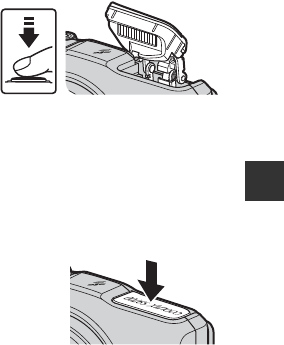
51
Opnamefuncties
De flitser uitschuiven
Als u de ontspanknop half indrukt, schuift de flitser automatisch uit als er aan
de vereiste omstandigheden voor fotograferen met flitser wordt voldaan.
•Automatisch flitsen (U auto,
Vautomatisch met rode-
ogenreductie of Y lange
sluitertijd): Bij weinig licht wordt de
flitser automatisch uitgeschoven
wanneer de ontspanknop half
wordt ingedrukt. De camera bepaalt
of de flitser wel of niet wordt uitgeschoven op basis van de helderheid van
het onderwerp en de gebruikte instellingen tijdens het fotograferen.
•W uit: De flitser wordt niet uitgeschoven, zelfs niet als de ontspanknop half
wordt ingedrukt. De camera kan foto's maken met de flitser ingeschoven.
•V rode-ogenreductie, X invulflits/standaardflits: De flitser wordt
uitgeschoven wanneer de ontspanknop bij het fotograferen half wordt
ingedrukt.
Flitser inschuiven
Als u de flitser niet wilt gebruiken, duw deze dan
voorzichtig omlaag totdat deze vastklikt.
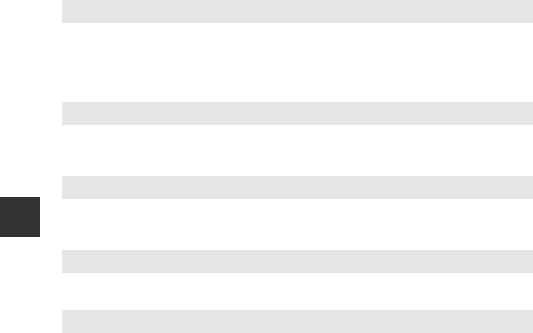
52
Opnamefuncties
Beschikbare flitsstanden
CDe flitsstandinstelling
•In bepaalde opnamestanden is de instelling mogelijk niet beschikbaar.
•Voor opnamestand j, k, l en m, wordt de instelling opgeslagen in het geheugen
van de camera en blijft daarin opgeslagen, ook als de camera wordt uitgeschakeld.
CAutomatisch met rode-ogenreductie/Rode-ogenreductie
Voorafgaand aan de hoofdflits worden voorflitsen van een lage lichtsterkte afgegeven
om rode ogen in de foto te verminderen. Als de camera rode ogen detecteert bij het
opslaan van een foto, dan wordt het betreffende gedeelte bewerkt om rode ogen te
reduceren voordat de foto wordt opgeslagen.
Neem het volgende in acht bij het fotograferen:
•Omdat er voorflitsen worden afgegeven, treedt een kleine vertraging op tussen het
indrukken van de ontspanknap en het moment dat de foto wordt gemaakt.
•Er is meer tijd nodig voor het opslaan van foto's dan gebruikelijk.
•Rode-ogenreductie zal niet in alle situaties het gewenste resultaat opleveren.
•In sommige gevallen kan op gedeeltes van een foto onnodig rode-ogenreductie
worden toegepast. Selecteer in deze gevallen een andere flitsstand en maak de foto
opnieuw.
UAutomatisch
Indien nodig treedt de flitser in werking, zoals bij weinig licht.
•Het pictogram van de flitsstand op het opnamescherm wordt alleen direct
na het instellen weergegeven.
•Niet beschikbaar in opnamestand j, k, l en m en in sommige
onderwerpstanden.
VAutom. met rode-ogenred./Rode-ogenreductie
Reduceer “rode ogen” door de flitser in portretten.
•Rode-ogenreductie wordt gebruikt in de j, k, l en m opnamestand om
de flitser te ontsteken wanneer er een foto wordt gemaakt.
WUit
De flitser ontsteekt niet.
•Bij het fotograferen in een donkere omgeving adviseren we een statief te
gebruiken om de camera te stabliseren.
XInvulflits/Standard flash
De flitser ontsteekt altijd wanneer er een foto wordt gemaakt.
•Standard flash wordt weergegeven in opnamestand j, k, l en m.
YLange sluitertijd
Geschikt voor avond- en nachtportretten met achtergronden.
Indien nodig verlicht de flitser het hoofdonderwerp. De lange sluitertijd wordt
gebruikt om de achtergrond vast te leggen.
•Niet beschikbaar in opnamestand k en l en in sommige
onderwerpstanden.

53
Opnamefuncties
Zelfontspanner gebruiken
De camera is uitgerust met een zelfontspanner die de sluiter, nadat u de
ontspanknop indrukt, na ongeveer 10 seconden of 2 seconden ontspant. Stel
Foto VR in het setup-menu (A83) in op Uit wanneer bij fotograferen gebruik
wordt gemaakt van een statief om de camera te stabiliseren.
1Druk op de multi-selector J (n).
2Selecteer het opnamebereik n 10s
or n2s en druk op de k knop.
•n 10s (10 seconden): Gebruik bij belangrijke
gelegenheden zoals bruiloften.
•n 2s (2 seconden): Gebruik om
cameratrillingen te voorkomen.
•Als er geen instelling wordt toegepast door
binnen een paar seconden op de k knop te
drukken, wordt de selectie geannuleerd.
•Als de opnamestand is ingesteld op Dierenportret in onderwerpstand, wordt
Y(dierenportret automatisch ontspannen) weergegeven (A38). De
zelfontspanner kan niet worden gebruikt.
3Kadreer het beeld en druk de ontspanknop half in.
•De scherpstelling en belichting worden ingesteld.
4Druk de ontspanknop
helemaal in.
•Het aftellen wordt gestart. Het
zelfontspannerlampje knippert
en blijft ongeveer één seconde
branden voordat de sluiter wordt
ontspannen.
•Nadat de opname is gemaakt,
wordt de zelfontspanner
ingesteld op k.
•Om het aftellen te stoppen, drukt
u nogmaals op de ontspanknop.
Zelfontspanner
99

54
Opnamefuncties
Macro-stand gebruiken
Gebruik de macro-stand bij het maken van close-up foto's.
1Druk op de multi-selector I (p).
2Selecteer o en druk op de k
knop.
•Als er geen instelling wordt toegepast door
binnen een paar seconden op de k knop
te drukken, wordt de selectie geannuleerd.
3Beweeg de zoomknop om de
zoomfactor in te stellen op een
stand waarbij F en de
zoomaanduiding groen oplichten.
•Als de zoomfactor is ingesteld op een stand waarbij de zoomaanduiding groen
oplicht, kan de camera scherpstellen op onderwerpen tot op een afstand van
circa 10 cm tot het objectief.
Wanneer de zoom op een stand staat waarbij G wordt weergegeven, kan de
camera scherpstellen tot op een afstand van circa 1 cm tot het objectief.
BOpmerkingen over de flitser gebruiken
De flitser kan onderwerpen op minder dan 50 cm afstand mogelijk niet geheel uitlichten.
CDe macro-standinstelling
•In bepaalde opnamestanden is de instelling mogelijk niet beschikbaar.
•Voor opnamestand j, k, l en m, wordt de instelling opgeslagen in het geheugen
van de camera en blijft daarin opgeslagen, ook als de camera wordt uitgeschakeld.
Macro-stand

55
Opnamefuncties
Helderheid (belichtingscompensatie), Levendigheid
en Kleurtoon (creatieve schuifbalk) instellen
Als de opnamestand is ingesteld op de j, k, l of m stand, gebruikt u de creatieve
schuifbalk om de helderheid (belichtingscompensatie), levendigheid en kleurtoon
voor het fotograferen in te stellen.
De creatieve schuifbalk bedienen
1Druk op de multi-selector K (o).
•Gebruik in de m stand K om B (creatieve
schuifbalk) te selecteren en druk op de k
knop.
2Selecteer de optie die u wilt
instellen en pas deze naar wens aan.
•JK: Een optie selecteren.
-o: “Helderheid instellen
(belichtingscompensatie)” (A56)
-G: “Levendigheid instellen (verzadiging
instellen)” (A57)
-F: “Kleurtoon instellen (witbalans
instellen)” (A57)
•HI of draaien: De schuifbalk beweegt. Het effect kan worden ingesteld terwijl
de resultaten op de monitor worden bevestigd.
•Om de effecten van de creatieve schuifbalk uit te schakelen, selecteert u P en
drukt u op de k knop.
3Wanneer de instelling is voltooid,
selecteert u y en drukt u op de k
knop.
•Als de k knop (behalve als P is geselecteerd)
of de ontspanknop wordt ingedrukt bij stap 2,
wordt de geselecteerde mate van het effect
toegepast. Wanneer het effect is toegepast,
keert de camera terug naar het
opnamescherm.
CInstellingen creatieve schuifbalk
De instellingen voor Helderheid (Bel. +/-), Levendigheid en Kleurtoon worden
opgeslagen in het geheugen van de camera en blijven bewaard, ook als de camera
wordt uitgeschakeld.
+ 0.3
+ 2.0
- 2.0
Helderheid (Bel. +/-)
Schuif
Sluiten
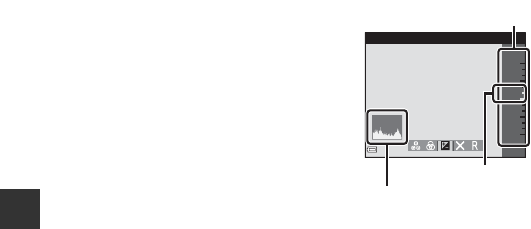
56
Opnamefuncties
Helderheid instellen (belichtingscompensatie)
Stel de helderheid van het complete beeld in.
•Om het beeld lichter te maken, stelt u een
positieve (+) waarde in.
•Om het beeld donkerder te maken, stelt u
een negatieve (–) waarde in.
BOpmerkingen over belichtingscompensatie
Helderheidsaanpassing (belichtingscompensatie) kan niet gebruikt worden in de m
stand.
CHet histogram gebruiken
Een histogram is een grafiek waarin de verdeling van tinten in het beeld wordt
aangeduid. Gebruik als een hulpmiddel wanneer u gebruik maakt van
belichtingscompensatie en fotograferen zonder flitser.
•De horizontale as geeft het helderheidsniveau van de pixels aan, van links naar
rechts oplopend van donker naar licht. De verticale as geeft aan hoeveel pixels van
elk helderheidsniveau er in het beeld voorkomen.
•Door de belichtingscompensatie te verhogen, verschuift de toonverdeling naar
rechts en door de belichtingscompensatie te verlagen, verschuift de toonverdeling
naar links.
+ 0.3
+ 2.0
- 2.0
Helderheid (Bel. +/-)
Schuifbalk
Histogram
Belichtings-
compensatie-
waarde

57
Opnamefuncties
Levendigheid instellen (verzadiging instellen)
Stel de levendigheid van het complete beeld in.
•De levendigheid van het complete beeld
neemt toe naarmate de schuifbalk omhoog
wordt verplaatst. De levendigheid van het
complete beeld neemt af naarmate de
schuifbalk omlaag wordt verplaatst.
Kleurtoon instellen (witbalans instellen)
Stel de kleurtoon van het complete beeld in.
•Het complete beeld wordt roder naarmate
de schuifbalk omhoog wordt verplaatst. Het
complete beeld wordt blauwer naarmate de
schuifbalk omlaag wordt verplaatst.
BOpmerkingen over witbalans instellen
De instelling wordt mogelijk niet gewijzigd wanneer bepaalde instellingen of andere
functies gebruikt worden.
Levendigheid
Schuifbalk
Kleurtoon
Schuifbalk
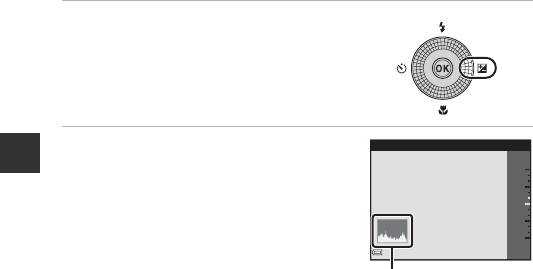
58
Opnamefuncties
Helderheid instellen (belichtingscompensatie)
Als de opnamestand is ingesteld op de A (auto) stand, onderwerpstand, slim
portret-stand of stand speciale effecten, kunt u de helderheid
(belichtingscompensatie) instellen.
1Druk op de multi-selector K (o).
2Selecteer een compensatiewaarde
en druk op de k knop.
•Om het beeld lichter te maken, stelt u een
positieve (+) waarde in.
•Om het beeld donkerder te maken, stelt u
een negatieve (–) waarde in.
•De compensatiewaarde wordt toegepast,
zelfs zonder de k knop in te drukken.
CBelichtingscompensatiewaarde
•Als de opnamestand in de onderwerpstand Vuurwerk (A36) is, kan de
belichtingscompensatie niet worden gebruikt.
•Als de belichtingscompensatie wordt ingesteld tijdens gebruik van de flitser, wordt
de compensatie toegepast op de achtergrondbelichting en de flitssterkte.
+ 0.3
+ 2.0
- 2.0
Belichtingscompensatie
Histogram

59
Opnamefuncties
Standaardinstellingen
De standaardinstellingen voor elke opnamestand worden hieronder beschreven.
Opnamestand Flitser
(A50)
Zelfont-
spanner
(A53)
Macro
(A54)
Creatieve
schuifbalk
(A55)
j, k, l, mWkkUit
Opnamestand Flitser
(A50)
Zelfont-
spanner
(A53)
Macro
(A54)
Belichtings-
compensatie
(A58)
A (auto) Ukk0.0
F (slim portret-
stand) U1k2k30.0
u (speciale
effecten) Wkk0.0
Opnamestand Flitser
(A50)
Zelfont-
spanner
(A53)
Macro
(A54)
Belichtings-
compensatie
(A58)
y
x (automatische
scènekeuze) U4kk
50.0
b (portret) Vkk
30.0
c (landschap) W3kk
30.0
d (sport) W3k3k30.0
e (nachtportret) V3kk
30.0
f (party/binnen) V6kk
30.0
Z (strand) Ukk
30.0
z (sneeuw) Ukk
30.0
h (zonsondergang) W3kk
30.0
i (schemering/
dageraad) W3kk
30.0
j (nachtlandschap) W3kk
30.0
k (close-up) Wko30.0
u (voedsel) W3ko30.0
l (museum) W3kk0.0

60
Opnamefuncties
1Kan niet worden gebruikt als Knipperdetectie is ingesteld op Aan of als
Glimlachtimer is ingesteld op Aan (continu) of Aan (BSS).
2Kan worden ingesteld als Glimlachtimer is ingesteld op Uit.
3Deze instelling kan niet worden gewijzigd.
4De camera kiest automatisch de meest geschikte flitsstand voor het onderwerp
dat de camera zelf heeft gekozen. W (uit) kan handmatig worden geselecteerd.
5Kan niet gewijzigd worden. De camera schakelt over naar de macro-stand als i
geselecteerd wordt.
6Schakelt mogelijk over naar synchronisatie met lange sluitertijd met rode-
ogenreductie als flitsstand.
7Flitser is vast ingesteld op X (invulflits) als HDR is ingesteld op Uit, en is vast
ingesteld op W (uit) als HDR is ingesteld op Aan.
8Zelfontspanner kan niet worden gebruikt. Dierenportret automatisch ontspannen
kan in- of uitgeschakeld worden (A38).
Opnamestand Flitser
(A50)
Zelfont-
spanner
(A53)
Macro
(A54)
Belichtings-
compensatie
(A58)
m (vuurwerk) W3k3k30.03
n (zwart-wit
kopie) Wkk0.0
o (tegenlicht) X7/W7kk
30.0
p (eenvoudig
panorama) W3k3k30.0
O (dierenportret) W3Y8k0.0

61
Opnamefuncties
De onderstaande instellingen kunnen gewijzigd worden door bij de opname
op de d knop te drukken (A4).
Beschikbare functies kunnen variëren afhankelijk van de opnamestand, zoals
hieronder aangegeven.
1De instelling kan ook worden toegepast in andere opnamestanden (behalve de
onderwerpstand Eenvoudig panorama).
2Er zijn extra instellingen beschikbaar voor bepaalde opnamestanden. Zie “Tips en
opmerkingen” (A33) voor meer informatie.
Functies die ingesteld kunnen worden met
de d knop (opnamemenu)
Functie Ay2Fuj, k, l, m
Beeldkwaliteit1ww w ww
Beeldformaat1ww w ww
Witbalans –– – –w
Lichtmeting ––––w
Continu –– – –w
ISO-waarde –– – –w
AF-veldstand –– – –w
Autofocus-stand –– – –w
Sneleffecten –– – –w
M belichtings-
voorbeeld –– – –w
Huid verzachten ––w––
Glimlachtimer ––w––
Knipperdetectie ––w––
AF
-
veldstand
ISO-waarde
Continu
Lichtmeting
Witbalans
Beeldformaat
Beeldkwaliteit
25
m
0s
25
m
0s
880
880
1/250
1/250
1/250 F3.7
F3.7
F3.7

62
Opnamefuncties
Beschikbare opties in het opnamemenu
Optie Beschrijving A
Beeldkwaliteit
Hiermee kunt u de gebruikte beeldkwaliteit
(compressieverhouding) instellen bij het opslaan van
foto's.
•Standaardinstelling: Normal
E29
Beeldformaat
Hiermee kunt u het gebruikte beeldformaat instellen bij
het opslaan van foto's.
•Standaardinstelling: i 4608×3456
E30
Witbalans
Hiermee kunt u de witbalans aanpassen aan de
weersomstandigheden of lichtbron om de kleuren van
de foto's overeen te laten komen met datgene dat
uziet.
•Standaardinstelling: Automatisch
E31
Lichtmeting
Hiermee kunt u de methode instellen die de camera
gebruikt om de helderheid van het onderwerp te
meten.
•Standaardinstelling: Matrix
E33
Continu
Hiermee kunt u enkelvoudige of continu-opname
selecteren.
•Standaardinstelling: Enkelvoudig
E34
ISO-waarde
Hiermee kun u de lichtgevoeligheid van de camera
regelen.
•Standaardinstelling: Automatisch
Als Automatisch geselecteerd is, wordt er tijdens het
fotograferen E op de monitor weergegeven
wanneer de ISO-waarde toeneemt.
E37
AF-veldstand
Hiermee kunt u bepalen hoe de camera het
scherpstelveld voor de autofocus selecteert.
•Standaardinstelling: AF met doelopsporing (A68)
E38
Autofocus-stand
Hiermee kunt u de methode instellen waarmee de
camera scherpstelt.
•Standaardinstelling: Pre-scherpstelling
E41
Sneleffecten
Hiermee kunt u de sneleffectfunctie in- of uitschakelen
(A44).
•Standaardinstelling: Aan
E41
M belichtings-
voorbeeld
Hiermee kunt u selecteren of wijzigingen van de
helderheid tevens op het opnamescherm moeten
worden aangeduid wanneer de belichting wordt
gewijzigd in de stand m (handmatig).
•Standaardinstelling: Aan
E42

63
Opnamefuncties
Huid verzachten
Hiermee kunt u de mate van huid verzachten voor
gezichten selecteren.
•Standaardinstelling: Normaal
E43
Glimlachtimer
Hiermee kunt u selecteren of de camera de sluiter wel of
niet automatisch ontspant wanneer er een lachend
gezicht wordt herkend.
•Standaardinstelling: Aan (enkelvoudig)
E44
Knipperdetectie
De camera ontspant de sluiter automatisch tweemaal
bij elke opname en slaat de foto op waarop de ogen van
het onderwerp open zijn.
•Standaardinstelling: Uit
E45
Optie Beschrijving A

64
Opnamefuncties
Sommige functies kunnen niet worden gebruikt in combinatie met andere
menu-opties.
Functies die niet tegelijkertijd gebruikt
kunnen worden
Beperkte functie Optie Beschrijving
Flitsstand
Continu (A62)
Als een andere instelling dan
Enkelvoudig is geselecteerd, kan de
flitser niet gebruikt worden.
Knipperdetectie
(A63)
Als Knipperdetectie is ingesteld op
Aan, kan de flitser niet gebruikt
worden.
Zelfontspanner
Glimlachtimer
(A63)
Als Glimlachtimer is geselecteerd, kan
de zelfontspanner niet gebruikt
worden.
AF-veldstand
(A62)
Als Onderwerp volgen is
geselecteerd, kan de zelfontspanner
niet gebruikt worden.
Macro-stand AF-veldstand
(A62)
Als Onderwerp volgen is
geselecteerd, kan de macro-stand niet
gebruikt worden.
Beeldkwaliteit Continu (A62)
Als Vooropnamecache, Continu H:
120 bps, Continu H: 60 bps of Multi-
shot 16 geselecteerd is, is de instelling
vast ingesteld op Normal.
Beeldformaat Continu (A62)
Beeldformaat is als volgt vast
ingesteld, afhankelijk van de instelling
voor continu-opname:
•Vooropnamecache:
A (beeldformaat: 1280 × 960 pixels)
•Continu H: 120 bps:
f 640×480
•Continu H: 60 bps:
A (beeldformaat: 1280 × 960 pixels)
•Multi-shot 16:
D (beeldformaat: 2560 × 1920
pixels)

65
Opnamefuncties
Witbalans
Kleurtoon (met
de creatieve
schuifbalk)
(A55)
Als de kleurtoon wordt ingesteld met
de creatieve schuifbalk, kan de
Witbalans in het opnamemenu niet
worden ingesteld. Om de Witbalans
in te stellen, selecteert u P in het
instellingenscherm van de creatieve
schuifbalk om de helderheid,
levendigheid en kleurtoon te resetten.
Continu Zelfontspanner
(A53)
Als de zelfontspanner wordt gebruikt
wanneer Vooropnamecache is
geselecteerd, werkt Continu met de
instelling Enkelvoudig.
ISO-waarde Continu (A62)
Als Vooropnamecache, Continu H:
120 bps, Continu H: 60 bps of Multi-
shot 16 is geselecteerd, wordt de
instelling ISO-waarde automatisch
gespecificeerd op basis van de
helderheid.
AF-veldstand Witbalans
(A62)
Als een andere instelling dan
Automatisch is geselecteerd voor
Witbalans in de AF met
doelopsporing stand, dan detecteert
de camera het hoofdonderwerp niet.
Sneleffecten Continu (A62)
De sneleffectfunctie kan niet worden
gebruikt voor foto's gemaakt met
continu-opname.
Glimlachtimer Knipperdetectie
(A63)
Als Knipperdetectie is ingesteld op
Aan, werkt Glimlachtimer met de
instelling Aan (enkelvoudig) indien
Aan (continu) of Aan (BSS) is
ingesteld.
Knipperdetectie Glimlachtimer
(A63)
Als Glimlachtimer is ingesteld op Aan
(continu) of Aan (BSS), werkt
Knipperdetectie met de instelling
Uit.
Beperkte functie Optie Beschrijving

66
Opnamefuncties
Monitorinstellingen Sneleffecten
(A62)
Als Sneleffecten is ingesteld op Aan,
wordt de gemaakte foto na elke
opname weergegeven, ongeacht de
instelling voor Beeld terugspelen.
Datumstempel
Continu (A62)
Als Continu H, Continu L,
Vooropnamecache, Continu H:
120 bps, Continu H: 60 bps of BSS
geselecteerd is, kunnen de foto's niet
van datum en tijd worden voorzien.
Glimlachtimer
(A63)
Als Glimlachtimer is ingesteld op Aan
(continu) of Aan (BSS), kunnen de
foto's niet van datum en tijd worden
voorzien.
Knipperdetectie
(A63)
Als Knipperdetectie is ingesteld op
Aan, kunnen de foto's niet van datum
en tijd worden voorzien.
Foto VR
Flitsstand
(A50)
Als de flitser afgaat wanneer Aan
(hybride) is geselecteerd, werkt Foto
VR met de instelling Aan.
Zelfontspanner
(A53)
Als de zelfontspanner wordt gebruikt
wanneer Aan (hybride) is
geselecteerd, werkt Foto VR met de
instelling Aan.
Continu (A62)
Als Continu is ingesteld op een andere
stand dan Enkelvoudig wanneer Aan
(hybride) geseleceerd is, werkt Foto
VR met de instelling Aan.
ISO-waarde
(A62)
Als ISO-waarde is ingesteld Vast
bereik automatisch of ISO 400 of
hoger wanneer Aan (hybride)
geseleceerd is, werkt Foto VR met de
instelling Aan.
Bewegingsdete
ctie (A83)
Als Bewegingsdetectie is ingesteld
op Automatisch wanneer Aan
(hybride) is geselecteerd, dan werkt
Foto VR met de instelling Aan.
Beperkte functie Optie Beschrijving

67
Opnamefuncties
BOpmerkingen over digitale zoom
•Afhankelijk van de opnamestand of de huidige instellingen is digitale zoom
mogelijk niet beschikbaar (E71).
•Als digitale zoom wordt toegepast, stelt de camera scherp op het midden van het
kader.
Bewegingsdetectie
Flitsstand
(A50)
Als de flitser afgaat, wordt
Bewegingsdetectie uitgeschakeld.
Continu (A62)
Als Vooropnamecache, Continu H:
120 bps, Continu H: 60 bps of Multi-
shot 16 wordt ingesteld, is
Bewegingsdetectie uitgeschakeld.
ISO-waarde
(A62)
Als ISO-waarde wordt ingesteld op
een andere stand dan Automatisch,
dan wordt Bewegingsdetectie
uitgeschakeld.
Knipperwaarsch. Continu (A62)
Als een andere stand dan
Enkelvoudig wordt ingesteld, is
Knipperwaarsch. uitgeschakeld.
Digitale zoom
Continu (A62) Als Multi-shot 16 is ingesteld, kan de
digitale zoom niet gebruikt worden.
AF-veldstand
(A62)
Als Onderwerp volgen is ingesteld,
kan de digitale zoom niet gebruikt
worden.
Sluitergeluid Continu (A62)
Als een andere stand dan
Enkelvoudig wordt geselecteerd, is
het sluitergeluid uitgeschakeld.
Beperkte functie Optie Beschrijving
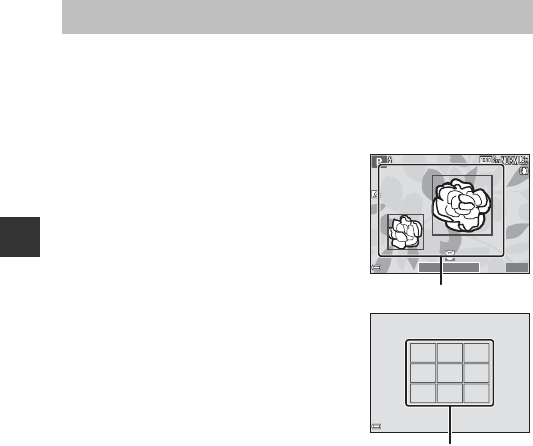
68
Opnamefuncties
Het scherpstelveld varieert afhankelijk van de opnamestand.
AF met doelopsporing gebruiken
In de autostand of als AF-veldstand (A62) in de j, k, l of m stand is
ingesteld op AF met doelopsporing, dan voert de camera de scherpstelling
op de hieronder beschreven manier uit
•Als de camera het hoofdonderwerp herkent,
wordt een gele rand (scherpstelveld) rondom
het onderwerp weergegeven. Als een gezicht
herkend wordt, stelt de camera automatisch
met prioriteit hierop scherp. Als u de
ontspanknop half indrukt, licht het
scherpstelveld waarop is scherpgesteld
groen op.
•Als er geen hoofdonderwerp wordt herkend,
selecteert de camera automatisch een of
meer van de scherpstelvelden waarin zich het
onderwerp het dichtste bij de camera
bevindt wanneer u de ontspanknop half
indrukt. Als het onderwerp is scherpgesteld,
lichten de scherpstelvelden waarop is
scherpgesteld groen op.
BOpmerkingen over AF met doelopsporing
•Het onderwerp dat de camera als het hoofdonderwerp beschouwt, kan afhankelijk
van de opname-omstandigheden verschillen.
•Het hoofdonderwerp wordt mogelijk niet herkend wanneer bepaalde instellingen
voor Witbalans gebruikt worden.
•In de volgende situaties herkent de camera het hoofdondwerp mogelijk niet
correct:
- Als het onderwerp zeer donker of licht is
- Als het hoofdonderwerp geen duidelijk gedefinieerde kleuren heeft
- Als de opname zodanig gekadreerd is dat het hoofdonderwerp zich bij de rand
van de monitor bevindt
- Als het hoofdonderwerp is samengesteld uit een herhalend patroon
Scherpstellen
1/250
1/250
1/250 F3.7
F3.7
F3.7
25
m
0s
25
m
0s
880
880
Scherpstelvelden
F3.71/250
1/250 F3.7
Scherpstelveld

69
Opnamefuncties
Gezichtsdetectie gebruiken
In de volgende opnamestanden gebruikt de
camera gezichtsdetectie om automatisch
scherp te stellen op gezichten.
•Autom. scènekeuzekn., Portret of
Nachtportret onderwerpstand (A32)
•Slim portret-stand (A39)
•Als AF-veldstand (A62) in de j, k, l of
m stand (A43) is ingesteld op
Gezichtprioriteit.
Als de camera meer dan één gezicht herkent, wordt een dubbele rand
weergegeven om het gezicht waarop de camera scherpstelt en enkele randen
om de andere gezichten.
Als de ontspanknop half wordt ingedrukt wanneer er geen gezichten worden
herkend:
•Wanneer Autom. scènekeuzekn. geselecteerd wordt, verandert het
scherpstelveld afhankelijk van het onderwerp.
•In de onderwerpstand Portret en Nachtportret of de slim portret-stand
stelt de camera scherp op het gebied in het midden van het beeld.
•In de j, k, l of m stand selecteert de camera het scherpstelveld dat zich
het dichtst bij de camera bevindt.
BOpmerkingen over gezichtsdetectie
•Of de camera gezichten herkent, hangt af van diverse factoren, bijvoorbeeld de
richting waarin de gezichten kijken.
•In de volgende situaties kan de camera mogelijk geen gezichten herkennen:
- Als een gezicht deels verscholen gaat achter een zonnebril of een ander
voorwerp
- Als een gezicht te veel of te weinig ruimte beslaat in het beeld
CGezichtsdetectie tijdens filmopname
Als AF-veldstand (A80) in het filmmenu is ingesteld op Gezichtprioriteit, stelt
de camera tijdens filmopname scherp op gezichten.
Als de b (e filmopname ) knop wordt ingedrukt wanneer er geen gezichten
worden herkend, stelt de camera scherp op het gebied in het midden van het beeld.
1/250
1/250
1/250 F3.7
F3.7
F3.7
25
m
0s
25
m
0s
880
880

70
Opnamefuncties
Huid verzachten gebruiken
Als de sluiter wordt ontspannen in een van de onderstaande opnamestanden, dan
herkent de camera gezichten en bewerkt de camera de foto om de huid van de
gezichten te verzachten (maximaal 3 gezichten).
•Slim portret-stand (A39)
- De mate van huid verzachten kan worden ingesteld.
•Autom. scènekeuzekn., Portret of Nachtportret onderwerpstand (A32)
Bewerkingsfuncties zoals Huid verzachten kunnen op opgeslagen foto's worden
toegepast door gebruik te maken van Glamour-retouchering (A74), zelfs na
de opname.
BOpmerkingen over huid verzachten
•Er is meer tijd nodig voor het opslaan van foto's na de opname dan gebruikelijk.
•Onder bepaalde omstandigheden kunnen de gewenste resultaten niet bereikt worden
en kan huid verzachten toegepast worden op delen van de foto zonder gezichten.
Onderwerpen die niet geschikt zijn voor autofocus
In de volgende situaties stelt de camera mogelijk niet scherp als verwacht. Het kan
soms voorkomen dat niet wordt scherpgesteld op het onderwerp ondanks het feit
dat het actieve scherpstelveld of de scherpstelaanduiding groen oplicht:
•Het onderwerp is zeer donker
•Er zijn voorwerpen met sterk verschillende helderheid in beeld (bijvoorbeeld
wanneer de zon achter het onderwerp staat en het onderwerp zelf daardoor
erg donker wordt)
•Er is geen contrast tussen het onderwerp en de omgeving (bijvoorbeeld
wanneer de persoon op de foto een wit overhemd draagt en voor een witte
muur staat)
•Meerdere voorwerpen bevinden zich op verschillende afstanden van de
camera (bijvoorbeeld het onderwerp bevindt zich in een kooi)
•Onderwerpen met herhalende patronen (zoals zonneschermen, gebouwen
met meerdere rijen ramen van gelijke afmetingen, etc.)
•Het onderwerp beweegt snel
Druk in de bovenstaande situaties de ontspanknop enkele malen half in om
opnieuw scherp te stellen of stel scherp op een ander onderwerp dat zich op
dezelfde afstand van de camera bevindt als het daadwerkelijke gewenste
onderwerp en gebruik de scherpstelvergrendeling (A71).
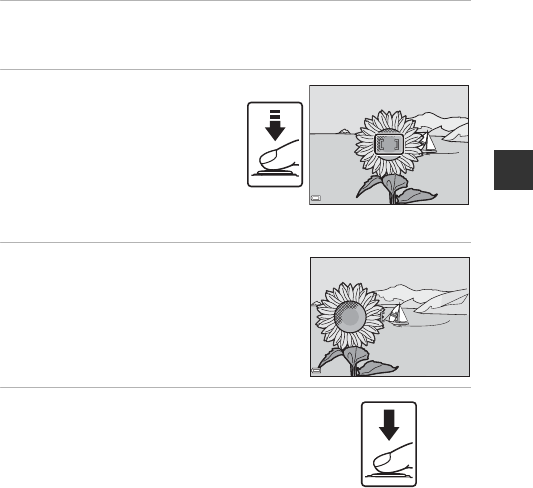
71
Opnamefuncties
Scherpstelvergrendeling
Fotograferen met scherpstelvergrendeling wordt aanbevolen wanneer de
camera het scherpstelveld met het gewenste onderwerp niet activeert.
1Stel AF-veldstand in op Centrum (A61).
•AF-veldstand kan worden ingesteld als de opnamestand is ingesteld op j,
k, l of m.
2Positioneer het onderwerp
in het midden van het
beeld en druk de
ontspanknop half in.
•Bevestig dat het scherpstelveld
groen oplicht.
•De scherpstelling en belichting
worden vergrendeld.
3Pas de kadrering aan zonder uw
vinger van de knop te halen.
•Zorg dat de afstand tussen de camera en
het onderwerp hetzelfde blijft.
4Druk de ontspanknop helemaal in
om de foto te maken.
1/250
1/250
F 3.7
F3.7
F3.71/250
1/250 F3.7

72
Weergavefuncties
Weergavefuncties
Door de zoomknop naar g(i) te bewegen in de schermvullende weergave
(A28), wordt op de foto ingezoomd.
•U kunt de zoomfactor wijzigen door de zoomknop richting f(h) of g(i)
te bewegen.
•Druk op de multi-selector HIJK om een ander deel van de foto te
bekijken.
•Als u een foto bekijkt die met gezichtsdetectie of huisdierdetectie is
gemaakt, dan zoomt de camera in op het gezicht dat bij de opname
herkend werd (behalve bij foto's die in een reeks gemaakt zijn). Pas de
zoomfactor aan en druk vervolgens op HIJK om in te zoomen op een
gedeelte van de foto zonder gezichten.
•Wanneer een ingezoomde foto wordt weergegeven, drukt u op de k knop
om naar de schermvullende weergave terug te keren.
CFoto's uitsnijden
Wanneer een ingezoomde foto wordt weergegeven, kunt u op d knop drukken
om alleen het weergegeven gedeelte van de foto uit te snijden en op te slaan als een
apart bestand (E19).
Zoomweergave
15/05/2014 15:30
0004.
JPG
0004.
JPG
4
/
4
4
/
4
15/05/2014 15:30
3.0
3.0
De foto wordt
ingezoomd.
Schermvullende
weergave
Aanduiding weergegeven gebied
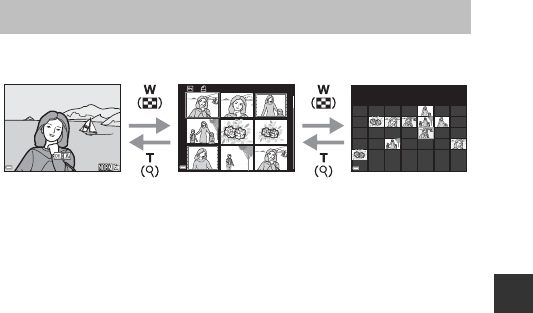
73
Weergavefuncties
Door de zoomknop naar f(h) te bewegen in de schermvullende weergave
(A28), worden de foto's als miniatuurweergaven weergegeven.
•U kunt het aantal weergegeven miniatuurweergaven wijzigen door de
zoomknop richting f(h) of g(i) te bewegen.
•Gebruik de multi-selector HIJK of draai deze in de miniatuurweergave
om een foto te selecteren en druk vervolgens op de k knop voor een
schermvullende weergave van de betreffende foto.
•Gebruik de multi-selector HIJK of draai deze in de kalenderweergave
om een datum te selecteren en druk vervolgens op de k knop om de foto's
weer te geven die op de betreffende datum zijn gemaakt.
BKalenderweergave
Foto's die worden gemaakt terwijl geen cameradatum is ingesteld, worden
gemarkeerd als foto's gemaakt op 1 januari 2014.
Miniatuurweergave, Kalenderweergave
1
/
201
/
20
1
/
201
/
20
15/05/2014 15:30
0004.
JPG
0004.
JPG
15/05/2014 15:30
Sun Mon Tue Wed Thu Fri Sat
2
1
8
15
22
29
7
14
21
28
6
13
2 0
27
5
12
19
26
4
11
18
2 5
3
10
17
2 4
2
9
16
23
30 31
151 5
1
15
20
5
24
8
76
25
9
2014
05
MiniatuurweergaveSchermvullende
weergave
Kalenderweergave

74
Weergavefuncties
Als foto's worden bekeken in de schermvullende weergave of
miniatuurweergave, kunt u de onderstaande menufuncties configureren door
op de d knop (A4) te drukken.
Functies die ingesteld kunnen worden met
de d knop (weergavemenu)
Optie Beschrijving A
Snel
retoucheren*Hiermee kunt u geretoucheerde kopieën maken
waarin contrast en verzadiging zijn verhoogd. E15
D-Lighting*Hiermee kunt u kopieën maken met een verbeterde
helderheid en contrast, waardoor donkere gedeeltes
van een foto lichter worden.
E15
Rode-
ogencorrectie*Corrigeert eventuele “rode ogen” bij foto's die met
een flitser zijn gemaakt. E16
Glamour-
retouchering*Herkent gezichten op foto's en voert een glamur-
retouchering op de herkende gezichten uit. E17
Afdrukopdracht
Hiermee kunt u voorafgaand aan het printen
selecteren welke foto's geprint moeten worden en
hoeveel kopieën er gemaakt moeten worden.
E46
Diashow Hiermee kunt u foto's bekijken in een automatische
diashow. E49
Beveiligen Beveiligt geselecteerde foto's tegen ongewild wissen. E50
Beeld draaien Hiermee kunt u het weergegeven beeld draaien in de
staande (portret) of liggende (landschap) stand. E51
Kleine
afbeelding*Maakt een kleine kopie van foto's. E18
Spraakmemo
Hiermee kunt u de microfoons van de camera
gebruiken om spraakmemo's op te nemen en ze als
bijlage toevoegen aan een foto.
E52
Kopiëren Hiermee kunt u foto's kopiëren tussen het interne
geheugen en een geheugenkaart. E53
Beveiligen
Diashow
Afdrukopdracht
Glamour-retouchering
Rode-ogencorrectie
D-Lighting
Snel retoucheren
15/05/2014 15:30
0004.
JPG
0004.
JPG
4
/
4
4
/
4
15/05/2014 15:30

75
Weergavefuncties
* Bewerkte foto's worden als aparte bestanden opgeslagen. Sommige foto's kunnen
niet bewerkt worden.
Reeksweergave-
opties
Hiermee kunt u selecteren of alleen de hoofdfoto van
een reeks continu gemaakte foto's of de reeks als
afzonderlijke beelden weergegeven moet worden.
•Als alleen de hoofdfoto van een reeks wordt
weergegeven, drukt u op de k knop om elke foto
in de reeks weer te geven. Druk op de multi-
selector H om naar de weergave van de hoofdfoto
terug te gaan.
E54
Kies hoofdfoto Hiermee kunt u de hoofdfoto van een reeks gemaakte
foto's wijzigen. E54
Favoriete
beelden
Hiermee kunt foto's aan een album toevoegen.
Deze optie wordt niet weergegeven in de stand
favoriete beelden.
E5
Verwijderen uit
favor.
Hiermee kunt foto's uit een album verwijderen.
Deze optie wordt alleen weergegeven in de stand
favoriete beelden.
E7
Optie Beschrijving A
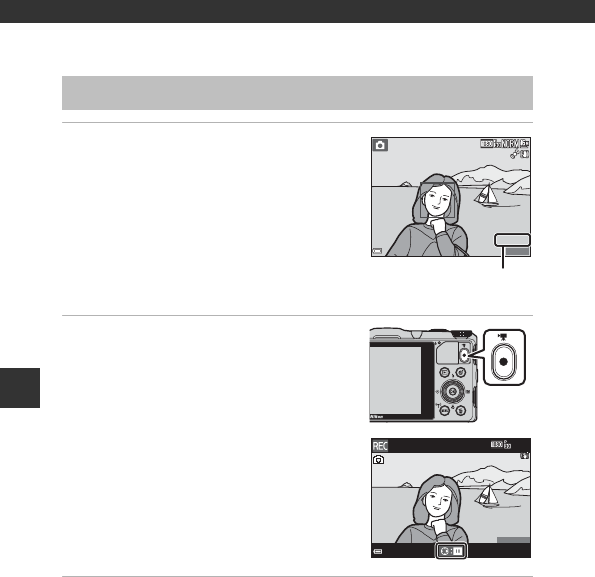
76
Films opnemen en afspelen
Films opnemen en afspelen
1Geef het opnamescherm weer.
•Controleer de resterende filmopnametijd.
•Als Foto-informatie onder de
Monitorinstellingen (A83) in het setup-
menu is ingesteld op Filmbeeld+autom.
info, kan het zichtbare veld in de film
bevestigd worden voordat de fimopname
wordt gestart.
2Druk op de b (e filmopname)
knop om de filmopname te starten.
•Het scherpstelveld voor autofocus verschilt
afhankelijk va de instelling van de AF-
veldstand (A80).
De standaardinstelling is Gezichtprioriteit.
•Druk op de multi-selector K om de opname
te pauzeren en druk nogmaals op K om de
opname te hervatten (behalve als p
iFrame 720/30p of p iFrame 720/25p
of een filmoptie met hoge snelheid (HS)
geselecteerd is in Filmopties). De opname
wordt automatisch gestopt als deze
ongeveer vijf minuten gepauzeerd blijft.
3Druk nogmaals op de b (e filmopname) knop om de
filmopname te stoppen.
Films opnemen
25
m
0s25
m
0s
880880
1/250
1/250 F
3.7
F3.7
Resterende
filmopnametijd
14
m
3
0s
14
m
3
0s

77
Films opnemen en afspelen
BMaximale filmduur
De afzonderlijke filmbestanden kunnen niet groter dan 4 GB of langer dan 29 minuten
zijn, ook al is er voldoende ruimte op de geheugenkaart.
•De maximale opnamelengte voor een enkele film wordt weergegeven op het
opnamescherm.
•Als de cameratemperatuur te hoog wordt, kan de filmopname worden beëindigd
voordat de grenswaarden zijn bereikt.
•De daadwerkelijke filmduur kan variëren afhankelijk van de filminhoud, beweging van
het onderwerp of type geheugenkaart.
BOpmerkingen over foto's opslaan en films opnemen
De aanduiding voor het aantal resterende foto's of de aanduiding voor de maximale
filmduur terwijl er foto's worden opgeslagen of een film wordt opgenomen. Open het
deksel van het batterijvak/de kaartsleuf niet en verwijder de batterij of
geheugenkaart niet terwijl er een aanduiding knippert. Gebeurt dit wel, dan kunnen
gegevens verloren gaan, of de camera of geheugenkaart beschadigd raken.
BOpmerkingen over films opnemen
•Voor het opnemen van films wordt een geheugenkaart aanbevolen met een SD-
snelheidsklasse van 6 of hoger (F29). Als geheugenkaarten met een lagere
snelheidsklasse worden gebruikt, kan de filmopname plotseling worden onderbroken..
•Als het interne geheugen van de camera wordt gebruikt, kan het opslaan van films
enige tijd in beslag nemen.
•De film kan, afhankelijk van het bestandsformaat van de film, mogelijk niet in het
interne geheugen worden opgeslagen of van een geheugenkaart naar het interne
geheugen worden gekopieerd.
•Er kan enige afname in beeldkwaliteit optreden wanneer de digitale zoom gebruikt
wordt.
•Geluiden van de zoomregeling, zoom, autofocus, vibratiereductie of diafragmaregeling
als de helderheid wijzigt, kunnen worden opgenomen.
•De volgende zaken kunnen tijdens het opnemen van films op de monitor zichtbaar
zijn. Deze zaken worden in de opgenomen films opgeslagen.
- Er kunnen strepen optreden in opnamen die in de buurt van tl-lampen,
kwikdamplampen of natriumlampen zijn gemaakt.
- Onderwerpen die snel van de ene naar de andere zijde van het beeld bewegen, zoals
een bewegende trein of auto, kunnen vervormd lijken.
- De hele film kan vervormd lijken als de camera bewogen wordt.
- Verlichting of andere heldere delen kunnen restbeelden achterlaten wanneer de
camera bewogen wordt.
•Afhankelijk van de afstand tot het onderwerp of de hoeveelheid zoom die wordt
toegepast, kunnen bij onderwerpen met herhalende patronen (stoffen, vensters met
kleine ruiten, etc.) gekleurde strepen verschijnen (interferentiepatronen, moiré, etc.) bij
de opname en weergave van de film. Dit gebeurt wanneer het patroon in het
onderwerp en de layout van de beeldsensor onderling voor interferentie zorgen; dit is
geen storing.

78
Films opnemen en afspelen
BOpmerkingen over vibratiereductie tijdens filmopname
•Als Film VR (A80) in het filmmenu is ingesteld op Aan (hybride), dan wordt de
beeldhoek (d.w.z. het zichtbare deel in het beeld) tijdens de filmopname kleiner.
•Wanneer van een statief gebruik wordt gemaakt om de camera tijdens opname te
stabilseren, stelt u de Film VR in op Uit om eventuele fouten door deze functie te
voorkomen.
BCameratemperatuur
•Het is mogelijk dat de camera warm wordt tijdens het opnemen van films
gedurende een langere tijd resp. bij gebruik van de camera in een warme
omgeving.
•Als de temperatuur in de camera extreem hoog wordt tijdens het opnemen van
een film, kan de opname automatisch stoppen.
De resterende tijd tot de camera de opname stopt (B10s) wordt weergegeven.
Nadat de camera de opname heeft gestopt, wordt de camera automatisch
uitgezet.
Laat de camera uitgeschakeld totdat de binnenkant van de camera is afgekoeld.
BOpmerkingen over autofocus
Het is mogelijk dat autofocus niet werkt zoals verwacht (A70). Indien dit gebeurt,
probeer dan het volgende:
1. Stel AF-veldstand in op Centrum en Autofocus-stand op Enkelvoudige AF
(standaardinstelling) in het filmmenu voordat de filmopname wordt gestart.
2. Kadreer een ander onderwerp dat zich op dezelfde afstand van de camera bevindt
als het daadwerkelijke gewenste onderwerp, druk op de b (e filmopname)
knop om de opname te starten en pas vervolgens de compositie aan.

79
Films opnemen en afspelen
Foto's opslaan tijdens filmopname
Als de ontspanknop tijdens de filmopname
helemaal wordt ingedrukt, wordt een beeld als
foto opgeslagen. De filmopname gaat verder
terwijl de foto wordt opgeslagen.
•Bovenaan op de monitor wordt aan de
linkerzijde Q weergegeven. Als z wordt
weergegeven, kan geen foto worden
opgeslagen.
•Het beeldformaat van de foto's die worden
opgeslagen, is hetzelfde als de instelling in Filmopties (A80).
BOpmerkingen over foto's opslaan tijdens filmopname
•Foto's kunnen niet tijdens de filmopname worden opgeslagen in de volgende
situaties.
- Als de filmopname gepauzeerd is
- Als de resterende filmduur minder dan 5 seconden is
-Als Filmopties is ingesteld op Z 1080/60i, U 1080/50i, g 480/30p,
W 480/25p of HS-film
•Beelden van een film die werden opgenomen terwijl een foto werd gemaakt,
worden mogelijk niet naadloos weergegeven.
•Het bedieningsgeluid van de ontspanknop bij het maken van een foto kan te
horen zijn in de opgenomen film.
•Als de camera beweegt wanneer de ontspanknop wordt ingedrukt, kan de foto
onscherp zijn.
14
m
3
0s
14
m
3
0s

81
Films opnemen en afspelen
Druk op de c knop om de weergavestand in te
schakelen.
Films worden aangeduid met het pictogram
voor filmopties (A80).
Druk op de k knop om films af te spelen.
•Om het volume aan te passen, beweegt u de
zoomknop (A1).
Films afspelen
15/05/2014 15:3015/05/2014 15:30
0010.
MOV0010.
MOV
10s10s
Filmopties
Aanduiding volume

82
Films opnemen en afspelen
Beschikbare functies tijdens afspelen
Draai de multi-selector om snel vooruit of terug
te spoelen.
Onderaan de monitor worden
bedieningsknoppen weergegeven.
De onderstaande functies kunnen met de multi-
selector JK uitgevoerd worden voor het
selecteren van een bedieningsknop en
vervolgens de k knop in te drukken.
* De film kan ook vooruit- of teruggespoeld worden door de multi-selector of
hoofdinstelschijf te draaien.
Films wissen
Gebruik als u een film wilt wissen de schermvullende weergave (A28) of de
miniatuurweergave (A73) om een film te selecteren en druk vervolgens op
de l knop (A29).
Functie Picto-
gram Beschrijving
Terugs-
poelen AHoud de k knop ingedrukt om de film terug te spoelen.
Vooruits
poelen BHoud de k knop ingedrukt om de film vooruit te spoelen.
Pauzeren E
Pauzeer de weergave. De onderstaande functies kunnen
worden uitgevoerd terwijl de weergave gepauzeerd is.
CFilm één beeld terugspoelen. Houd de k knop
ingedrukt om continu terug te spoelen.*
DFilm één beeld vooruitspoelen. Houd de k knop
ingedrukt om continu vooruit te spoelen.*
FAfspelen hervatten.
IKopieer het gewenste deel van een film en sla dit als
een apart bestand op.
HEen enkel beeld van een film kopiëren en als foto
opslaan.
Stoppen GTerug naar de schermvullende weergave.
Gepau-
zeerd

83
Basisinstellingen
Basisinstellingen
De onderstaande instellingen van de menu-
opties kunnen geconfigureerd worden.
Functies die ingesteld kunnen worden met
de d knop (setup-menu)
Druk op de d knop M z (setup) menupictogram M k knop
Optie Beschrijving A
Welkomstscherm
Hiermee kunt u kiezen of het welkomstscherm wel
of niet op de monitor moet worden getoond als de
camera wordt ingeschakeld.
E63
Tijdzone en datum Hiermee kunt u de cameraklok instellen. E64
Monitorinstellingen
Hiermee kunt u de weergaveinstellingen voor foto-
informatie, de beeldcontrole na opname en de
helderheid van de monitor aanpassen.
E66
Datumstempel Hiermee kunt u de datum en tijd van een opname
op foto's weergeven. E68
Foto VR
Hiermee kunt u de instelling van de
vibratiereductie selecteren die bij het fotograferen
wordt gebruikt.
E69
Bewegingsdetectie
Hiermee kunt u instellen of de camera de sluitertijd
wel of niet automatisch verkort om onscherpte als
gevolg van cameratrilling tijdens het fotograferen
te verminderen indien er beweging wordt
vastgesteld.
E70
AF-hulplicht Hiermee kunt u de AF-hulpverlichting in- of
uitschakelen. E70
Digitale zoom Hiermee kunt u de digitale zoom in- en
uitschakelen. E71
Geluidsinstellingen Hiermee kunt u de geluidsinstellingen aanpassen. E72
Bewegingsdetectie
Foto VR
Datumstempel
Monitorinstellingen
Tijdzone en datum
Welkomstscherm
AF
-
hulplicht
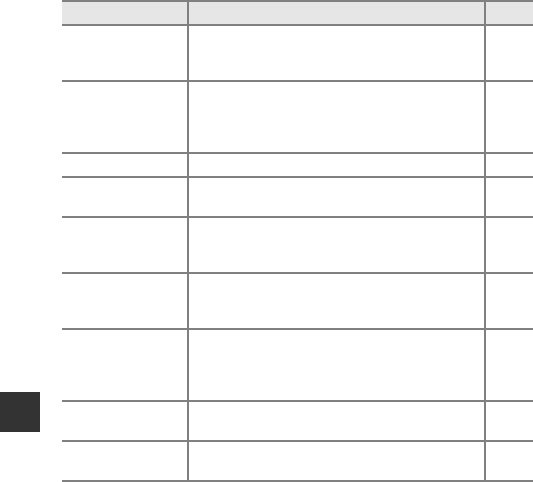
84
Basisinstellingen
Automatisch uit
Hiermee kunt u de lengte van de tijd instellen
voordat de monitor uitschakelt om energie te
besparen.
E72
Geheug.
formatteren/
Geheugenkaart
form.
Hiermee kunt u het interne geheugen of de
geheugenkaart formatteren. E73
Taal/Language Hiermee kunt u de taal van de camera wijzigen. E74
TV-instellingen Hiermee kunt u de instellingen van de tv-
aansluiting aanpassen. E74
Opladen via
computer
Hiermee kunt u instellen of de batterij in de camera
wel of niet wordt opgeladen wanneer de camera
op een computer wordt aangesloten.
E75
Knipperwaarsch.
Hiermee kunt u instellen of gesloten ogen wel of
niet gedetecteerd worden bij het fotograferen van
mensen met behulp van gezichtsdetectie.
E76
Uploaden via
Eye-Fi
Hiermee kunt u het activeren of te deactiveren van
de functie instellen voor het zenden van beelden
naar een computer met een normaal in de handel
verkrijgbaar Eye-Fi-kaart.
E77
Standaardwaarden Hiermee kunt u de camera-instellingen naar de
standaardwaarden resetten. E78
Firmware-versie Weergeven van de huidige firmware-versie van de
camera. E78
Optie Beschrijving A

85
Locatiegegevensfuncties gebruiken/Kaarten weergeven
Locatiegegevensfuncties
gebruiken/Kaarten weergeven
Deze camera ontvangt signalen vanaf de satellieten voor positiebepaling en
verkrijgt de actuele tijd en locatiegegevens.
De verkregen locatiegegevens (breedtegraad en lengtegraad) kan worden
opgenomen op de foto's die gemaakt worden.
De locatiegegevensfuncties inschakelen
Stel Tijdzone en datum (A83) correct in voordat de
locatiegegevensfuncties gebruikt worden.
1Gebruik de multi-selector HI
om Locatiegeg. opnemen te
selecteren en druk op de k knop.
2Selecteer Aan en druk op de k
knop.
•Signalen worden ontvangen vanaf de
satellieten voor positiebepaling en de
positiebepaling begint.
3Druk op de d knop.
•De camera keert terug naar de opnamestand.
•Bedien in de open lucht als er met het ontvangen van signalen vanaf
satellieten voor positiebepaling begonnen wordt.
Opname van locatiegegevens starten
Druk op de d knop M z (locatiegegevensopties) menupictogram M
Optiesmenu locatiegeg. M k knop
Locatiegegevens wissen
A-GPS-best. bijwerken
Locatiegeg. opnemen
Optiesmenu locatiegeg.
Uit
Aan
Locatiegegevens opnemen

86
Locatiegegevensfuncties gebruiken/Kaarten weergeven
BOpmerkingen over locatiegegevensfuncties
•Lees “<Belangrijk> Opmerkingen over locatiegegevensfuncties (GPS/GLONASS,
elektronisch kompas)” (Axi) voordat u de locatiegegevensfuncties gebruikt.
•Het duurt enkele minuten om de locatiegegevens te verkrijgen wanneer de
positiebepaling voor het eerst wordt uitgevoerd of in een situatie waarbij de
positiebepaling langere tijd niet kan worden uitgevoerd, of net nadat de batterij is
aangebracht.
•De posities van de satellieten voor positiebepaling veranderen voortdurend.
U kunt de positie mogelijk niet vaststellen of dit kan enige tijd duren afhankelijk van uw
locatie en de tijd.
Om gebruik te maken van de locatiegegevensfuncties dient u de camera in de open
lucht met zo min mogelijk obstakels te bedienen.
De signaalontvangst verloopt soepeler als de antenner voor positiebepaling (A1)
omhoog gericht is.
•De volgende locaties die signalen blokkeren of weerkaatsen kunnen een mislukte of
onnauwkeurige positiebepaling tot gevolg hebben.
- In gebouwen of ondergrondse locaties
- Tussen hoge gebouwen
-Onder viaducten
- In tunnels
- Bij hoogspanningskabels
- Tussen groepen bomen
•Het gebruik van een mobiele telefoon op de 1,5 GHz band in de buurt van de camera
kan de positiebepaling verstoren.
•Wanneer u de camera tijdens de positiebepaling bij u draagt, plaats deze dan niet in
een metalen tas.
De positiebepaling kan niet worden uitgevoerd als de camera wordt afgedekt door
metalen materialen.
•Bij een aanzienlijk verschil in de signalen vanaf de satellieten voor positiebepaling kan
er een afwijking van enkele honderden meters ontstaan.
•Let op uw omgeving bij het bepalen van de positie.
•De datum en tijd die wordt getoond bij het weergeven van foto's wordt geregistreerd
door de interne klok van de camera op het moment van de opname.
De tijd die wordt verkregen door de locatiegegevens en op foto's wordt opgenomen,
wordt niet op de camera weergegeven.
•De locatiegegevens worden opgenomen op het eerste beeld van foto's die in de
continu-opnamestand zijn gemaakt.
BLeegraken van batterij tijdens opname van locatiegegevens en
logopname
•Als Locatiegeg. opnemen is ingesteld op Aan, werken de functies voor het
opnemen van locatiegegevens ongeveer 6 uur met het gespecificeerde interval
verder, zelfs nadat de camera wordt uitgeschakeld. De functies voor het opnemen van
locatiegegevens en logopname werken ook verder tijdens logopname (A91), zelfs
nadat de camera wordt uitgeschakeld.
•Als Locatiegeg. opnemen is ingesteld op Aan of tijdens logopname, raakt de batterij
sneller leeg dan normaal.

87
Locatiegegevensfuncties gebruiken/Kaarten weergeven
CAanduiding locatiegegevensontvangst en Points of interest (POI)-
informatie
•De ontvangst van locatiegegevens kan op het
opnamescherm gecontroleerd worden.
-n: De signalen worden ontvangen van vier of
meer satellieten en de positiebepaling wordt
uitgevoerd. De locatiegegevens worden op de
foto opgenomen.
-o: De signalen worden ontvangen van drie
satellieten en de positiebepaling wordt
uitgevoerd. De locatiegegevens worden op de
foto opgenomen.
-z: De signalen worden ontvangen van de
satellieten, maar positionering is niet mogelijk. De
locatiegegevens worden niet op de foto
opgenomen.
-y: De signalen kunnen niet van de satellieten worden ontvangen en positionering is
niet mogelijk. De locatiegegevens worden niet op de foto opgenomen.
•POI-informatie is locatienaaminformatie voor herkenningspunten (faciliteiten) en
andere gegevens.
-Als POI weergeven onder Points of interest (POI) van het optiesmenu
locatiegegevens (A91) is ingesteld op Aan, wordt de informatie van de
dichtstbijzijnde locatienaam voor de huidige positie tijdens het fotograferen
weergegeven.
-Als POI inbedden is ingesteld op Aan, kan de locatienaaminformatie tijdens het
fotograferen op de foto worden opgenomen.
- Als de locatienaaminformatie tijdens het fotograferen op de foto werd
opgenomenon, wordt deze informatie tijdens de weergave getoond indien POI
weergeven is ingesteld op Aan.
•Afhankelijk van het ingestelde niveau onder Detailleringsniveau van Points of
interest (POI) wordt de locatienaaminformatie mogelijk niet weergegeven. Daarnaast
is het mogelijk dat bepaalde namen van herkenningspunten niet geregistreerd
worden of dat de naam van het herkenningspunt anders is.
CFoto's met opgenomen locatiegegevens
•Het z pictogram wordt weergegeven tijdens de weergave van foto's met
opgenomen locatiegegevens (A8).
•De locatiegegevens die op een foto zijn opgenomen, kunnen met ViewNX 2 op een
kaart gecontroleerd worden nadat de foto naar een computer is overgebracht (A98).
•De daadwerkelijke plaats van opname kan afwijken van de locatiegegevens die op de
afbeeldingsbestanden is opgenomen door de nauwkeurigheid van de verkregen
locatiegegevens en een verschil in het gebruikte geodesiesysteem.
•De locatiegegevens en POI-informatie die op foto's zijn opgenomen, kunnen gewist
worden met Locatiegegevens wissen in Optiesmenu locatiegeg. (A91). De
gewiste informatie kan niet meer worden hersteld.
25
m
0s25
m
0s
880880
1/2501/250 F3.7F3.7
Locatiegegevens ontvangst
Locatienaaminformatie
(POI-informatie)

88
Locatiegegevensfuncties gebruiken/Kaarten weergeven
De huidige positie of opnamelocatie
van de foto kan op het scherm worden
weergegeven met behulp van de
interne kaartinformatie van de camera.
Om de kaart weer te geven, drukt u op
de U (kaart) knop in de opnamestand
of weergavestand.
•Kaarten kunnen niet worden weergegeven terwijl de camera wordt
opgeladen met behulp van de lichtnetlaadadapter.
Bij gebruik van de opnamestand
Om de huidige positie op het scherm
weer te geven, drukt u in de
opnamestand op de U (kaart) knop
indien Locatiegeg. opnemen in
Optiesmenu locatiegeg. van het
optiesmenu locatiegegevens is
ingesteld op Aan.
•Om de huidige positie weer te geven,
moeten de locatiegegevens vooraf
verkregen zijn.
•Om de schaal van de kaart aan te
passen, gebruikt u de zoomknop
(f(h)/g(i)).
•Om de kaartweergave te verplaatsen,
gebruikt u de multi-selector.
•De volgende bewerkingen kunnen
worden uitgevoerd wanneer u op de k
knop drukt.
-Centrum op huidige locatie:
Geef de huidige positie in het midden van de kaart weer.
-Locatie opslaan: Selecteer een locatie op de kaart en sla deze op door op de
k knop te drukken.
-Centrum op opgeslagen locatie: Verplaats de kaart door een locatie te
selecteren die u heeft opgeslagen (A90). Een locatie die u heeft opgeslagen,
kunt u annuleren.
•Als het objectief van de camera naar beneden is gericht, wordt een kompas
weergegeven. Een kompas wordt ook weergegeven als Kompasweergave
in het optiesmenu locatiegegevens is ingesteld op Uit.
Kaarten weergeven
Huidige stand
500m
Schaal
Locatiegegevens ontvangst
Huidige
positie

89
Locatiegegevensfuncties gebruiken/Kaarten weergeven
BKaartweergave
•De kaartweergave kan niet gedraaid worden. Alleen de weergave met het noorden
boven (de bovenzijde van het scherm duidt het noorden aan) is beschikbaar.
•De schaal van de kaartweergave verschilt afhankelijk van het land dat op de kaart wordt
weergegeven.
•In de opnamestand, indien Locatiegeg. opnemen in Optiesmenu locatiegeg. van
het optiesmenu locatiegegevens is ingesteld op Uit of indien er geen positiebepaling
kon worden uitgevoerd, wordt een wereldkaart getoond met in het midden de regio
die bij Tijdzone onder Tijdzone en datum in het setup-menu werd ingesteld (A83)
of de laatst getoonde kaart wordt weergegeven.
Bij gebruik van de weergavestand
Als een foto geselecteerd is waarbij z in de
schermvullende weergave wordt getoond
en op de U (kaart) knop wordt gedrukt,
wordt de opnamelocatie van de foto op het
scherm weergegeven.
•Om de kaart en de opnamelocatie van de
foto weer te geven, moeten de
locatiegegevens op de weergegeven
foto zijn opgenomen.
•Om de schaal van de kaart aan te
passen, gebruikt u de zoomknop
(f(h)/g(i)).
•Om de kaartweergave te verplaatsen,
gebruikt u de multi-selector.
•Als op de k knop wordt gedrukt, kan een andere foto geselecteerd worden.
Alleen foto's met opgenomen locatiegegevens worden in de
miniatuurweergave weergegeven.
500m
Schaal
Locatienaam informatie
(A87)
500m
MAP
500m
Kaartweergave Kaartweergave
(Een miniatuurweergave
selecteren)
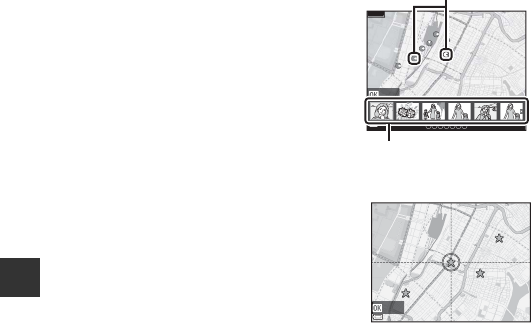
90
Locatiegegevensfuncties gebruiken/Kaarten weergeven
•De volgende bewerkingen kunnen worden uitgevoerd wanneer u op de k
knop drukt terwijl miniatuurweergeven worden weergegeven.
-Scrollen door kaarten: Keer terug naar het kaartweergavescherm.
-Locatie opslaan: Sla de opnamelocatie van de weergegeven foto als een
locatie op.
-Centrum op opgeslagen locatie: Verplaats de kaart door een locatie te
selecteren die u heeft opgeslagen (A90). Een locatie die u heeft opgeslagen,
kunt u annuleren.
•De opnamelocatie van de foto en een ruwe
richting worden door C aangeduid op de
kaart (C duidt het noorden aan) en de
geselecteerde foto wordt geel gemarkeerd.
•Druk op de multi-selector JK om een foto
te selecteren.
•Beweeg de zoomknop in de richting van
g(i) om de foto te vergroten. Beweeg de
zoomknop in de richting van f(h) om
terug te keren naar de kaartweergave.
COpmerkingen over locaties opslaan
Er kunnen maximaal 30 locaties worden opgeslagen.
•Als u Centrum op opgeslagen locatie
selecteert, scrollt de kaart naar de dichtstbijzijnde
opgesalgen locatie vanaf het midden van het
scherm.
•Gebruik de multi-selector HIJK om naar
andere opgeslagen locaties te gaan.
•Druk op de l knop om een locatie te annuleren.
•Als u op de k knop drukt, keert de weergave van de monitor terug naar het vorige
scherm.
Opnamelocatie en
richting van foto
Miniatuurweergave
500m
MAP
MAP

91
Locatiegegevensfuncties gebruiken/Kaarten weergeven
Functies die ingesteld kunnen worden met de d
knop (optiesmenu locatiegegevens)
De onderstaande instellingen van de menu-
opties kunnen geconfigureerd worden.
•Het optiesmenu locatiegegevens kan ook
worden weergegeven door op de d knop
te drukken terwijl de kaart wordt
weergegeven.
Druk op de d knop M z (locatiegegevensopties) menupictogram M
k knop
Optie Beschrijving A
Optiesmenu
locatiegeg.
Hiermee kunt u de locatiegegevensfuncties
inschakelen. Om het A-GPS-bestand bij te werken,
gaat u naar de onderstaande website:
http://nikonimglib.com/agps3/
•Standaardinstelling:
-Locatiegeg. opnemen: Uit
E79
Afstandseenheden
Hiermee kunt u de afstandseenheden van de
kaartweergave instellen.
•Standaardinstelling: km (m)
E80
Afstand berekenen
Hiermee kunt u de lineaire afstand berekenen van de
huidige positie tot de opnamelocatie van de foto of
tussen de opnamelocaties van twee foto's.
E81
Points of interest
(POI)
Hiermee kunt u de instellingen voor de POI (points of
interest, locatienaaminformatie) maken.
•Standaardinstelling:
-POI inbedden: Uit
-POI weergeven: Uit
-Detailleringsniveau: Niveau 6
(gedetailleerd)
E82
Log aanmaken
Hiermee kunt u de instellingen maken voor de
logopname van verkregen locatiegegevens.
U kunt de loggegevens wissen of opslaan op een
geheugenkaart.
•Standaardinstelling:
-Loginterval: 15 sec.
-Log starten: Geg. vr. volg. 24 u loggen
E83
Klok instellen via satelliet
Log weergeven
Log aanmaken
Points of interest (POI)
Afstand berekenen
Afstandseenheden
Optiesmenu locatiegeg.
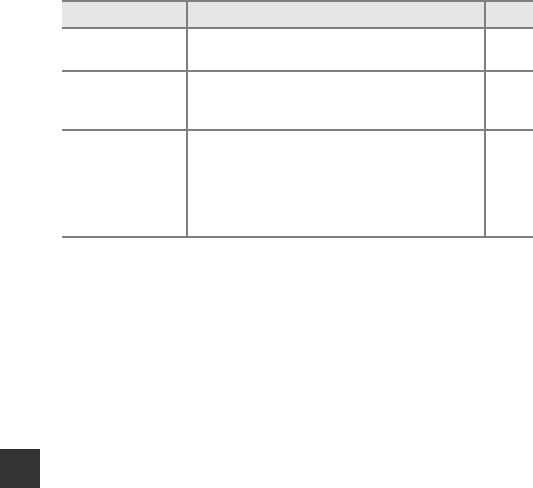
92
Locatiegegevensfuncties gebruiken/Kaarten weergeven
Log weergeven Hiermee kunt u de opgeslagen loggegevens op een
geheugenkaart controleren of wissen. E85
Klok instellen via
satelliet
Hiermee kunt u de signalen vanaf de satellieten voor
positiebepaling gebruiken voor het instellen van de
datum en tijd in de interne klok van de camera.
E86
Elektronisch
kompas
Hiermee kunt u instellen of het elektronische kompas
wel of niet moet worden weergegeven.
U kunt het elektronische kompas weergeven en
kalibreren als het niet de juiste richtingen weergeeft.
•Standaardinstelling:
-Kompasweergave: Uit
E87
Optie Beschrijving A
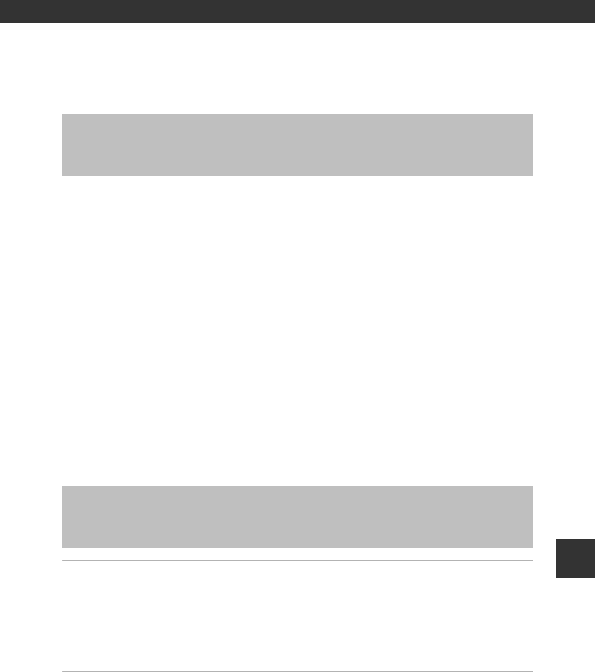
93
De Wi-Fi (draadloos LAN)-functie gebruiken
De Wi-Fi (draadloos LAN)-functie
gebruiken
U kunt de volgende functies uitvoeren wanneer u de bijbehorende software
“Wireless Mobile Utility” installeert op uw smart-toestel dat draait op Android
OS of iOS en dit aansluit op de camera.
Neem foto’s
U kunt foto's maken met behulp van de twee hieronder beschreven
methoden.
•Ontspan de sluiter op de camera en sla de genomen foto's op een smart-
toestel op.
•Gebruik een smart-toestel om de camerasluiter op afstand* te ontspannen
en foto's op te slaan op het smart-toestel.
* Tijdens het gebruik van de afstandsbediening kunnen geen andere
bewerkingen met de camera worden uitgevoerd.
Bekijk foto’s
U kunt de op de geheugenkaart van de camera opgeslagen foto's kopiëren en
bekijken op uw smart-toestel.
1Gebruik uw smart-toestel om te verbinden met
Google Play Store, App Store of andere online apps en te
zoeken naar “Wireless Mobile Utility”.
•Controleer de bij het smart-toestel geleverde gebruikshandleiding voor
meer informatie.
2Controleer de beschrijving en de overige informatie en
installeer de software.
•Download voor meer informatie over het gebruik van de software de
gebruikshandleiding van de onderstaande website.
- Android OS: http://nikonimglib.com/ManDL/WMAU/
- iOS: http://nikonimglib.com/ManDL/WMAU-ios/
Functies die uitgevoerd kunnen worden
met Wi-Fi
De software installeren op het smart-
toestel

95
De Wi-Fi (draadloos LAN)-functie gebruiken
De Wi-Fi-verbinding verbreken
Voer een van de volgende handelingen uit.
•Zet de camera uit.
•Selecteer Wi-Fi uitschakelen in het menu Wi-Fi-opties op de camera
(behalve wanneer de camera wordt bediend via de afstandsbediening).
•Zet de Wi-Fi-instelling op het smart-toestel in de stand Uit.
BOpmerkingen over Wi-Fi-verbinding
•Verbind. met smart app. kan niet worden geselecteerd in de volgende gevallen:
- Als geen geheugenkaart is geplaatst in de camera.
- Als een Eye-Fi-kaart (E77) is geplaatst in de camera.
- Wanneer de camera wordt aangesloten op een tv, computer of printer.
- Wanneer de aanduiding van het batterijniveau op de monitor B aangeeft
Wanneer bovendien e B wordt aangegeven terwijl een Wi-Fi-verbinding tot
stand is gebracht, wordt de verbinding verbroken.
•Selecteer Wi-Fi uitschakelen op een locatie waar het gebruik van radiogolven
verboden is.
•Wanneer een Wi-Fi-verbinding tot stand is gebracht, wordt Automatisch uit
uitgeschakeld.
•Wanneer een Wi-Fi-verbinding tot stand is gebracht, zal de batterij eerder
leegraken dan normaal.
COpmerkingen over beveiligingsinstellingen
Wanneer de camera is geïnstalleerd met de Wi-Fi-functie zonder de correcte
beveiligingsinstellingen (beveiliging en wachtwoord), dan kunnen onbevoegden
toegang verkrijgen tot het netwerk en schade aanrichten. Daarom wordt ten
strengste aangeraden de benodigde beveiligingsinstellingen uit te voeren alvorens
de Wi-Fi-functie te gebruiken.
Gebruik Opties van het menu Wi-Fi-opties (E89) om de beveiligingsinstellingen
uit te voeren.

96
Camera aansluiten op een tv, computer of printer
Camera aansluiten op een tv,
computer of printer
U kunt meer plezier hebben van foto's en films door de camera aan te sluiten
op een tv, computer of printer.
•Voordat de camera op een extern apparaat wordt aangesloten, moet u
controleren of het batterijniveau voldoende is en moet u de camera
uitzetten. Zorg dat de camera uitgeschakeld is voordat deze van het
apparaat losgekoppeld wordt.
•Als de lichtnetadapter EH-62F (apart verkrijgbaar) wordt gebruikt, kan deze
camera gevoed worden via een stopcontact. Gebruik geen lichtnetadapter
van een ander merk of model, want dit kan tot oververhitting of storing van
de camera leiden.
•Zie voor informatie over aansluitmethodes en procedures de documentatie
die bij het externe apparaat hoort.
Aansluitmethodes
Open het deksel van
de aansluitingen.
HDMI-microstekker
(type D)
Steek de stekker recht in
het apparaat.
USB-microstekker

97
Camera aansluiten op een tv, computer of printer
Foto's op een tv bekijken E20
Foto's en films die met de camera gemaakt zijn, kunnen op
een tv bekeken worden.
Aansluitmethode: Sluit een apart verkrijgbare HDMI-kabel op
de HDMI-aansluiting van de tv aan.
Foto's bekijken en beheren op een computer A99
U kunt foto's naar een computer kopiëren om eenvoudig
foto's te retoucheren en fotogegevens te beheren.
Aansluitmethode: Sluit de camera aan op de USB-poort van de
computer met de USB-kabel.
•Installeer eerst ViewNX 2 op de computer (A98) voordat u
de camera op een computer aansluit.
•Als er USB-apparaten zijn aangesloten die hun voeding van
de computer ontvangen, maak deze dan los van de
computer voordat u de camera hierop aansluit. Het
tegelijkertijd aansluiten van de camera en andere aparaten
die hun voeding via een USB-poort ontvangen op dezelfde
computer, kan een functiestoring van de camera of een
overmatige voeding vanaf de computer veroorzaken,
hetgeen tot schade aan de camera of geheugenkaart kan
leiden.
Foto's afdrukken zonder computer E22
Als u de camera op een PictBridge-compatibele printer
aansluit, kunt u foto's afdrukken zonder een computer te
gebruiken.
Aansluitmethode: Sluit de camera direct op de USB-poort van
de computer aan met de USB-kabel.
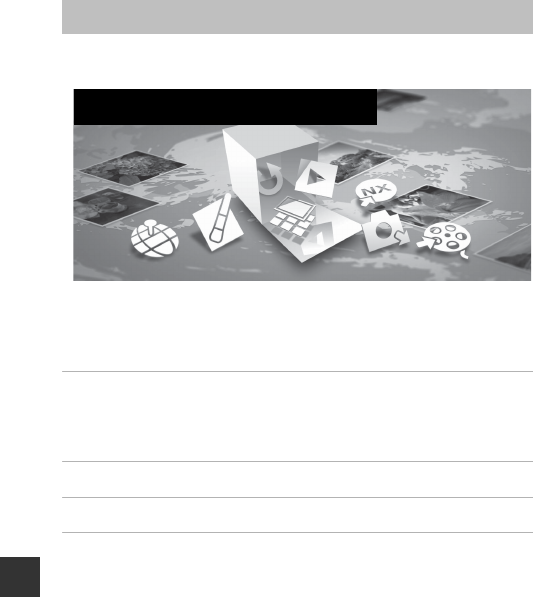
98
Camera aansluiten op een tv, computer of printer
Installeer ViewNX 2 voor het uploaden, bekijken, bewerken en delen van foto's
en films.
Installeren van ViewNX 2
Een internetverbinding is vereist. Raadpleeg de Nikon website in uw land voor
de systeemvereisten en andere informatie.
1Download het ViewNX 2 installatieprogramma.
Start de computer en download het installatieprogramma van de
onderstaande website:
http://nikonimglib.com/nvnx/
2Dubbelklik op het gedownloade bestand.
3Volg de aanwijzingen op het scherm.
4Sluit het installatieprogramma af.
Klik op Ja (Windows) of OK (Mac).
ViewNX 2 gebruiken
Uw toolbox voor beeldbewerking
ViewNX 2™

99
Camera aansluiten op een tv, computer of printer
Foto's naar een computer kopiëren
1Kies hoe foto's naar een computer gekopieerd worden.
Kies van de onderstaande methodes:
•Rechtstreekse USB-aansluiting: Schakel de camera uit en zorg dat de
geheugenkaart in de camera zit. Sluit de camera aan op de computer met de
USB-kabel. De camera wordt automatisch ingeschakeld.
Verwijder voordat de camera op de computer wordt aangesloten eerst de
geheugenkaart uit de camera om de foto's in het interne geheugen van de
camera te kopiëren.
•SD-kaartsleuf: Als uw computer een SD-kaartsleuf heeft, kan de kaart
rechtstreeks in de sleuf geplaatst worden.
•SD-kaartlezer: Sluit een kaartlezer (apart verkrijgbaar bij derden) aan op de
computer en plaats de geheugenkaart in de lezer.
Als een bericht verschijnt met de vraag om een programma te kiezen, selecteer dan
Nikon Transfer 2.
•Voor Windows 7
Als het dialoogvenster rechts
verschijnt, moet u de
onderstaande stappen volgen
om Nikon Transfer 2 te
selecteren.
1Klik onder Afbeeldingen
en video's importeren op
Ander programma. Er
verschijnt Een programmakeuze-dialoogvenster Bestand importeren met
Nikon Transfer 2 en klik op OK.
2 Dubbelklik op Bestand importeren.
Als de geheugenkaart een groot aantal foto's bevat, kan het even duren voordat
Nikon Transfer 2 wordt opgestart. Wacht totdat Nikon Transfer 2 is opgestart.
BDe USB-kabel aansluiten
De verbinding wordt mogelijk niet herkend als de camera via een USB-hub op de
computer is aangesloten.

100
Camera aansluiten op een tv, computer of printer
2Kopieer de foto's naar de computer.
•Klik op Overspelen starten.
•Als de standaardinstellingen zijn ingesteld, worden alle foto's op de
geheugenkaart naar de computer gekopieerd.
3Verbreek de verbinding.
•Als de camera is aangesloten op de computer, moet de camera uitgezet
worden en de USB-kabel losgetrokken worden.
•Als u een kaartlezer of kaartsleuf gebruikt, moet u de juiste optie kiezen in
het besturingssysteem van de computer om de verwisselbare schijf te
verwijderen die bij de geheugenkaart hoort en vervolgens moet u de kaart
uit de kaartlezer of kaartsleuf verwijderen.
Overspelen starten
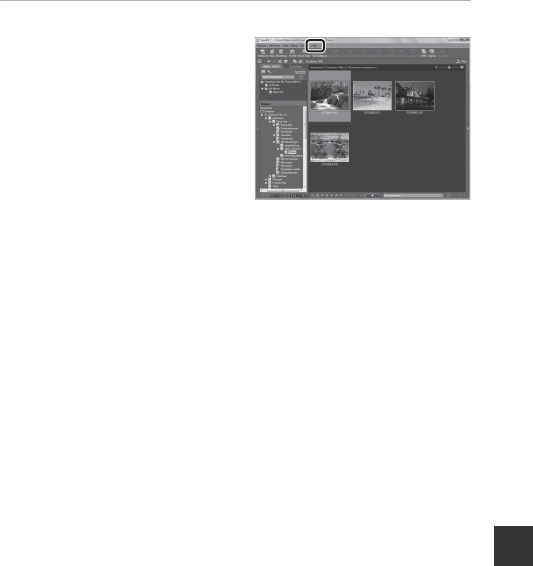
101
Camera aansluiten op een tv, computer of printer
Foto's bekijken
Start ViewNX 2.
•Foto's worden weergegeven in
ViewNX 2 als het kopiëren
voltooid is.
•Raadpleeg de on-line helpfunctie
voor meer informatie over het
gebruik van ViewNX 2.
CViewNX 2 handmatig starten
•Windows: Dubbelklik op de ViewNX 2 snelkoppeling op het bureaublad.
•Mac: Klik op het ViewNX 2 pictogram op het bureaublad.
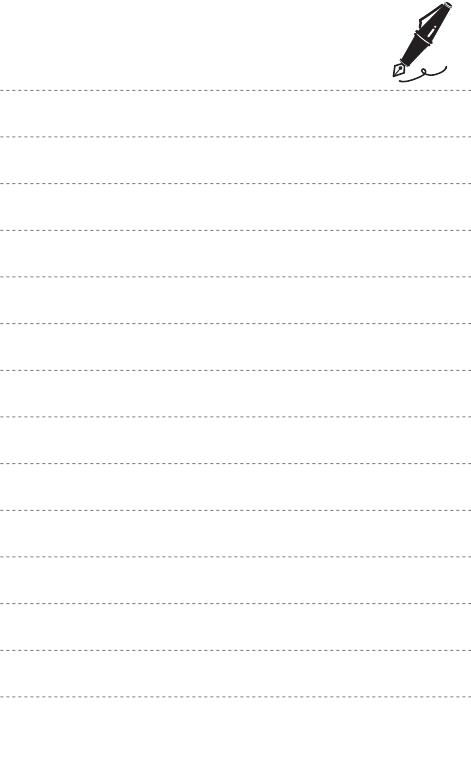
102

E1
Het referentiegedeelte bevat gedetailleerde informatie en hints voor het
gebruik van de camera.
Opname
Eenvoudig panorama gebruiken (opname en weergave)..... E2
Weergave
Stand favoriete beelden................................................................... E5
Stand automatisch sorteren ........................................................... E9
Stand sorteer op datum .................................................................E10
Met continu-opname gemaakte foto's weergeven en wissen
(reeks) ...................................................................................................E11
Foto's bewerken................................................................................E13
Camera aansluiten op een tv (foto's op een tv bekijken).....E20
De camera aansluiten op een printer (Direct Print) .............E21
Films bewerken .................................................................................E27
Menu
De algemene opties voor opname (beeldkwaliteit en
beeldformaat) ....................................................................................E29
Het opnamemenu (stand j, k, l of m) ................................E31
Het slim portret-menu....................................................................E43
Het weergavemenu .........................................................................E46
Het filmmenu .....................................................................................E55
Het setup-menu................................................................................E63
Het optiesmenu locatiegegevens ..............................................E79
Het menu Wi-Fi-opties....................................................................E89
Aanvullende informatie
Foutmeldingen..................................................................................E91
Bestandsnamen ................................................................................E96
Optionele accessoires.....................................................................E97
Referentiegedeelte
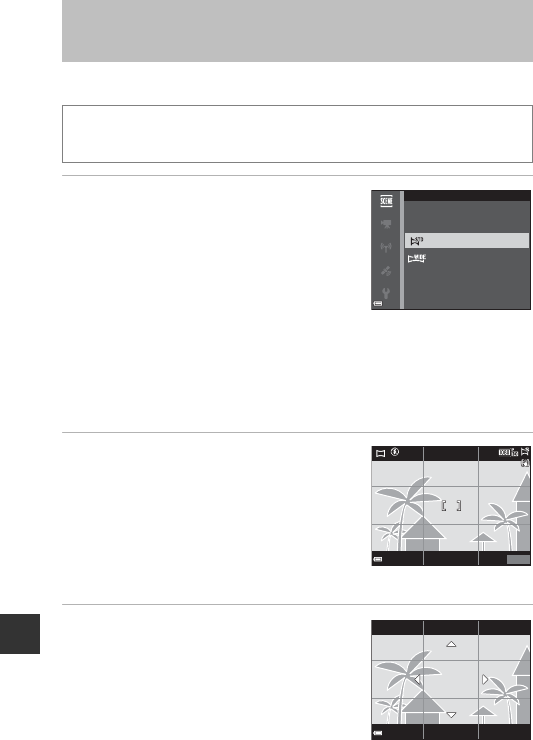
Referentiegedeelte
E2
Opname met eenvoudig panorama
1Selecteer het opnamebereik
Normaal (180°) of Breed (360°)
en druk op de k knop.
•Wanneer de camera gereed wordt
gehouden in de horizontale positie, dan is
het beeldformaat (breedte × hoogte) als
volgt.
-Normaal (180°):
4800 × 920 wanneer horizontaal wordt bewogen,
1536 × 4800 wanneer verticaal wordt bewogen
-Breed (360°):
9600 × 920 wanneer horizontaal wordt bewogen,
1536 × 9600 wanneer verticaal wordt bewogen
2Kadreer de eerste rand van het
panorama en druk vervolgens de
ontspanknop half in om scherp te
stellen.
•De zoom is vast ingesteld op de
groothoekstand.
•De camera stelt scherp op het gebied in het
midden van het beeld.
3Druk de ontspanknop helemaal in
en haal vervolgens uw vinger van
de ontspanknop.
•KLJI worden weergegeven om de
richting van de camerabeweging aan te
duiden.
Eenvoudig panorama gebruiken (opname
en weergave)
Draai de keuzeknop naar y M d knop M p Eenvoudig
panorama M k knop
Breed (360°)
Normaal (180°)
Eenvoudig panorama
25
m
0s25
m
0s
880880
1/2501/250 F3.7F3.7

Referentiegedeelte
E3
4Beweeg de camera in een van de
vier richtingen tot de aanduiding
van de opnamepositie het einde
heeft bereikt.
•Zodra de camera detecteert in welke
richting bewogen wordt, begint de
opname.
Voorbeeld van camerabeweging
•Gebruik uw lichaam als de draaias
en beweeg de camera langzaam in
een boog in de richting van de
markering (KLJI).
•De opname wordt gestopt als de
aanduiding niet binnen circa
15 seconden de rand bereikt
(wanneer Normaal (180°)
geselecteerd is) of binnen circa
30 seconden (wanneer Breed (360°) geselecteerd is) vanaf het begin van
de opname.
BOpmerkingen over opname met eenvoudig panorama
•Het zichtbare bereik van de opgeslagen afbeelding is kleiner dan dat op de
monitor zichtbaar is op het moment van de opname.
•Bij een te snelle camerabeweging, overmatig veel cameratrilling of te weinig
verandering in het onderwerp (zoals een muur of in het donker), wordt de opname
gestopt.
•Wanneer de opname wordt gestopt voordat de camera de helft van het
panoramabereik heeft bereikt, dan wordt er geen panoramafoto opgeslagen.
•Wanneer meer dan de helft van het panoramabereik wordt vastgelegd, maar de
opname voor de rand van het bereik wordt gestopt, dan wordt het niet
vastgelegde bereik als grijs gebied opgeslagen opgeslagen.
Aanduiding

Referentiegedeelte
E4
Met eenvoudig panorama gemaakte foto's
weergeven
Schakel naar de weergavestand (A28), geef de
foto gemaakt met eenvoudig panorama weer in
de schermvullende weergave en druk
vervolgens op de k knop om de foto in de
richting te scrollen die bij de opname werd
gebruikt.
•Draai de multi-selector om snel vooruit of
achteruit te scrollen.
Onderaan op de monitor worden tijdens de
weergave bedieningsknoppen getoond.
Gebruik de multi-selector JK om een
bedieningsknop te selecteren en druk
vervolgens op de k knop om de volgende
functies uit te voeren.
* Deze functies kunnen ook worden uitgevoerd door de multi-selector te draaien.
BOpmerkingen over weergave scrollen
Het scrollen of inzoomen van eenvoudig panorama foto's die met een digitale
camera van een ander merk of model zijn gemaakt, is met deze camera wellicht niet
mogelijk.
Functie Picto-
gram Beschrijving
Terugs-
poelen AHoud de k knop ingedrukt om snel terug te scrollen.*
Vooruits-
poelen BHoud de k knop ingedrukt om snel vooruit te scrollen.*
Pauzeren E
Pauzeer de weergave. De onderstaande functies kunnen
worden uitgevoerd terwijl de weergave gepauzeerd is.
CHoud de k knop ingedrukt om terug te
spoelen.*
DHoud de k knop ingedrukt om te scrollen.*
FAutomatisch scrollen hervatten.
Stoppen GSchakel naar de schermvullende weergave.
0004.
JPG0004.
JPG
4
/
44
/
4
15/05/2014 15:3015/05/2014 15:30

Referentiegedeelte
E5
Door foto's toe te voegen (geen films) aan albums zoals favoriete beelden, kunt
u alleen de toegevoegde foto's weergeven.
•Foto's kunnen gesorteerd worden in negen albums. Er kunnen maximaal
200 foto's aan elk album worden toegevoegd.
•De originele foto's worden niet gekopieerd of verplaatst.
•Dezelfde foto kan aan meerdere albums worden toegevoegd.
Foto's aan albums toevoegen
* Foto's kunnen niet worden toegevoegd in de weergavestand favoriete beelden.
1Gebruik de multi-selector JK om
een foto te selecteren en gebruik
H om L weer te geven.
•U kunt L aan meerdere foto's toevoegen.
Om L te verwijderen, drukt u op I.
•Beweeg de zoomknop (A1) in de richting
van g(i) om naar schermvullende
weergave of f(h) om naar
miniatuurweergave te wisselen.
2Druk na het configureren van de instellingen op de k
knop.
3Selecteer het gewenste album en
druk op de k knop.
•De geselecteerde foto's worden
toegevoegd.
Stand favoriete beelden
Druk op de c knop (weergavestand*) M d knop M c , F of C
menupictogram M Favoriete beelden M k knop
Terug
Favoriete beelden
Toev.Terug
Favoriete beelden

Referentiegedeelte
E6
Foto's in albums weergeven
Gebruik de multi-selector om een album te
selecteren en druk vervolgens op de k knop
om de foto's in het geselecteerde album weer te
geven.
•De functies in het weergavemenu (A74)
kunnen gebruikt worden voor de foto's in het
geselecteerde album (met uitzondering van
Kopiëren en Favoriete beelden).
•De volgende functies zijn beschikbaar in het
albumselectiescherm.
-d knop: Verandert het albumpictogram (E8).
-l knop: Wist alle originele foto's die aan het geselecteerde album zijn
toegevoegd.
BOpmerkingen over wissen
Als een foto wordt gewist in de stand favoriete beelden, wordt de originele foto
gewist. Zie “Foto's uit albums verwijderen” (E7) voor het verwijderen van foto's uit
albums.
Druk op de c knop (weergavestand) M d knop M N
menupictogram M h Favoriete beelden M k knop
Kies pictogram
Favoriete beelden

Referentiegedeelte
E7
Foto's uit albums verwijderen
1Gebruik de multi-selector JK om
een foto te selecteren en gebruik
H om L te verbergen.
•Om de pictogrammen opnieuw weer te
geven, drukt u op I.
•Beweeg de zoomknop (A1) in de richting
van g(i) om naar schermvullende
weergave of f(h) om naar
miniatuurweergave te wisselen.
2Druk na het configureren van de instellingen op de k
knop.
3Selecteer Ja en druk op de k knop.
•Selecteer Nee om de verwijdering te annuleren.
Schakel de stand favoriete beelden in M selecteer het album met de foto
die u wilt verwijderen M k knop M d knop M Verwijderen uit favor.
M k knop
Terug
Verwijderen uit favor.

Referentiegedeelte
E8
Albumpictogram favorieten wijzigen
1Gebruik de multi-selector om een
album te selecteren en druk op de
d knop.
2Gebruik JK om een
pictogramkleur te selecteren en
druk op de k knop.
3Selecteer een pictogram en druk
op de k knop.
•Het pictogram wordt gewijzigd.
Druk op de c knop (weergavestand) M d knop M N
menupictogram M h Favoriete beelden M k knop
Kies pictogram
Favoriete beelden
Terug
Kies pictogram
Terug
Kies pictogram

Referentiegedeelte
E9
Foto's worden automatisch in categorieën zoals portretten, landschappen en
films gesorteerd op basis van de camera-instellingen op het moment van
opname.
Gebruik de multi-selector om een categorie te
selecteren en druk vervolgens op de k knop
om de foto's in de geselecteerde categorie weer
te geven.
•De functies in het weergavemenu (A74)
kunnen gebruikt worden voor de foto's in de
geselecteerde categorie (met uitzondering
van Kopiëren en Verwijderen uit favor.).
•Druk bij weergave van het
categorieselectiescherm op de l knop om alle originele foto's in de
geselecteerde categorie te wissen.
BOpmerkingen over de stand automatisch sorteren
•In de stand automatisch sorteren kunnen er maximaal 999 foto- en filmbestanden
in elke categorie gesorteerd worden.
•Foto's en films die met een andere camera dan deze zijn gemaakt, kunnen niet
worden weergegeven in de stand automatisch sorteren.
Stand automatisch sorteren
Druk op de c knop (weergavestand) M d knop M N
menupictogram M F Automatisch sorteren M k knop
Andere onderwerpen
Portretten

Referentiegedeelte
E11
Foto's in een reeks weergeven
Met continu-opname gemaakte foto's worden als een reeks opgeslagen.
De eerste foto van een reeks wordt als de
hoofdfoto gebruikt om de de reeks aan te duiden
wanneer deze in de schermvullende weergave of
miniatuurweergave (standaardinstelling) wordt.
Druk op de k knop om elke foto in de reeks
afzonderlijk weer te geven.
Na het indrukken van de k knop zijn de
onderstaande functies beschikbaar.
•Draai de multi-selector of druk op JK om de
vorige of volgende foto weer te geven.
•Om foto's weer te geven die niet in de reeks zijn
opgenomen, drukt u op H om terug te gaan
naar de weergave van de hoofdfoto.
•Om de foto's in een reeks in miniatuurweergave
of diashow te bekijken, stelt u
Reeksweergaveopties in op Individuele foto's in het weergavemenu
(E54).
BReeksweergaveopties
Een reeks foto's die met de continu-opname van een andere camera dan deze zijn
gemaakt, kunnen niet als een reeks worden weergegeven.
CBeschikbare opties in het weergavemenu bij het gebruik van een
reeks
•Als foto's in een reeks in de schermvullende weergave worden bekeken, drukt u op de
d knop om functies in het weergavemenu te selecteren (A74).
•Als u op de d knop drukt wanneer een hoofdfoto wordt weergegeven, kunnen de
volgende instellingen op alle foto's in de reeks worden toegepast:
- Favoriete beelden, Afdrukopdracht, Beveiligen, Kopiëren
Met continu-opname gemaakte foto's
weergeven en wissen (reeks)
15/05/2014 15:30
15/05/2014 15:30
0004.
JPG
0004.
JPG
1
/
5
1
/
5
1
/
5
1
/
5
15/05/2014 15:30
15/05/2014 15:30
Terug

Referentiegedeelte
E12
Foto's in een reeks wissen
Welke foto's er gewist worden als bij foto's in een reeks de l knop wordt
ingedrukt, verschilt afhankelijk van hoe de reeksen worden weergegeven.
•Bij weergave van de hoofdfoto:
•Bij schermvullende weergave van foto's in een reeks:
-Huidig beeld: Alle foto's in de weergegeven reeks worden
gewist.
-Wis gesel.
beeld(en):
Als een hoofdfoto op het scherm geselecteerde
foto's wissen (A30) geselecteerd wordt,
worden alle foto's in de betreffende reeks
gewist.
-Alle beelden: Alle foto's in het interne geheugen of op de
geheugenkaart worden gewist.
-Huidig beeld: De momenteel weergegeven foto wordt gewist.
-Wis gesel.
beeld(en):
Foto's die in de reeks geselecteerd zijn, worden
gewist.
-Volledige reeks: Alle foto's in de weergegeven reeks worden
gewist.
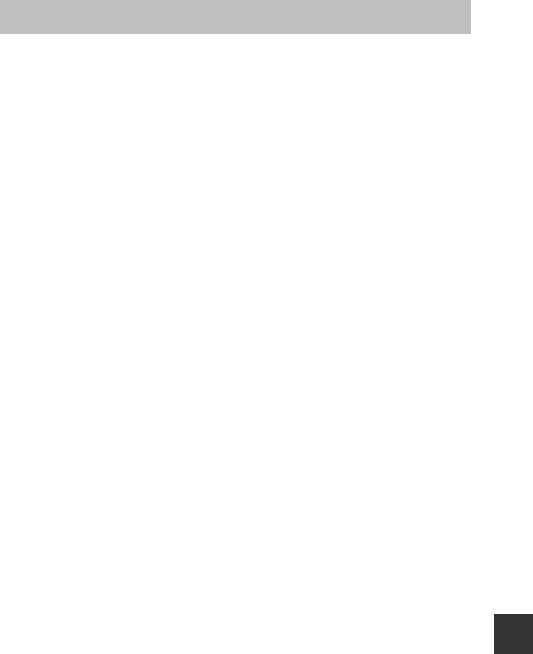
Referentiegedeelte
E13
Voor het bewerken van foto's
U kunt foto's eenvoudig op deze camera bewerken. Bewerkte kopieën worden
als aparte bestanden opgeslagen.
Bewerkte kopieën worden met dezelfde opnamedatum en -tijd opgeslagen als
het origineel.
CBeperkingen m.b.t. foto's bewerken
Een foto kan maximaal tien keer worden bewerkt.
Foto's bewerken
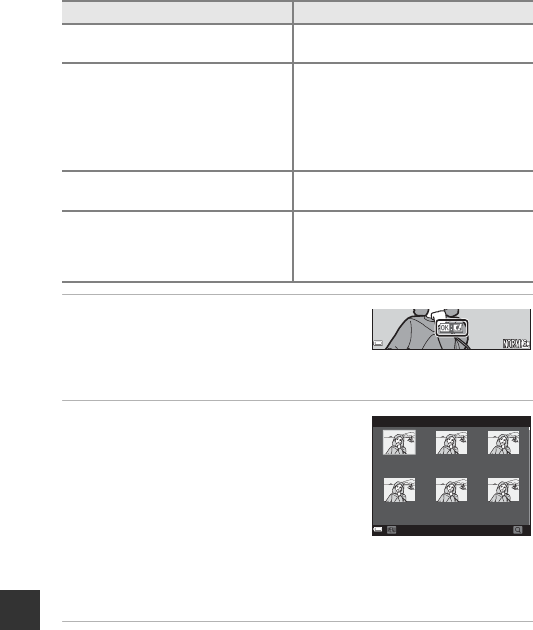
Referentiegedeelte
E14
Sneleffecten: Kleurtoon of sfeer wijzigen
1Geef de foto waarop u een effect
wilt toepassen weer in de
schermvullende weergave en druk
op de k knop.
2Gebruik de multi-selector JK of
draai deze om het gewenste effect
te selecteren en druk op de k
knop.
•Beweeg de zoomknop (A1) in de richting
van g(i) om een bevestigingsvenster voor
het toegepaste effect weer te geven.
Beweeg de zoomknop in de richting van
f(h) om terug te keren naar het selectiescherm voor effecten.
•Om het scherm te verlaten zonder de bewerkte foto op te slaan, drukt u op
de d knop.
3Selecteer Ja en druk op de k knop.
•Er wordt een bewerkte kopie gemaakt.
Sneleffectopties Beschrijving
Pop en Superlevendig Verbetert hoofdzakelijk de
kleurverzadiging.
Schilderij, High-key, Speelgoed-
camera-effect 1, Speelgoed- camera-
effect 2, Low-key, Cross-process
(rood), Cross-process (geel), Cross-
process (groen) en Cross-process
(blauw)
Past hoofdzakelijk de kleurtoon aan en
geeft de foto een ander uiterlijk.
Zacht, Zacht portret, Fisheye, Ster en
Miniatuureffect Bewerkt foto's met diverse effecten.
Hoogcontrast monochr., Sepia,
Koelblauw en Selectieve kleur
Verandert meerkleurige foto's in foto's
van één kleur. Selectieve kleur
transformeert alle kleuren, behalve één
specifieke kleur, in zwart-wit.
0004.
JPG
0004.
JPG
15/05/2014 15:30
15/05/2014 15:30
Annuleren
camera-eect 2
Speelgoed-
camera-eect 1
Speelgoed-
High-key
Schilderij
Superlevendig
Pop
Sneleecten

Referentiegedeelte
E15
Snel retoucheren: Contrast en verzadiging
verbeteren
Gebruik de multi-selector HI om de
gewenste mate van effecttoepassing
te selecteren en druk op de k knop.
•De bewerkte versie wordt aan de rechterzijde
weergegeven.
•Om het scherm te verlaten zonder de kopie op te
slaan, drukt u op J.
D-Lighting: Helderheid en contrast verbeteren
Gebruik de multi-selector HI om
Uitvoeren te selecteren en druk op de
k knop.
•De bewerkte versie wordt aan de rechterzijde
weergegeven.
•Om het scherm te verlaten zonder de kopie op te
slaan, selecteert u Annuleren en drukt u op de
k knop.
Druk op de c knop (weergavestand) M selecteer een foto M d knop
M Snel retoucheren M k knop
Druk op de c knop (weergavestand) M selecteer een foto M d knop
M D-Lighting M k knop
Waarde
Normaal
Snel retoucheren
Annuleren
Uitvoeren
D-Lighting

Referentiegedeelte
E16
Rode-ogencorrectie: Rode ogen corrigeren bij
gebruik van de flitser
Bekijk het resultaat en druk op de k
knop.
•Om het scherm te verlaten zonder de kopie op te
slaan, drukt u op de multi-selector J.
BOpmerkingen over rode-ogencorrectie
•Rode-ogencorrectie kan alleen op foto's worden toegepast wanneer rode ogen
gedetecteerd worden.
•Rode-ogencorrectie kan ook op huisdieren (honden of katten) worden toegepast,
zelfs als hun ogen niet rood zijn.
•Rode-ogencorrectie zal niet bij alle foto's het gewenste resultaat opleveren.
•In sommige gevallen kan op gedeeltes van een foto onnodig rode-ogencorrectie
worden toegepast.
Druk op de c knop (weergavestand) M selecteer een foto M d knop
M Rode-ogencorrectie M k knop
Opslaan
Terug
Rode-ogencorrectie

Referentiegedeelte
E18
BOpmerkingen over glamour-retouchering
•Met de functie glamour-retouchering kan slechts één gezicht per keer bewerkt
worden. De functie kan bij dezelfde foto voor maximaal tien gezichten (maximaal
tien keer) gebruikt worden als u elke keer een ander gezicht retoucheert.
•Afhankelijk van de richting waarin de gezichten kijken of de helderheid van de
gezichten, kan het gebeuren dat de camera gezichten niet nauwkeurig detecteert
of dat de functie glamour-retouchering niet als verwacht wordt uitgevoerd.
•Wanneer geen gezichten worden gedetecteerd, wordt een waarschuwing
weergegeven en keert het scherm terug naar het weergavemenu.
•De functie glamour-retouchering is alleen beschikbaar voor foto's die zijn gemaakt
met een ISO-waarde van 1600 of lager.
Kleine afbeelding: Het beeldformaat verkleinen
1Gebruik de multi-selector HI
om het gewenste kopieformaat te
selecteren en druk op de k knop.
•Foto's die zijn gemaakt met een
beeldformaatinstelling van j 4608×2592
worden opgeslagen met 640 × 360 pixels.
Ga verder met stap 2.
2Selecteer Ja en druk op de k
knop.
•Er wordt een bewerkte kopie gemaakt
(compressieverhouding van circa 1:8).
BOpmerkingen over kleine afbeelding
Foto's met een hoogte/breedte-verhouding van 1:1 kunnen niet bewerkt worden.
Druk op de c knop (weergavestand) M selecteer een foto M d knop
M Kleine afbeelding M k knop
160×120
320×240
640×480
Kleine afbeelding
Nee
Ja
Kleine kopie maken?
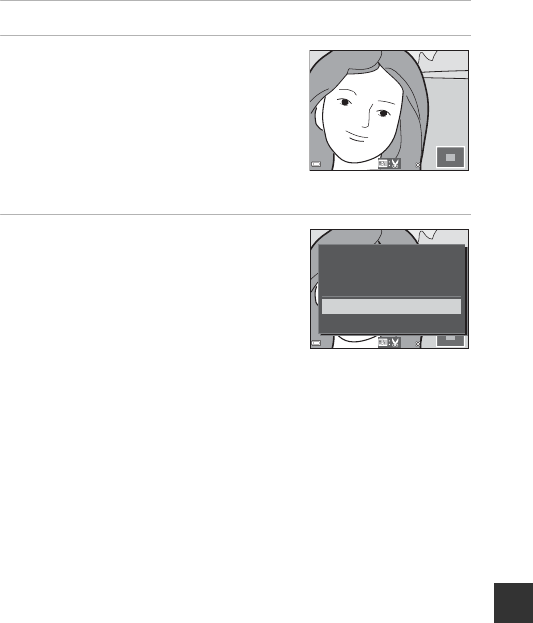
Referentiegedeelte
E19
Uitsnede: Een uitgesneden kopie maken
1Beweeg de zoomknop om de foto te vergroten (A72).
2Pas de compositie van de kopie
aan en druk op de d knop.
•Om de zoomfactor in te stellen, beweegt u
de zoomknop naar g(i) of f(h). Stel
een zoomfactor in waarbij u wordt
weergegeven.
•Gebruik de multi-selector HIJK om
alleen het gedeelte van de foto dat u wilt
kopiëren op de monitor weer te geven.
3Selecteer Ja en druk op de k
knop.
•Er wordt een bewerkte kopie gemaakt.
CBeeldformaat
Wanneer het beeldformaat van de uitgesneden kopie 320 × 240 of kleiner is, wordt
er in de weergavestand een kleiner beeldformaat weergegeven.
CDe foto uitsnijden in de actuele “staande” stand
Gebruik de Beeld draaien optie (E51) om de foto zo te draaien, dat deze in
liggende stand wordt weergegeven. Draai de foto na uitsnijden terug naar de
“staande” stand.
3.0
3.0
3.0
3.0
Nee
Ja
getoond?
Dit beeld opslaan als

Referentiegedeelte
E20
1Zet de camera uit en sluit deze op de tv aan.
•Zorg ervoor dat de stekkers in de juiste richting worden aangesloten. Zorg
dat het aansluiten of losmaken van de stekkers niet onder een hoek gebeurt.
2Stel de ingang van de tv in op externe ingang.
•Raadpleeg de documentatie van uw tv voor meer informatie.
3Houd de c knop ingedrukt om de
camera aan te zetten.
•De foto's worden op de tv weergegeven.
•De monitor van de camera wordt niet
aangezet.
CDe afstandsbediening van de tv gebruiken (regeling HDMI-
apparaat)
De afstandsbediening van een HDMI-CEC-compatibele tv kan gebruikt worden voor het
selecteren van foto's, het afspelen en pauzeren van films, het wisselen tussen
schermvullende weergave en miniatuurweergave van vier foto's, etc.
•Stel de HDMI-apparaatbestur. instelling (E74) van TV-instellingen in op Aan
(standaardinstelling) en sluit vervolgens de camera met een HDMI-kabel op de tv aan.
•Richt de afstandsbediening op de tv wanneer deze gebruikt wordt.
Camera aansluiten op een tv (foto's op een
tv bekijken)
HDMI-microstekker
(type D)
naar HDMI-aansluiting
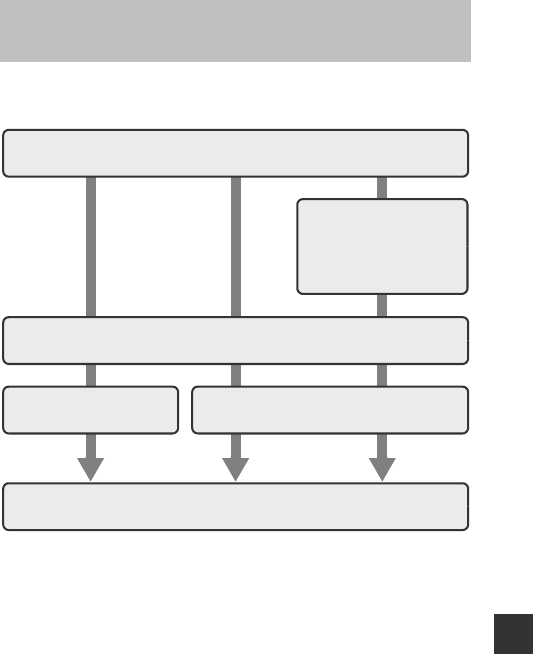
Referentiegedeelte
E21
Gebruikers van een PictBridge-compatibele printer kunnen de camera
rechtstreeks op de printer aansluiten en foto's afdrukken zonder gebruik te
maken van een computer.
De camera aansluiten op een printer
(Direct Print)
Maak foto's
Selecteer de af te drukken
foto's en het aantal kopieën
met behulp van de
Afdrukopdracht optie
(E46)
Sluit aan op de printer (E22)
Druk foto's een voor een
af (E23)
Druk meerdere foto's af
(E25)
Zodra het afdrukken gereed is, kunt u de camera uitzetten en de USB-kabel
lostrekken
Produkt Specifikationer
| Mærke: | Nikon |
| Kategori: | Digitalkameraer |
| Model: | Coolpix S9700 |
Har du brug for hjælp?
Hvis du har brug for hjælp til Nikon Coolpix S9700 stil et spørgsmål nedenfor, og andre brugere vil svare dig
Digitalkameraer Nikon Manualer

5 Oktober 2022

5 Oktober 2022

5 Oktober 2022

5 Oktober 2022

5 Oktober 2022

5 Oktober 2022

5 Oktober 2022

5 Oktober 2022

5 Oktober 2022

5 Oktober 2022
Digitalkameraer Manualer
- Digitalkameraer Sony
- Digitalkameraer Canon
- Digitalkameraer Samsung
- Digitalkameraer Panasonic
- Digitalkameraer HP
- Digitalkameraer Olympus
- Digitalkameraer BenQ
- Digitalkameraer Pentax
Nyeste Digitalkameraer Manualer

5 Oktober 2022

5 Oktober 2022

5 Oktober 2022

5 Oktober 2022

5 Oktober 2022

5 Oktober 2022

5 Oktober 2022

5 Oktober 2022

5 Oktober 2022

5 Oktober 2022